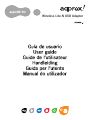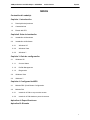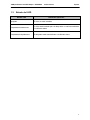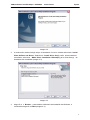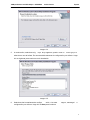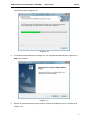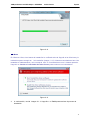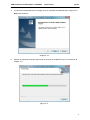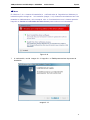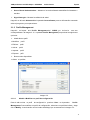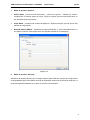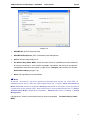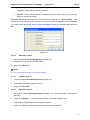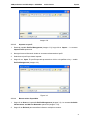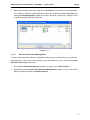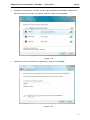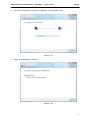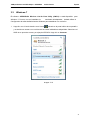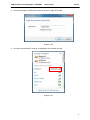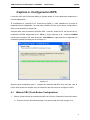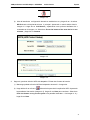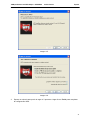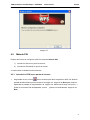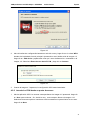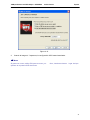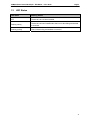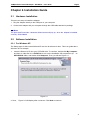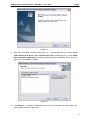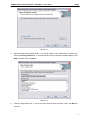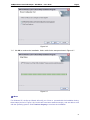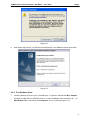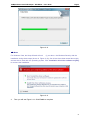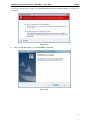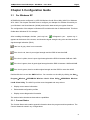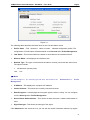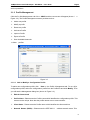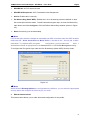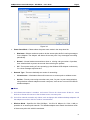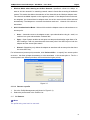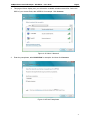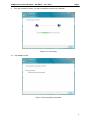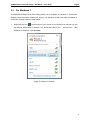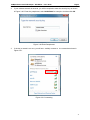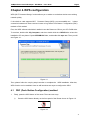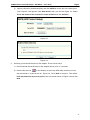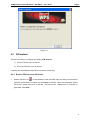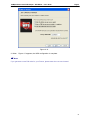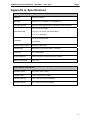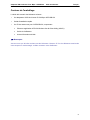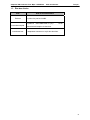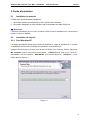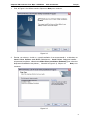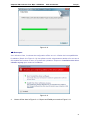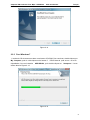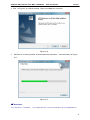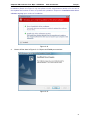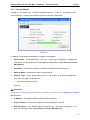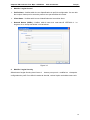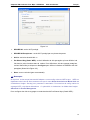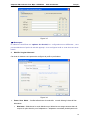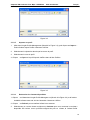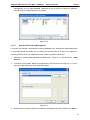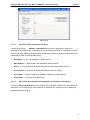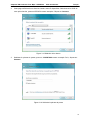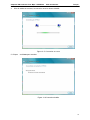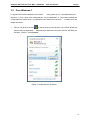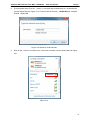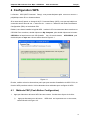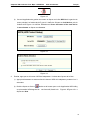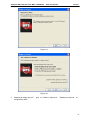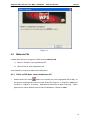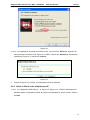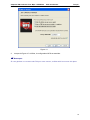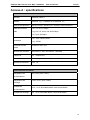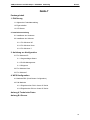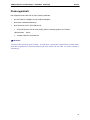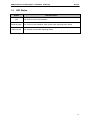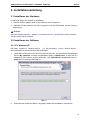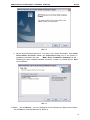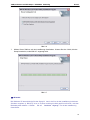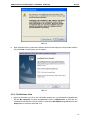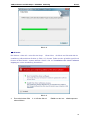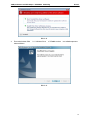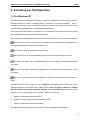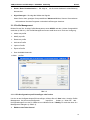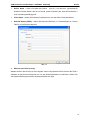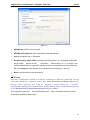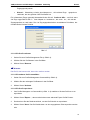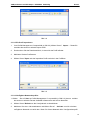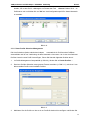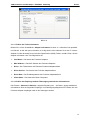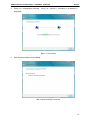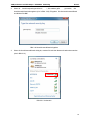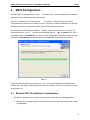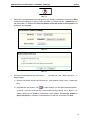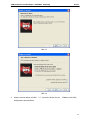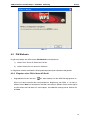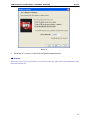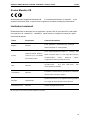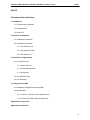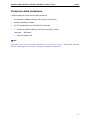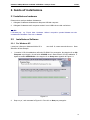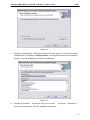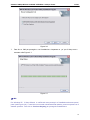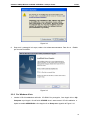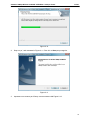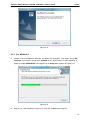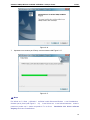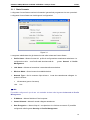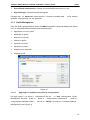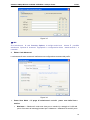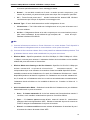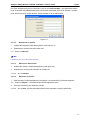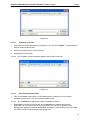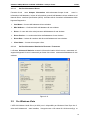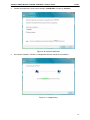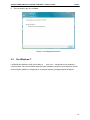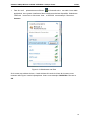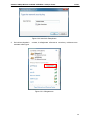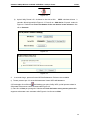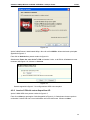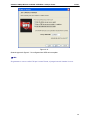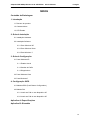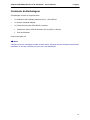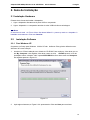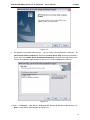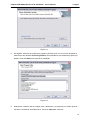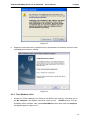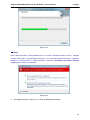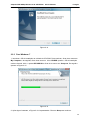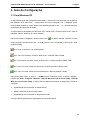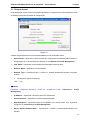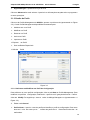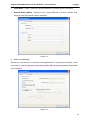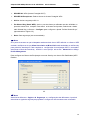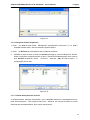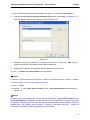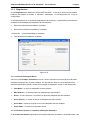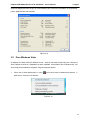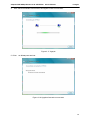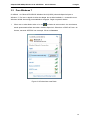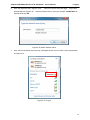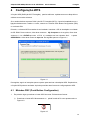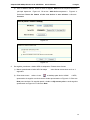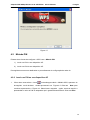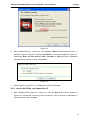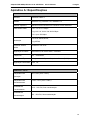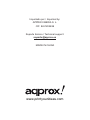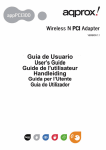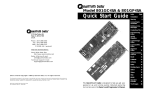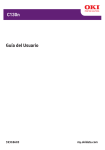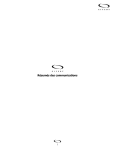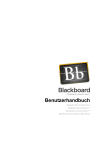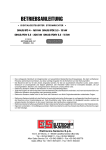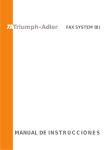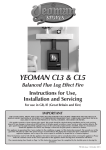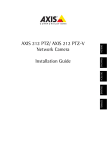Download Approx APPUSB150
Transcript
Wireless Lite-N USB Adapter Español………………………………..………………1 English…………………….…………………………43 Français……………………………...…..…………..84 Deutsch……………………………..……………...126 Italiano………….……….....…….…………………168 Português………………………….....……………210 150Mbps Wireless Lite-N USB Adapter – APPUSB150 Guía de Usuario Español DECLARACIÓN FCC Este equipo fue examin ado y cumple las limitac iones previstas para un dispositivo digital de la clase B, de confo rmidad con las disposiciones de la parte 15 de las normas FCC. Estas limita ciones fuer on pensada s para proporcionar un a protecció n adecuada contra interferencias perjudiciales en una instalación para el hogar. Este equipo genera, usa y puede emitir una energía de radiofrecuencias y, si no se instala y se usa de conformidad con la s pr esentes inst rucciones, p uede provocar interfere ncias perjudiciales para la s r adiocomunicaciones. S in embargo, no se gar antiza que no se produzcan interferencias en una instala ción particular. Si este equipo p roduce interferencias perjudiciales para la recepción d e radio o t elevisión, lo que se pu ede determinar apagando y encendiend o el aparato , se recomienda encar ecidamente intente corregir est as interfere ncias llevan do a cabo una o varia s de las medidas expuestas a continuación: • Modifique la orientación o la posición de la antena receptora. • Aumente la distancia entre el equipo y el receptor. • Conecte el equipo a una toma de corriente de un circu ito que no sea el que se encuentra a receptor. • Consulte al distribuidor o a técnico de radio/televisión experimentado. Este dispositivo cumple las disposiciones de la parte 15 de las normas FCC. La operación está sujeta a las siguientes dos condiciones: 1. Este dispositivo no puede producir interferencias nocivas. 2. Este dispositivo debe aceptar cualquier interferencia recibid a, incluyendo interferencias que puedan causar un funcionamiento no deseado. Advertencia: Cualquier modificació n no autorizada de este equipo pue de const ituir una violación de las normas FCC, lo cual podría tener como consecuencia la revocación de la autorización de utilización del equipo. Declaración FCC sobre exposición a la radiación Este equipo cumple con los límites para exposición a la radiación establecidos por la FCC para entorn os no controlados. Est e transmiso r no debe colocarse u operarse ju nto con ninguna otra antena o transmisor. Para anular la posibilidad de exceder los límites FCC de exposición a radiofrecuencia, la pro ximidad humana a la antena no de berá ser menor de 20cm durante su uso normal. 1 150Mbps Wireless Lite-N USB Adapter – APPUSB150 Guía de Usuario Español Advertencia Marca CE Este producto es clase B. En un entorno doméstico, este producto puede causar interferencias de radio, en cuyo caso, el usuario debe tomar las medidas adecuadas. Restricciones Nacionales Este dispositivo ha sido diseñado para uso en el hogar u oficina en todos los países de la UE (y otros países siguiendo la directiva euro pea 19 99/EC) sin ninguna limit ación excepto las mencionadas a continuación: País Restricción Bulgaria Ninguna Francia Razón/Nota Se req uiere a utorización general par a el uso e n exteriores y servicio público Uso en e xteriores limitad o a Uso par a radi olocalización militar. Implem 10 mW e.i.r.p. dentro de l a completa prevista para 2012 etación banda 2454-2483.5 MHz Italia Ninguna Luxemburgo Ninguna Se req uiere autorización g eneral p ara el us o e n exteriores Se neces ita a utorización g eneral para re d y sumin istro de servicio (no para espectro) Esta subsecci ón no se Noruega Implementado aplica al áre a geogr áfica comprendida e n un rad io d e 20km des de e l centro de Ny-Ålesund Rusia Ninguna Sólo para uso en interiores Nota: Por favor, en Francia no use este producto en exteriores. 2 150Mbps Wireless Lite-N USB Adapter – APPUSB150 Guía de Usuario Español ÍNDICE Contenido del embalaje Capítulo 1. Introducción 1.1 Descripción del producto 1.2 Características 1.3 Estado del LED Capítulo2. Guía de Instalación 2.1 Instalación del Hardware 2.2 Instalación del Software 2.2.1 Windows XP 2.2.2 Windows Vista 2.2.3 Windows 7 Capítulo 3. Guía de configuración 3.1 Windows XP 3.1.1 Current Status 3.1.2 Profile Management 3.1.3 Diagnostics 3.2 Windows Vista 3.3 Windows 7 Capítulo 4. Configuración WPS 4.1 Método PBC (Push Button Configuration 4.2 Método PIN 4.2.1 Introducir el PIN en sup unto de acceso 4.2.2 Introducir el PIN desde su punto de acceso Apéndice A: Especificaciones Apéndice B: Glosario 3 150Mbps Wireless Lite-N USB Adapter – APPUSB150 Guía de Usuario Español Contenido del embalaje Adaptador USB Lite-N Inalámbrico 150Mbps APPUSB150 Guía Rápida de Instalación CD de recursos para el APPUSB150, que incluye: Utilidad APPUSB150 Wireless Lite-N Client Utility (AWCU) y drivers Guía de usuario en Español e Inglés Otra información de ayuda Nota: Asegúrese d e que su em balaje contie ne los elem entos descritos arriba. Si encuentra que falta algún elemento o está dañado, por favor, contacte con su distribuidor. 4 150Mbps Wireless Lite-N USB Adapter – APPUSB150 Guía de Usuario Español Capítulo 1. Introducción Gracias por elegir el Adaptador USB Lite-N Inalámbrico APPUSB150. 1.1 Descripción del producto Este adaptador está diseñado p ara proporcionar una alta velocidad de transferencia y un gran rendimiento inalámbrico para su PC o portátil. Con u na co nexión inalá mbrica más rápida, puede disfrutar me jor de la e xperiencia de Intern et en sus descargas, ju egos, video-conferencias, etc. La capacidad de autoselección del Adaptador APPUSB150 permite tasas de transferencia de datos de hasta 150Mbps para un máxi mo rendimiento. El adaptador puede interoperar con otros dispositivos inalámbric os (802.1 1b/g). Soporta encriptaci ón WEP, WPA y WPA2 para prevenir intrusiones externas y proteger la exposición de su información. El Asistente de instalación le guiará paso a pa so a través del proceso de instalación. La aplicación “APPUSB150 Wireless Lite-N Client Ut ility” le ayudará a crear su propia conexi ón inalámbrica inmediatamente. Con u n ren dimiento inalá mbrico, una recepción y una pr otección de segu ridad inig ualables, el adaptador APPUSB150 es la mejor elección para añadir y mejorar su conectividad inalámbrica. 1.2 Características Estándares IEEE802.11g, IEEE802.11b, IEEE802.11n Soporta segurida d de datos WPA/WPA2 TKIP/AES y WEP , autentificación IEEE 802.1x, encriptación Usa tecnología inalámbr ica IEEE 802.11n par a prop orcionar una tasa d e transferen cia inalámbrica de hasta 150Mbps Soporta ajuste automático a bajas velocidades según la distanc ia u otras limitaciones de operación Con interfaz USB Soporta modo Ad-Hoc y modo Infraestructura Buena capacidad anti-atascos Soporta roaming entre puntos de acceso cuando se configura en modo infraestructura Fácil de configurar. Proporciona información para monitorización Soporta Windows® 2000 , Windows® XP (32/64), Windows® (32/64) Vista (32), Windows® 7 5 150Mbps Wireless Lite-N USB Adapter – APPUSB150 1.3 Guía de Usuario Español Estado del LED Estado LED Apagado Parpadeando lentamente Parpadeando rápidamente Estado de Operación El driver no está instalado El driver está instalado pero el adapt ador no está transmitiendo ni recibiendo datos El adaptador está transmitiendo o recibiendo datos 6 150Mbps Wireless Lite-N USB Adapter – APPUSB150 Guía de Usuario Español Capítulo2. Guía de Instalación 2.1 Instalación del Hardware Hay dos maneras de instalar el adaptador: 1. Conecte el adaptador directamente al puerto USB de su ordenador. 2. Conecte el adaptador a su ordenador a través del cable USB incluido en el producto. Nota: La ve ntana de “N uevo Hardware” e ncontrado aparecerá si el adapta dor se ha instalado correctamente. Haga clic en Cancelar. 2.2 Instalación del Software 2.2.1 Windows XP Los pasos de configurac ión e instalación para Win dows 2000 s on similares. Esta guía tomará Windows XP como ejemplo. 1. Inserte el CD de recursos en su unidad de CD-ROM. Para continuar, haga doble clic en Mi PC, y, a continuación, haga doble clic en la unidad lector a de CD/DVD don de h aya colocado el CD. Abra la carpeta APPUSB150 y haga doble clic en el el archivo Setup.exe. A continuación verá la Imagen 2-1. Imagen 2-1 2. La ventana correspondiente a la Ima gen 2-2 se mostrará automátic amente. Haga clic en Next (Siguiente) para continuar. 7 150Mbps Wireless Lite-N USB Adapter – APPUSB150 Guía de Usuario Español Imagen 2-2 3. A continuación, deb erá elegir el tipo de instalación. Se reco mienda sele ccionar “ Install Client Utilities and Driver”. Seleccio ne “ Install Driver Only” si sólo quiere instalar el controlador, seleccione “Make Driver Installation Diskette(s)” par a crear disco(s) de instalación del controlador (Imagen 2-3) Imagen 2-3 4. Haga clic e n Browse… para cambiar el directorio de instalación del Software, a continuación haga clic en Next (Imagen 2-4). 8 150Mbps Wireless Lite-N USB Adapter – APPUSB150 Guía de Usuario Español Imagen 2-4 5. A continuación, seleccione el g rupo de pr ogramas, puede crear un nuevo gru po o seleccionar uno de la lista. Es recomendable mantener la configuración por defecto. Haga clic en siguiente para continuar con la instalación. Imagen 2-5 6. Seleccione las herramientas de configur ación, si no esta seguro, mantenga l a configuración por defecto. Haga clic en Next para continuar. 9 150Mbps Wireless Lite-N USB Adapter – APPUSB150 Guía de Usuario Español Imagen 2-6 7. Haga clic en Next para continuar con la instalaci ón. Espere hasta que se muestre la pantalla de instalación de la Imagen 2-7. Imagen 2-7 Nota: En Windows XP, el asistente de instalación le notificará los pasos que debe seguir para proceder con la instalación (Imagen 2-8). Nue stros drivers han sido testeados cuid adosamente y se ha comprobado su funcionamiento con el sistema operativo. Haga clic en Continuar para continuar con la instalación. 10 150Mbps Wireless Lite-N USB Adapter – APPUSB150 Guía de Usuario Español Imagen 2-8 8. Después de todos estos pasos verá l a ventana que se muestra a continu ación. Haga clic en Finish (Finalizar) para reiniciar el sistema. Figure 2-9 2.2.2 Windows Vista 1. Inserte el CD de recursos en su unidad de CD-ROM. A continuación, haga doble clic en MI PC, y luego, haga doble clic en la unidad de CD/DVD dond e haya colocado el CD de instalación. Abra la carpeta APPUSB150 y h aga doble clic en el archivo Setup.exe. A 11 150Mbps Wireless Lite-N USB Adapter – APPUSB150 Guía de Usuario Español continuación verá la Imagen 2-10. Imagen 2-10 2. La ventana correspondiente a la Imagen 2-11 se mostrará automáticamente. Haga clic en Next para continuar. Imagen 2-11 3. Espere un momento hasta que apa rezca la ventana de instalación que se muestra en la Imagen 2-12. 12 150Mbps Wireless Lite-N USB Adapter – APPUSB150 Guía de Usuario Español Figure 2-12 Nota: En Windows Vista, el as istente de instalación le notificará sobre la Segurid ad en Wind ows y le indicará los pasos a seguir en la ins talación (Imagen 2-13). Nuestros controlado res han si do testeados cu idadosamente y se ha comprob ado su funcionamiento con el sistema operativo. Haga clic en Instalar el controlador de todas formas para continuar con la instalación. Figure 2-13 4. A continuación, verá la Imagen 2-1 4. Haga clic e n Finish para terminar el proceso de instalación. 13 150Mbps Wireless Lite-N USB Adapter – APPUSB150 Guía de Usuario Español Imagen 2-14 2.2.3 Windows 7 1. Inserte el CD de r ecursos en su unidad de CD-ROM. A continuación, acceda a la unidad de CD/DVD donde haya colocado el CD de instalación. Abra la carpeta APPUSB150 y haga doble clic en el archivo Setup.exe. A continuación verá la Imagen 2-15. Imagen 2-15 14 150Mbps Wireless Lite-N USB Adapter – APPUSB150 5. Guía de Usuario Español La ventana correspondiente a la Imagen 2-16 se mostrará automáticamente. Haga clic en Next para continuar. Imagen 2-16 6. Espere un momento hasta que apa rezca la ventana de instalación que se muestra en la Imagen 2-17. Figure 2-17 15 150Mbps Wireless Lite-N USB Adapter – APPUSB150 Guía de Usuario Español Nota: En Windows 7, el a sistente de instalación le notificará sobre la Segurida d en Windows y le indicará los pasos a seguir en la ins talación (Imagen 2-18). Nuestros controlado res han si do testeados cu idadosamente y se ha comprob ado su funcionamiento con el sistema operativo. Haga clic en Instalar el controlador de todas formas para continuar con la instalación. Figure 2-18 7. A continuación, verá la Imagen 2-1 9. Haga clic e n Finish para terminar el proceso de instalación. Imagen 2-19 16 150Mbps Wireless Lite-N USB Adapter – APPUSB150 Guía de Usuario Español Capítulo 3. Guía de configuración 3.1 Windows XP El Adaptador APPUSB1 50 puede ser configurado a través del “APPUSB150 Wireless Lite-N Client Utility” (AWCU) en Wi ndows XP y Win dows 2000. Este capítulo describe cómo configurar su adaptador inalámbrico para conectarlo a su red inalámbrica de área local (WLAN) y utilizar las características de encriptación y seguridad de datos. La configuración del adaptador en Windows XP es similar a la configuración en Windows 2000. Esta guía de usuario tomará Windows XP como ejemplo. Después de instalar el a daptador, el icono de sistema del ada ptador se mostrará en su bandeja del sistema (junto al relo j en la barra de tareas). Este icono muestra la calidad de la señal usand o distintos colores, así como el I ndicador d e la Potencia de la Señal Recibida (RSSI). Si el icono está en gris, no hay conexión. Si el icono está en rojo, la calidad de la señal es pobre y el RSSI es menor de 5dB. Si el icono está en ama rillo, la calidad de la señal es pobre y el RSSI está entre 5dB y 10dB. Si el icono está en verde, la calidad de la señal es buena y el RSSI está entre 10dB y 20dB. Si el icono está en verde, la calidad de la señal es excelente y el RSSI es mayor de 20dB. Haga d oble clic en el icono y el haciendo clic en AWCU se ejecutará. También pued e e jecutar la aplicación Inicio>Programas>Approx>APPUSB150 Wireless Lite-N Client Utility>APPUSB150 Wireless Lite-N Client Utility. El AWCU integra las siguientes opciones: Mostrar información sobre el estado actual Editar y añadir perfiles de configuración Mostrar información de diagnóstico actual La siguiente sección explica las opciones descritas arriba. 17 150Mbps Wireless Lite-N USB Adapter – APPUSB150 Guía de Usuario Español 3.1.1 Current Status La pestaña Current Status, contiene información general sobre el programa y sus operaciones. La pestaña Current Status no permite ninguna configuración. Figure 3-1 La siguiente list a describe los elementos que se puede n encontrar en la p antalla Current Status. Profile Name – Muestra el nombre del perfil de c onfiguración seleccionado actualmente. La configuración del perfil será descrita en la pestaña General de Profile Management. Link Status – Muestra si la estación está asociada una red inalámbrica. Wireless Mode – Muestra el modo de configuración WiFi. Network Type – Muestra el tipo d e red y la estación a la que se e stá conecta do actualmente. Esta opción incluye: Infrastructure (punto de acceso) Ad Hoc Nota: Puede configura r el tip o de red Management. y el modo wireless en la pestaña IP Address – Muestra la dirección IP del ordenador. Control Channel – Muestra el canal utilizado actualmente. Data Encryption – Muestra el tipo de encriptación Advanced de Profile utilizada. Puede c onfigurar este parámetro en la pestaña Security de Profile Management. 18 150Mbps Wireless Lite-N USB Adapter – APPUSB150 Guía de Usuario Español Server Based Authentication – Muestra si se está utilizando autentificación basada e n servidor. Signal Strength – Muestra la calidad de la señal. Haga clic en el botón Advanced de la pestaña Current Status para ver información avanzada sobre el programa y sus operaciones. 3.1.2 Profile Management Haga clic en la pest aña Profile Management del AWCU y po drá ver la vent ana correspondiente a la Imagen 3- 2. La pantalla Profile Management proporciona las siguientes opciones: Añadir Nuevo perfil Modificar Eliminar Activar perfil perfil perfil Importar perfil Exportar pefil Buscar redes disponibles Orden ar perfiles Imagen 3-2 3.1.2.1 Añadir o Modificar un perfil de configuración Para añ adir un Nue vo perfil de configuració n presione New… en la pestaña Profile Management. Para modificar un perfil de configuración, seleccione un perfil de la lista y haga clic en Modify. A continuación verá el cuadro de diálogo que se muestra en la Imagen 3-3. 19 150Mbps Wireless Lite-N USB Adapter – APPUSB150 Guía de Usuario 1. Editar la pestaña “General” Profile Name – Introd uzca el nombre del perfil con el que ide Español ntificará al p erfil d e configuración. El nombre debe ser único. Tenga e n cuenta que los nombr es de perfil no son sensibles a las mayúsculas. Client Name – Introduzca el nombre del pefil que i dentifica al equipo p ara el que de sea realizar la configuración. Network Names (SSIDs) – Introduzca el nombre IEEE 802.11 de la red inalámbrica a l a que desea conectar. Este campo tiene una logintud máxima de 32 caracteres. Imagen 3-3 2. Editar la pestaña “Security” Seleccione la pestaña Security de la imagen superior para editar los campos de configuración de seguridad del perfil. Para definir el modo de seguridad, seleccione de la lista de selección, el modo de seguridad deseado, tal y como se muestra a continuación. 20 150Mbps Wireless Lite-N USB Adapter – APPUSB150 Guía de Usuario Español Imagen 3-4 WPA/WPA2: Wi-Fi Protected Access WPA/WPA2 Passphrase: Wi-Fi Protected Access Passphrase 802.1x: Activa la seguridad 802.1x. Pre-Shared Key (Static WEP): Activa el uso de claves co mpartidas que serán definid as en el punto de acceso y en la esta ción de trabajo. Para definir las claves de encriptación compartidas, seleccione es ta opción y haga clic e n Configure para acceder a la ventana Define Shared Keys (Imagen 3-5). None: Sin seguridad (no recomendado). Nota: Si el punto de acceso a l cual el ad aptador es tá asociado tiene activad a la clave WEP y el adaptador tiene la opció n WEP acti vada, asegúr ese de que la opción Allow Association to Mixed Cells está activada en la pesta ña Security para permitir la asociació n. Para completar la configuración de encri ptación WEP, debe seleccionar el modo de atentificación 802.11 (802.11 Authentication Mode) apropiado e n la pestaña Advanced del cuadr o de diálog o Profile Management. Configurar las claves d e encri ptación bajo el modo de seguridad Pre-Shared keys (Static WEP): 21 150Mbps Wireless Lite-N USB Adapter – APPUSB150 Guía de Usuario Español Imagen 3-5 Nota: Seleccione entre las diferentes opciones la opción de seguridad apropiada y defina exactamente su clave, según sus necesidades. 3. Editar la pestaña “Advanced” La ventana que se muestra a continuación permite realizar configuraciones avanzadas para el perfil. Imagen 3-6 Power Save Mode – Seleccione el modo de ahorro de energía en el menú desplegable. 1. Maximum – Seleccione esta opción par a pe rmitir al punto de acceso almacenar mensajes e ntrantes par a el adapta dor. El ada ptador d etectará si hay mensajes 22 150Mbps Wireless Lite-N USB Adapter – APPUSB150 Guía de Usuario Español esperando en el punto de acceso de forma periódica. 2. Normal – Esta opción usa la opción Maximum cuando se están recibien do una gran cantidad de paqu etes. Una vez recibidos los paquetes pasará al modo de ahorro de energía. 3. Off – Desconecta el ahorr o de en ergía. De esta forma, el adaptador continuamente tras un breve periodo de respuesta de mensaje. se activará Network Type – Existen, básicamente, dos modos de red: 4. Infrastructure – Todos los equipos inalámbricos se conectan a un p unto de acceso o router inalámbrico. 5. Ad-Hoc – S e conecta directamente a otro or denador, pa ra comunicación par-a -par, usando adaptadores inalámbricos en cada o rdenador, como, po r ejemplo, dos o más adaptadores inalámbricos APPUSB150. Nota: 1) Una red del tipo Infrastructure contiene un punto de acceso o router inalámbrico. Todos los dispositivos inalámbricos se conectarán al router inalámbrico o al punto de acceso. 2) Una r ed Ad -Hoc contiene sólo clientes, co mo por e jemplo orden adores portátiles con adaptadores inalámbricos. Todos los adaptadores deben estar en modo Ad-Hoc para poder comunicarse entre si. Wireless Mode – Especifica el modo de oper ación en una re d con un pu nto de acceso : 2.4GHz 150 Mbps, 2.4GHz 54M bps o 2.4GHz 11Mbps. El Wireless Mo de del adapt ador inalámbrico debe coincidir con el del punto de acceso al cual está asociado. Wireless Mode when Starting an Ad Hoc Network – Especifica el modo de operació n con una re d Ad-Hoc a 2.4G Hz 11/54Mbps si no se encuentra n no mbren de r ed coincidentes tras escanear t odos los modos disponi bles. Este modo también permite la selección del canal qu e usará el adapta dor inalámbrico. Los c anales disponibl es dependerán del dominio. Si el adaptador no encuentra otros adaptadores Ad-Hoc, el canal con el que e l adaptad or comenzará la red Ad -Hoc se seleccionará autom áticamente. El Wireless Mode y el canal del adaptador deben coincidir con los de los clientes a los que se asocia. 802.11 Authentication Mode – Selecciona el modo q ue usa el adaptador p ara autentificarse en un punto de acceso: Auto – El modo automático utiliza el modo de autentificación Shared, pero cambia a Open en caso de que el modo Shared falle. Open – Este modo permite a un ad aptador utilizar autentifica ción sin considerar su configuración WEP. Sólo se asocia rá al punto de acceso si las claves WEP del 23 150Mbps Wireless Lite-N USB Adapter – APPUSB150 Guía de Usuario Español adaptador y del punto de acceso coinciden. Shared – Este modo permite al ad aptador asoc iarse a los puntos de acceso que tienen su misma clave WEP. Para redes del tipo Infra structure (con punto de acceso), haga clic en Preferred APs… para especificar, como máximo, cuatro puntos de acceso a los qu e el adaptador podrá asociarse. Los cuatro p untos de acceso tienen distintas prioridades, siendo la má s alta la del primero d e ellos. Imagen 3-7 3.1.2.2 Eliminar un perfil 1. Vaya a la pestaña Profile Management (Imagen 3-2). 2. Seleccione el nombre del perfil de la lista. 3. Haga clic en Remove. Nota: Si un perfil está siendo usado no se podrá eliminar. 3.1.2.3 Cambiar el perfil 1. Vaya a la pestaña Profile Management (Imagen 3-2). 2. Seleccione el nombre del pefil de la lista. 3. Haga clic en Activate. 3.1.2.4 Exportar un perfil 1. Desde la pa ntalla Profile Management (Imagen 3-2 ), seleccione el per fil que desea exportar. 2. Haga clic en Export…, La ventana Export Profile se mostrará (Imagen 3-8). 3. Seleccione la carpeta donde quiere exportar el perfil. 4. Haga clic en Save. El perfil se almacenará en la ubicación indicada. 24 150Mbps Wireless Lite-N USB Adapter – APPUSB150 Guía de Usuario Español Imagen 3-8 3.1.2.5 Importar un perfil 1. Desde la p antalla Profile Management (Imagen 3 -2), haga clic en Import…. La ventana Import Profile aparecerá. 2. Navegue hasta el directorio donde se encuentra almacenado el perfil. 3. Seleccione el perfil que desea importar. 4. Haga clic e n Open. El perfil import ado ap arecerá en la list a de perfiles en la p antalla Profile Management (Imagen 3-2). Figure 3-9 3.1.2.6 Buscar redes disponibles 1. Haga clic en Scan en la pantalla Profile Management (Imagen 3-2). La ventana Avaliable Infrastructure and Ad Hoc Networks aparecerá (Imagen 3-10). 2. Haga clic en Refresh para actualizar la lista en cualquier momento. 25 150Mbps Wireless Lite-N USB Adapter – APPUSB150 3. Guía de Usuario Español Seleccione un nombre de red y haga clic en Activate para conectar a una red disponible. Si no existe un perfil de configuración para dicha red, se abri rá la pest aña General de la ventana Profile Management. Rellene el nombre del perfil y haga clic en OK para crear un perfil de configuración para dicha red. Imagen 3-10 3.1.2.7 Auto Profile Selection Management La opción de autoselección permite al adaptado r seleccionar aut omáticamente un perfil de la lista de perfiles y usarlo para conectarse a la red. Para añadir un nuevo p erfil a la lista Auto Selected Profiles siga estos pasos: 1. En la pantalla Profile Management (Imagen 3-2), haga clic en Order Profiles…. 2. Aparecerá la ventana Auto Profile Selection Management (Imagen 3-11) con una lista de todos los perfiles creados en Available Profiles. 26 150Mbps Wireless Lite-N USB Adapter – APPUSB150 Guía de Usuario Español Imagen 3-11 3. Seleccione el perfil qu e desea a ñadir p ara autoselección y hag clic en aparacerá en el cuadro Auto Selected Profiles. Add. El perfil 4. Seleccione un perfil del cuadro Auto Selected Profiles. 5. Haga clic en Move up o Move down para ordenar los perfiles de forma apropiada. Nota: El primer perfil del cuadro Auto Selected Profiles tendrá la máxima prioridad y el último perfil la mínima. 6. Haga clic en OK. 7. Marque la casilla Auto Select Profiles de la pestaña Profile Management (Imagen 3-2). Nota: Cuando la a utoselección de perfil esta activada, el adaptad or buscará las redes inalá mbricas disponibles. El perfil de mayor p rioridad con el mismo SSID de una de l as redes en contradas, será utilizado para conectar a dicha red. Si la conexión falla, el adaptador intentará conectar con el perfil de siguiente pri oridad cuyo SS ID coincida con el de un a de las rede s encontradas y así sucesivamente hasta conectarse una red o finalizar la lista. 3.1.3 Diagnostics La pest aña Diagnostics del APPUSB150 Wireless Lite-N C lient Utility (A WCU) proporciona información sobre las est adísticas de transmisión y recepción . La pest aña Diagnostics no require de ninguna configuración. 27 150Mbps Wireless Lite-N USB Adapter – APPUSB150 Guía de Usuario Español La pestaña Diagnostics muestra la siguiente info rmación de recepción y transmisión p ara los paquetes recibidos o transmitidos por el adaptador de red inalámbrico: Multicast frames transmitidos y recibidos Broadcast frames transmitidos y recibidos Unicast frames transmitidos y recibidos Total bytes transmitidos y recibidos Imagen 3-12 3.1.3.1 Información del controlador Haga clic en el botón Adapter Information de la pestaña Diagnostics (Imagen 3-12 ). Verá información sobre el ad aptador, incluyen do in formación gen eral sobre el adaptad or de re d inalámbrico y del con trolador (Network Driver Interface Specification o NDIS). La información mostrada es la siguiente: Card Name – El nombre del adaptador de red inalámbrico. MAC Address – La dirección MAC del adaptador de red inalámbrico. Driver – El nombre y la ruta donde se encuentra el controlador del ad aptador de re d inalámbrico. Driver Version – La versión del controlador del adaptador de red inalámbrico. Driver Date – La fecha de creación del controlador del adaptador de red inalámbrico. Client Name – El nombre del equipo. 28 150Mbps Wireless Lite-N USB Adapter – APPUSB150 3.1.3.2 Guía de Usuario Español Información estadística de transmission y recepción El botón Advanced Statistics muestra información estadística sobre la transmisión/recepción de paquetes transmitidos/recibidos por el adaptador. Imagen 3-13 3.2 Windows Vista El software APPUSB150 Wireless Lite-N Client Utility (AWCU) n o está disponible Windows Vi sta. Por eso, una vez instalado el para controlador del adapt ador, deberá utilizar el Configurador de redes inalámbricas de Windows para establecer una conexión. 1. Haga clic con el botón derecho en el icono situado en la parte inferior de su pantalla en la bandeja del sistema y seleccione Conectar a una red. Figure 3-14 29 150Mbps Wireless Lite-N USB Adapter – APPUSB150 2. Guía de Usuario Español Se abrirá un a ventana con una lista de las r edes inalámbricas dis ponibles. Seleccione el SSID de su punto de acceso, por ejemplo APPROX. Haga clic en Conectar. Imagen 3-15 3. Introduzca la clave de acceso (si es necesario) y haga clic en Conectar. Imagen 3-16 30 150Mbps Wireless Lite-N USB Adapter – APPUSB150 4. Guía de Usuario Español Si la clave introducida es correcta, el adaptador se conectará a la red. Imagen 3-17 5. Haga clic en Cerrar para finalizar. Imagen 3-18 31 150Mbps Wireless Lite-N USB Adapter – APPUSB150 3.3 Guía de Usuario Español Windows 7 El software APPUSB150 Wireless Lite-N Client Utility (AWCU) n o está disponible Windows 7. Por eso, una vez instalado el c para ontrolador del adaptador, deberá utilizar el Configurador de redes inalámbricas de Windows para establecer una conexión. 1. Haga clic con el botón derecho en el icono situado en la parte inferior de su pantall a y se abrirá una ventan a con una lista de las redes inalámbricas disponibles. Seleccione el SSID de su punto de acceso, por ejemplo APPROX. Haga clic en Conectar. Imagen 3-19 32 150Mbps Wireless Lite-N USB Adapter – APPUSB150 Guía de Usuario Español 2. Si su red es segura, introduzca la clave de acceso y haga clic en OK. Imagen 3-20 3. Si la clave introducida es correcta, el adaptador se conectará a la red. Imagen 3-21 33 150Mbps Wireless Lite-N USB Adapter – APPUSB150 Guía de Usuario Español Capítulo 4. Configuración WPS La function WPS (Wi-Fi Protected Setup) le permite añadir un nuevo dispositivo inalámbrico a una red rápidamente. Si el adaptador so porta Wi-Fi Pro tected Se tup (WPS), p uede establecer un a conexi ón inalámbrica entre el adaptador y el router sólo pulsando un botón (Push Button Configuration o PBC) o introduciendo un código PIN. Antes de nada, debe rá instalar el software WPS. Para ello, inserte el CD de recursos en su unidad d e C D-ROM. Ha ga doble clic en Mi PC y, luego, doble clic en la unidad d e CD/DVD donde haya colocado el CD. Abra la carpeta APPUSB150 y haga doble clic en wps.exe. Se mostrará la pantalla que aparece en la Imagen 4-1. Imagen 4-1 Siga los pasos del asistente, para c ompleter la i nstalación del WPS. Una vez realiz ada, la opción WPS puede ser activada. Aquí le mostramos las dos formas de configurar el WPS. 4.1 1. Método PBC (Push Button Configuration) Primero, pulse el botón de activación del WPS en el router. Existen dos formas de hacerlo: 1) Presione el botón WPS diréctamente en el panel frontal del router (Imagen 4-2). 34 150Mbps Wireless Lite-N USB Adapter – APPUSB150 Guía de Usuario Español Imagen 4-2 2) Abra el interfaz de configuración bas ado en web del rout er y haga clic en el enlace WPS situado a la izquierda del men ú principal . Aparecerá u n menú similar al de la Imagen 4- 3. Haga clic en Add device y aparecerán unas o pciones similares a la s mostradas en la Imagen 4-4. Seleccione Press the button of the new device in two minutes y haga clic en Connect. Imagen 4-3 Imagen 4-4 2. Segundo, presione el botón WPS del adaptador. Existen dos formas de hacerlo: 1) Mantenga pulsado el botón WPS del adaptador durante 2 ó 3 segundos. 2) Haga doble clic en el icono del escritorio para abrir la aplicación WPS. Aparecerá la pantalla d e bienvenida (Imagen 4-5). Haga clic en Next para continuar. Seleccione Push the button on my access point en la pantalla mostrada e n la Imagen 4- 6 y haga clic en Next. 35 150Mbps Wireless Lite-N USB Adapter – APPUSB150 Guía de Usuario Español Imagen 4-5 Imagen 4-6 3. Espere un minuto hasta que la Im agen 4-7 aparezca. Haga clic en Finish para completar la configuración WPS. 36 150Mbps Wireless Lite-N USB Adapter – APPUSB150 Guía de Usuario Español Imagen 4-7 4.2 Método PIN Existen dos formas de configurar el WPS a través del método PIN: 1) Introducir el PIN en su punto de acceso. 2) Introducir el PIN desde su punto de acceso. A continuación se detallan los dos métodos. 4.2.1 Introducir el PIN en su punto de acceso 1. Haga doble clic en el icono de su escritorio para abrir la aplicación WPS. Se abrirá la pantalla de bienvenida que se muestra en la Imagen 4-5. Haga clic en Next para continuar. Aparecerá la pantalla cor respondiente a la Imagen 4-8. Seleccione la segu nda opción, y podrá ver el número PIN del adaptador, que se genera aut omáticamente. Haga clic en Next. 37 150Mbps Wireless Lite-N USB Adapter – APPUSB150 Guía de Usuario Español Figure 4-8 2. Abra el interfaz de configuración basado en web del r outer y haga clic en e l enlace WPS situado a la izquierda d el menú principal. Aparecerá un menú similar al de la Imagen 4-3. Haga clic en Add device y aparecerán unas opci ones similares a las mostradas e n la Imagen 4-9. Seleccione Enter the new device’s PIN y haga clic en Connect. Figure 4-9 3. Cuando la Imagen 4-7 aparezca, la configuración WPS estará terminada. 4.2.2 Introducir el PIN desde su punto de acceso 1. Abra la aplicación WPS. La ventana correspondiente a la Imagen 4-5 aparecerá. Haga clic en Next para continuar . Se abrirá La vent ana correspon diente a la Imagen 4-10. Seleccione la tercera opción e introduzca el PIN mostrado en la parte inferior de su router. Haga clic en Next. 38 150Mbps Wireless Lite-N USB Adapter – APPUSB150 Guía de Usuario Español Figure 4-10 2. Cuando la Imagen 4-7 aparezca, la configuración WPS estará terminada. Nota: Si genera un nuevo código PIN para su router, por aparece en la parte inferior del router. favor, introduzca éste en lugar del que 39 150Mbps Wireless Lite-N USB Adapter – APPUSB150 Guía de Usuario Español Apéndice A: Especificaciones General Interfaz USB 2.0 Estándares IEEE802.11b; IEEE802.11g; IEEE802.11n Sistemas operativos Windows 2000/ Windows XP/ Windows Vista/ Windows 7 Tasa de transferencia 11b: 1/ 2/ 5.5/ 11 Mbps 11g: 6/ 9/ 12/ 18/ 24/ 36/ 48/ 54 Mbps 11n: hasta 150 Mbps Modulación Protocolos de acceso 11b:CCK,QPSK,BPSK; 11g:OFDM; CSMA/CA con ACK multimedia Seguridad WPA/WPA2; 64/128-bit WEP; TKIP/AES Frecuencia 2.4 ~ 2.4835GHz Espectro de Direct Sequence Spread Spectrum (DSSS) propagación Seguridad y emisiones FCC, CE Entorno Temperatura en 0ºC~40ºC (32ºF~104ºF) operación. Temperatura en -40ºC– 70ºC (-40ºF~158ºF) almacenamiento. Humedad en operación. Humedad en almacenamiento. 10% - 90% RH, Sin condensación 5% - 90% RH, Sin condensación 40 150Mbps Wireless Lite-N USB Adapter – APPUSB150 Guía de Usuario Español Apéndice B: Glosario 802.11b – E l estándar 8 02.11b espe cifica un pro ducto de red inalámbrico a 11Mbps, que utiliza la tecnología Di rect-Sequence Spread-Spectrum (DSSS) , opera en el espectro de radio de los 2.4GHz y utiliza encriptación WEP para segu ridad. Las redes 802.11b son conocidas también como redes Wi-Fi. 802.11g – Especificación para rede s inalámbricas a 54Mbps que utiliza n la tecnologí a Direct-Sequence Spread-Spectrum (DSSS), usan modulación OFDM, operan en el esp ectro de radio de los 2.4GHz, son compatibles con el estándar IEEE802.11b y utilizan encriptación WEP para seguridad. Ad-hoc Network- Una red Ad-Hoc es un grupo de ordenadores, cada uno con un adaptador inalámbrico, conectados co mo una LAN 802.11 inalámbric a indepe ndiente. Los equipo s inalámbricos en una red Ad-Hoc operan de la fo rma par-a-par, es decir, se comunican con cualquier otro equipo sin utilizar un punto de acce so. Al modo Ad-Hoc también se le conoc e como Independent Basic Service Set (IBSS) o modo par-a-par (peer-to-peer en inlés) y son útiles en redes domesticas o pequeñas oficinas (SOHO). DSSS - (Direct-Sequence Spread Spectrum) – DSSS genera un modelo redundante de bits para todos los datos transmitidos. Este modelo se conoce co mo chip o chipping code. Incluso si uno o más bits del chip se dañan durante la transmisión, té cnicas estadísticas aplicadas en el receptor pueden recuperar los datos originales sin necesidad de r etransmitir la señal. Para un receptor que no soporte es ta opción, DSSS aparecerá como ruido del ancho de banda de b aja potencia y será rech azado (ig norado) por la mayoría d e los receptores d e ban da estr echa. Sin embargo, p ara un r eceptor que sop orte esta opción, la señal DSSS será reconocida como la única s eñal válida y la interferenc ia se rechazar á (ignorará) de forma inherente. FHSS - (Frequency Hopping Spread Spectrum) - FHSS cambia continuamente la frecuencia portadora de una portadora convencional varias veces por Segundo, de acuerdo a un ajuste de canales pseudo-aleatorio. Ya que no se utiliza una frecuencia fija y sólo el transmisor y el receptor conocen el esquema de saltos, la intercepción del FHSS es extremadamente difícil. Infrastructure Network – Una red del tipo Infrastructure es un grupo de ordenadores u otros dispositivos, cada uno con su adaptador inalámbrico, conectados a una red LAN inalámbrica 802.11. En el modo Infrastructure, los dispositivos inalámbricos se comunican unos con otros y con una red cableada a través de un punto de acceso. Una red inal ámbrica del tipo Infrastructure conectada a una red cableada se denomina Basic Service Set (BSS). Un grupo de do s o más BSS en una única red se conoce como Extende Service Set (ESS). El modo Infrastructure es útil a escala corporativa o cuando e s neces ario conectar rede s inalámbricas a redes cableadas. Spread Spectrum – La tecnología Spread Spectrum (Espectro de difusión ) es una técnic a de frecuencia de radio de ancho de banda desarrollada por la industria militar para uso fiable y seguro e n sistemas de comunicaciones de misiones críticas. Esta diseñado para compensar el ancho de banda eficientemente con fiabilidad, integridad y seguridad. En otras palabras, se consume más ancho de banda q ue en el caso de las transmisiones de ba nda estrecha, pero la compe nsación produce una señ al que es, en efecto, más fuerte y, por lo 41 150Mbps Wireless Lite-N USB Adapter – APPUSB150 Guía de Usuario Español tanto, más fácil de detectar, siempre que el receptor conozca los parámetros del espectro de difusión de l a señal qu e está siendo emitida. Si un recepto r no está sintonizado e n la frecuencia correcta, la señal de espectro de difu sión se interpretará como ruido de fond o. Existen dos alternativas principales: Direct-Sequence Spread-Spectrum (DSSS) y Frequency-Hopping Spread-Spectrum (FHSS). SSID – El Service Set Identification (Servicio de a juste de identific ación) es una clave alfanumérica con una longitude maxima de 32 caracteres que identifica una red de área local inalámbrica. Los dispositiv os inalámbricos conectados a la misma red, deben e star configurados con el mismo SSID para poder com unicarse entre si. Este e s el parámetro de configuración típico para una tarjeta inalámbrica conectada a un ordenador. Corresponde al el ESSID e n el punto de acceso inalámbrico y al nombre de la r ed i nalámbrica.Véase también Network Name y ESSID. WEP - (Wired Equivalent Privacy) – Un mecanismo de privacidad basado en un algoritmo de clave compartida de 64/128/152-bit, tal y como se describe en el estándar IEEE 802.11. Para obtener acceso a una red WEP debe conocer la clave. La clave es una cadena de caracteres creada por el usuario. Cuando se utiliza el modo WEP, debe determiner el nivel de encriptación. El tipo de e ncriptación d etermina la l ongitude de la cl ave. La encriptación de 128-bits require una clave más larga que un a encriptación de 64-bits. Las claves se definen introduciendo una cadena en formato hexadecimal (usando los caracteres 0-9, A-F) o ASCII (American Standar d Cod e for Information In terchange – caracteres alfanuméricos). E l formato ASCII se proporciona para po der introducir una caden a como clave, de forma que sea fácil de recordar. La cadena ASCII se convierte a formato hexadecimal para ser usad a sobre la red de forma automática. Pueden definirse hasta cuatro claves para intercambiarlas de forma sencilla. Wi-Fi – Es un nombre registrado por el estándar de redes inalámbricas 802.11b, dado por el Wireless Ethernet Compatibility Alli ance (WECA – http://www.wi-fi.net), un grup o d e estandarización para la industria que promueve la intero perabilidad entre dispositivos 802.11b. WLAN - (Wireless Local Area Network) – Es u n grupo de ordenadores y dispositivo s asociados que se comunican unos con otros inalámbricamente, en el cual los usuarios de l a red están ubicados en un área local. WPA - (Wi-Fi Protected Access) – Un protocolo de seguri dad inalámbrica que utiliza encriptación TKIP (Temporal Key Integrity Protocol), y puede ser utilizado conjuntam ente con un servidor RADIUS. 42 150Mbps Wireless Lite-N USB Adapter – APPUSB150 User’s Guide English FCC STATEMENT This equipment has been tested and found to comply with the limits for a Class B digital device, pursuant to part 15 of the FCC Rul es. Thes e limits are designed to provide re asonable protection a gainst harmful interferen ce in a re sidential installation. Th is e quipment ge nerates uses and can radiate rad io frequency energy and, if not install ed and used in accordance with the instructions, may cause harmful interference to radio communications. However, there is no guarantee that interference will not occur in a particular installation. If this equipment does cause harmful interference to radio or television reception, which can be determined by turn ing the equipm ent off and on , the user is encoura ged to try to corr ect the interference b y one or more of the following measures: Reorient or relocate the receiving antenna. Increase the separation between the equipment and receiver. Connect the equipment into an outlet on a ci rcuit different fr om that to which th e receiver is connected. Consult the dealer or an experienced radio/ TV technician for help. This device complies with part 15 of the FCC Rule s. Operation is subject to the following two conditions: 1) This device may not cause harmful interference. 2) This device must accept any interfer ence receive d, including interference that may cause undesired operation. Any changes or modifications not expressly approved by the p arty responsible for compliance could void the user’s authority to operate the equipment. FCC RF Radiation Exposure Statement: This device has been tes ted for compliance with FCC RF Exp osure (SAR) limits in the typical laptop computer configuration and this device can be used in desktop or laptop computers. This device cann ot be used with handh eld PDAs (pers onal digital assistants). This device and its antenna must not be co-located or operated in conjunction with any other antenna or transmitter. SAR measu rements are based on a 5mm spacing from the body an d that compliance is achieved at that distance. 43 150Mbps Wireless Lite-N USB Adapter – APPUSB150 User’s Guide English CE Mark Warning This is a class B product. In a domestic environment, this product may cause radio interference, in which case the user may be required to take adequate measures. National restrictions This device is intended for home an d office use in all EU countries (and other countries following the EU directive 1999/5/EC) without any limitation except for the countries mentioned below: Country Restriction Bulgaria None Outdoor use France Reason/remark General authorization required for outdoor use and public service limited to 10 Military Ra diolocation use. Refarming of the 2.4 GHz mW e .i.r.p. within th e b and band has be en ongoing in recent years to all ow current 2454-2483.5 MHz relaxed regulation. Full implementation planned 2012 Italy None Luxembourg None Norway Implemented Russian Federation None If used outside of own premises, general authorization is required General auth orization requ ired for net work and serv ice supply(not for spectrum) This subsection does not apply for the geographical area within a radius of 20 km from the centre of Ny-Ålesund Only for indoor applications Note: Please don’t use the product outdoors in France. 44 150Mbps Wireless Lite-N USB Adapter – APPUSB150 User’s Guide English CONTENTS Package Contents Chapter 1. Introduction 1.1 Overview of the product 1.2 Features 1.3 LED Status Chapter 2. Installation Guide 2.1 Hardware Installation 2.2 Software Installation 2.2.1 For Windows XP 2.2.2 For Windows Vista 2.2.3 For Windows 7 Chapter 3. 3.1 Configuration Guide For Windows XP 3.1.1 Current Status 3.1.2 Profile Management 3.1.3 Diagnostics 3.2 For Windows Vista 3.3 For Windows 7 Chapter 4. WPS configuration 4.1 PBC (Push Button Configuration) method 4.2 PIN method 4.2.1 Enter a PIN into your AP device 4.2.2 Enter the PIN from your AP device Appendix A: Specifications Appendix B: Glossary 45 150Mbps Wireless Lite-N USB Adapter – APPUSB150 User’s Guide English Package Contents The following contents should be found in your box: One APPUSB150 150Mbps Wireless Lite-N USB Adapter Quick Installation Guide One Resource CD for APPUSB150, including: APPUSB150 Wireless Lite-N Client Utility (AWCU) and Drivers User Guide Other Helpful Information Note: Make sure that the package contai ns the abo ve items. If any of the listed items are da maged or missing, please contact with your distributor. 46 150Mbps Wireless Lite-N USB Adapter – APPUSB150 User’s Guide English Chapter 1. Introduction Thank you for choosing APPUSB150 150Mbps Wireless Lite-N USB Adapter. 1.1 Overview of the product The adapter is designed to provi de a high-spe ed and unrivaled wireless performance for yo ur notebook and PC. With a faster wirele ss connection, you can get a better In ternet experience, such as downloading, gaming, video streaming and so on. The APPUSB150’s auto-sensing capab ility allows high packet transfer rate of up to 150Mbps for maximum throughput. It has good capability on anti-ja mming; it can also in teroperate with other wireless (802.11b/g) products. The adapter supports WEP, WPA and WPA2 encryption to prevent outside intrusion and protect your personal information from being exposed. The Quick Setup Wizard guides you step by step through the installation process; the APP150 Wireless Lite-N Client Utility helps you create a wireless connection immediately. With unmatched wireless performance, reception, and security protection, the APPUSB150 is the best choice for easily adding or upgrading wireless connectivity. 1.2 Features IEEE802.11g, IEEE802.11b, IEEE802.11n standards Supports WPA/WPA2 d ata security, IEEE802. 1x authentication, TK IP/AES encryption, WEP encryption Make use of IEEE 802.11n wireless technolog y to provide a w ireless data rate of up to 150Mbps Supports automatically adjust to lower speeds due to distance or other operating limitations Provides USB interface Supports Ad-Hoc and Infrastructure modes Good capability on anti-jamming Supports roaming between access points when configured in Infrastructure mode Easy to configure and provides monitoring information Supports Windows® 200 0, Windows® XP ( 32/64), Windows® Vista (32), Windows® 7 (32/64) 47 150Mbps Wireless Lite-N USB Adapter – APPUSB150 1.3 User’s Guide English LED Status LED Status Working Status OFF The driver has not been installed Flashing slowly Flashing quickly The driver has been installed but there is no data being transmitted or received There is data being transmitted or received 48 150Mbps Wireless Lite-N USB Adapter – APPUSB150 User’s Guide English Chapter 2. Installation Guide 2.1 Hardware Installation There are two ways to install the Adapter: 1. Plug the Adapter directly to the USB port on your computer. 2. Connect the Adapter and your computer through the USB cable attached in package. Note: The promoted Found New Hardware Wizard screen will pop up when the adapter is installed correctly. Click Cancel. 2.2 Software Installation 2.2.1 For Windows XP The Setup steps for Wind ows 2000 and XP are sim ilar with ea ch other. This u ser guide take s Windows XP for example. 1. Insert the Resource CD into your CD-ROM drive. To continue, double-click My Computer, and then do uble-click the CD/DVD drive wh ere the installation CD was placed. Op en APPUSB150 folder, and double-click Setup.exe. Then you will see Figure 2-1. Figure 2-1 2. Soon, Figure 2-2 will display after a moment. Click Next to continue. 49 150Mbps Wireless Lite-N USB Adapter – APPUSB150 User’s Guide English Figure 2-2 3. After that, you should choose a Setup type. It is recommended that yo u select Install Client Utilities and Driver. Select Install Driver Only to install driver onl y, select Make Driver Installation Diskette(s) to make the diskette(s) as the installation dr iver (shown in Figure 2-3). Click Next to continue. Figure 2-3 4. C lick Browse… to change the destination locati on for the software, then click Next in the screen below (shown in Figure 2-4). 50 150Mbps Wireless Lite-N USB Adapter – APPUSB150 User’s Guide English Figure 2-4 5. After that, select the program folder, y ou should c reate a new folder name or select one from the Existing Folders list. It is recommended that you keep the default setting. Clic k Next to continue the installation. Figure 2-5 6. Choose configuration tool , if you are not sure, plea se leave it d efault. Then click Next to continue. 51 150Mbps Wireless Lite-N USB Adapter – APPUSB150 User’s Guide English Figure 2-6 7. C lick OK to continue the Installation. Wait a while for the setup as shown in Figure 2-7. Figure 2-7 Note: For Windows XP, the Se tup Wizard will notify you of how to proceed with the installation during these steps (shown in Figure 2-8). Our drivers have been tested thoroughly, and are able to work with the operating system. Click Continue Anyway to continue the Installation. 52 150Mbps Wireless Lite-N USB Adapter – APPUSB150 User’s Guide English Figure 2-8 8. After all the steps above, you will see the screen below, click Finish to reboot the system. Figure 2-9 2.2.2 For Windows Vista 1. Insert the Resource CD into your CD-ROM drive. To continue, double-click My Computer, and then do uble-click the CD/DVD drive wh ere the installation CD was placed. Op en APPUSB150 folder, and double-click Setup.exe. Then you will see Figure 2-10. 53 150Mbps Wireless Lite-N USB Adapter – APPUSB150 User’s Guide English Figure 2-10 2. Soon, Figure 2-11 will display after a moment. Click Next to continue. Figure 2-11 3. Wait a while for the setup as shown in Figure 2-12. 54 150Mbps Wireless Lite-N USB Adapter – APPUSB150 User’s Guide English Figure 2-12 Note: For Windows Vista, the Setup Wizard will noti fy you about the Windows Security with the installation during these steps (shown in Figure 2-13). Our drivers have been tested thoro ughly, and are a ble to work with the operating system. Click Installation this driver software anyway to continue the Installation. Figure 2-13 4. Then you will see Figure 2-14. Click Finish to complete. 55 150Mbps Wireless Lite-N USB Adapter – APPUSB150 User’s Guide English Figure 2-14 2.2.3 For Windows 7 1. Insert the Resource CD into your CD-ROM drive. To continue, find the CD/DVD drive where the installation CD was placed. Ope n APPUSB150 folder, a nd dou ble-click Setup.exe. Then you will see Figure 2-15. Figure 2-15 56 150Mbps Wireless Lite-N USB Adapter – APPUSB150 User’s Guide English 2. Soon, Figure 2-16 will display after a moment. Click Next to continue. Figure 2-15 5. Wait a while for the setup as shown in Figure 2-12. Figure 2-16 Note: For Windows® 7, the Setup Wizard will notify you about the Windows Security with the installation during these steps (shown in Figure 2-13). Our drivers have been tested thoroughly, and are able 57 150Mbps Wireless Lite-N USB Adapter – APPUSB150 User’s Guide English to work with the operating system. Click Installation this driver software anyway to continue the Installation. Figure 2-17 6. Then you will see Figure 2-14. Click Finish to complete. Figure 2-18 58 150Mbps Wireless Lite-N USB Adapter – APPUSB150 User’s Guide English Chapter 3. Configuration Guide 3.1 For Windows XP APPUSB150 can be configured by APP150 Wireless Lite-N Client Utility (AWCU) in Windows XP & 2000. This chapter describes how to configure your Ada pter for wireless connectivity on your Wireless Local Area Network (WLAN) and use the data security encryption features. The configuration of the adapter in Windows XP is similar with that of Windows 2000. This User Guide takes Windows XP for example. After In stalling the Adapter, the Ada pter’s tray icon will appear in your system tray. It appears at the bottom of the screen, and shows the signal strength using color and the received signal strength indication (RSSI). If the icon is gray, there is no connection. If the icon is red, there is poor signal strength and the RSSI is less than 5dB. If the icon is yellow, there is poor signal strength and the RSSI is between 5dB and 10dB. If the icon is green, there is good signal strength and the RSSI is between 10dB and 20dB. If the icon is green, there is excellent signal strength and the RSSI is more than 20dB. Double-click the icon and the AWCU will run. You can also run the utility by clicking the Start→ Program→Wireless→APPUSB150 Wireless Lite-N Client Utility→APPUSB150 Wireless Lite-N Client Utility. The AWCU provides some integrated and easy tools to: Display current status information Edit and add configuration profiles Display current diagnostics information The section below introduces these above capabilities. 3.1.1 Current Status The Current Status tab contains general information about the program and its operations. The Current Status tab needn’t any configurations. 59 150Mbps Wireless Lite-N USB Adapter – APPUSB150 User’s Guide English Figure 3-1 The following table describes the items found on the Current Status screen. Profile Name - This shows the name of current selected configuration profile. The configuration of Profile name will be described on the General tab of Profile Management. Link Status - This shows whether the station is associated to the wireless network. Wireless Mode - Here displays the wireless mode. Network Type - The type of network and the stati on currently connected are shown here. The options include: Infrastructure (access point) Ad Hoc Note: You can configure t he network typ e and wirel ess mode on the Management. Advanced tab of Profile IP Address - This displays the computer’s IP address. Control Channel - This shows the currently connected channel. Data Encryption - Here displays the encryption type the driver is using. You can configure it on the Security tab of Profile Management. Server Based Authentication - This shows wh ether the server based a uthentication is used. Signal Strength - This shows the strength of the signal. Click Advanced on the screen ab ove, you can see adv anced information about the pr ogram 60 150Mbps Wireless Lite-N USB Adapter – APPUSB150 User’s Guide English and its operations. 3.1.2 Profile Management Click the Pr ofile Manag ement t ab of the AWCU and the next screen will appear (shown i Figure 3-2). The Profile Management screen provides tools to: Add a new profile Modify a profile Remove a profile Activate a Profile Import a Profile Export a Profile Scan Available Networks Order n profiles Figure 3-2 3.1.2.1. Add or Modify a Configuration Profile To add a new configuration profile, click New on the Profile Management tab. To mo dify a configuration profile, select the configuration profile from the Profile list and click Modify. Then you will see the Management dialog box (shown in Figure 3-3). 1. Edit the General tab Profile Name - Please enter the Profile name which identifies the configuration profile. This name must be unique. Note that the profile names are not case-sensitive. Client Name - Please enter the Profile name which identifies the client machine. Network Names (SSIDs) - Please enter the IEEE 802.11 wireless network name. This 61 150Mbps Wireless Lite-N USB Adapter – APPUSB150 User’s Guide English field has a maximum limit of 32 characters. Figure 3-3 2. Edit the Security tab Select the Security tab in the screen above, and then you can edit the fields to configure the profile. To define the security mode, select the radio button of the desired security mode a s follows. Figure 3-4 62 150Mbps Wireless Lite-N USB Adapter – APPUSB150 User’s Guide English WPA/WPA2: Wi-Fi Protected Access WPA/WPA2 Passphrase: Wi-Fi Protected Access Passphrase 802.1x: Enables 802.1x security. Pre-Shared Key (Static WEP): Enables the u se of shared keys that are defined on both the access point and the station. To define shared encryption keys, choose the Shared Key radio button and click Configure to fill in the Define Shared Keys window (shown in Figure 3-5). None: No security (not recommended). Note: If the access point which the Adapter is associated has WEP set and the client has WEP enabled, make sure that Allow Association to Mixed Cells is checked on the Security tab to allow association. To complete WEP encryption configuration, you must select the 802.1 1 Authentication Mode as appropriate on the Advanced tab of this Profile Management dialog. To configure the Encryption Keys under the Pre-Shared keys (Static WEP) Security mode: Figure 3-5 Note: Select different Security Options, the configurations are different; you can select the appropriate security option and configure the exact key as your need. 3. Edit the Advanced tab This screen below allows you to make advanced configuration for the profile. 63 150Mbps Wireless Lite-N USB Adapter – APPUSB150 User’s Guide English Figure 3-6 Power Save Mode - Please select the power save mode in the drop-down list. Maximum - Selects maximum mode to let the access point buffer incoming messages for the Adapter. The Adapter will detect the access point if any messages are waiting periodically. Normal - N ormal mode uses maximum when re trieving a lar ge number of packets, then switches back to power save mode after retrieving the packets. Off - Turns power saving off, thus powering up the Wireless USB Adapter continuously for a short message response time. Network Type - There are basically two modes of networking: Infrastructure - All wireless clients will connect to an access point or wireless router. Ad-Hoc - Di rectly conne cting to another com puter, for pee r-to-peer communication, using wireless network adapters on each computer, such as two or more APPUSB150 wireless adapters. Note: 1) An Infrastructure networ k contains an Acce ss Point or wir eless router. All the wir devices or clients will connect to the wireless router or access point. eless 2) An Ad-Hoc network contains only clients, such as laptops with wireless desktop adapters. All the adapters must be in Ad-Hoc mode to communicate. Wireless Mode - Specifies 2.4 GHz 150 Mbps, 2.4 GH z 54 Mbps or 2.4 GHz 11 Mb ps operation in an access point network. The Wireless adapter must match the wireless mode of the access point with which it associates. 64 150Mbps Wireless Lite-N USB Adapter – APPUSB150 User’s Guide English Wireless Mode when Starting an Ad Hoc Network - Specifies 2.4 GHz 54/11 Mbps to start an Ad Hoc network if no matching network name is found after scanning all availa ble modes. This mode also allows the selection of the channel that the Wireless Adapter uses. The channels available d epend on th e regulatory domain. If the adapter finds no other ad hoc adapters, the channel that t he adapter starts the ad hoc net work with will be selected automatically. The Adapter mu st match the wireless mode and channel of the clients it associates. 802.11 Authentication Mode - Select which mode the Adapter uses to authenticate to a n access point: Auto - Automatic cause s the adapter to atte mpt authentication using sh ared, b ut switches it to open authentication if shared fails. Open - Open System enables an ad apter to a ttempt authentication regar dless of its WEP settings. It will only associate with the access point if the WEP keys on both the adapter and the access point match. Shared - Shared-key only allows the adapter to associate with access points that have the same WEP key. For infrastructure (access point) networks, click Preferred APs… to specify four access points at most to the client ad apter that attempt s to be associated to the access point s. The fou r access points have different priorities; the frontal has the higher priority. Figure 3-7 3.1.2.2. Remove a profile 1. Go to the Profile Management tab (shown in Figure 3-2). 2. Select the profile name in the Profiles List. 3. C lick Remove. Note: The profile being used can’t be removed. 65 150Mbps Wireless Lite-N USB Adapter – APPUSB150 User’s Guide English 3.1.2.3. Switch another Profile 1. Go to the Profile Management screen (shown in Figure 3-2). 2. Select the profile name required in the Profiles List. 3. C lick Activate. 3.1.2.4. Export a Profile 1. From the Profile Management screen (shown in Figure 3-2), highlight the profile to export. 2. C lick Export…, the Export Profile window will then appear below. 3. Browse the directory to export the profile to. 4. C lick Save. The profile should then be exported to the specified location. Figure 3-8 3.1.2.5. Import a Profile 1. From the Pr ofile Management screen (shown in Import Profile will appear below. 2. Browse to the directory where the profile is located. 3. Highlight the profile name. Figure 3- 2), click Import…. Then the 4. C lick Open, the imported profile will then appear in the Profiles List. 66 150Mbps Wireless Lite-N USB Adapter – APPUSB150 User’s Guide English Figure 3-9 3.1.2.6. Scan Available Networks 1. C lick Scan on the Profi le Manag ement screen (shown in Figure 3-2 ), t he Availa ble Infrastructure and Ad Hoc Networks window will appear below. 2. C lick Refresh to refresh the list at any time. 3. Highlight a network na me and click Activate to connect to an availa ble network. If no configuration profile exist s for that network, the Pr ofile Management window will open the General tab screen. Fill in the Profile name and click OK to create the configuration profile for that network. Figure 3-10 3.1.2.7. Auto Profile Selection Management The auto selection feature allows the adapter to automatically sele ct a profile from the list of profiles and use it to co nnect to the network. To add a new profile int o the Auto Selected Profiles list, please follow these steps. 1. On the Profile Management screen (shown in Figure 3-2), click Order Profiles…. 67 150Mbps Wireless Lite-N USB Adapter – APPUSB150 2. User’s Guide English The Auto Profiles Selection management window will appear (shown in Figure 3-11) with a list of all created profiles in the Available Profiles. Figure 3-11 3. Highlight the profiles to add to auto profile selection, and click Add. The profile will appear in the Auto Selected Profiles box. 4. Highlight a profile in the Auto Selected Profiles box. 5. C lick Move Up or Move Down as appropriate. Note: The first profile in the Auto Selected Profiles box has highest priority, while the last profile has the lowest priority. 6. C lick OK. 7. Check the Auto Select Profiles ch eckbox on the Profile Management tab (show n i n Figure 3-2). Note: When auto profile selection is enabled by checking Auto Select Profiles on the Profile Management tab, the client adapter will scan for an availabl e network. The profile with the highest priority and the same SSID a s one of t he found networks will be u sed to connect to the network. If the connection fails, the client adapter will try the next hi ghest priority profile that matches the SSID until an available network is found. 68 150Mbps Wireless Lite-N USB Adapter – APPUSB150 User’s Guide English 3.1.3 Diagnostics The Diagnostics t ab of the APP150 Wireless Li te-N C lient Utility ( AWCU) provides buttons used to retrieve receivin g and transmitting statistics. The Diagnostics tab does not require an y configuration. The Diagno stics tab list s the following rece iving and transmitting diagnostics for received or transmitted by the wireless network adapter: Multicast frames transmitted and received Broadcast frames transmitted and received Unicast frames transmitted and received Total bytes transmitted and received frames Figure 3-12 3.1.3.1. Check Driver Information Click the Adapter Information button in the screen above, you will see the adapter information, including ge neral inform ation about the wire less network adapter and the Network Driver Interface Specification (NDIS) driver. Access the adapter information from the Diagnostics tab. Card Name - The name of the wireless network adapter. MAC Address - The MAC address of the wireless network adapter. Driver - The driver name and path of the wireless network adapter driver. Driver Version - The version of the wireless network adapter driver. Driver Date - The creation date of the wireless network adapter driver. Client Name - The name of the client computer. 69 150Mbps Wireless Lite-N USB Adapter – APPUSB150 User’s Guide English 3.1.3.2. Check Receive and Transmit Statistical Information The Advanced Statistics show receiving and transmitting following receiving and transmitting diagnostics for statistical infor mation abou t the frames received by or transmitted to the wireless network adapter. Figure 3-13 3.2 For Windows Vista APPUSB150 Wireless Lite-N Client Utility (AWCU) is not available for Windows Vista. So after the Adapter's driver has been installed, we have to use Windows WLAN Autoconfig to establish a connection. Please follow the steps below. 1. Right-click the icon at the bottom of your screen in your system tray and then select “Connect to a network”. Figure 3-14 70 150Mbps Wireless Lite-N USB Adapter – APPUSB150 2. User’s Guide English This page wi ll then display and you will see the available wireless network list. Select the SSID of your Access Point, take APPROX for example. Click Connect. Figure 3-15 Select A Network 3. Enter the passphrase, take 1234567890 for example. And then click Connect. Figure 3-16 Enter Passphrase 71 150Mbps Wireless Lite-N USB Adapter – APPUSB150 4. User’s Guide English If the key entered is correct, you will successfully connect to the network. Figure 3-17 Connecting 5. C lick Close to finish. Figure 3-18 successfully Connected 72 150Mbps Wireless Lite-N USB Adapter – APPUSB150 3.3 User’s Guide English For Windows 7 APPUSB150 Wireless Lite-N Client Utility (AWCU) is not available for Windows 7. So after the Adapter's driver has been installed, we have to use Windows WLAN Autoconfig to establish a connection. Please follow the steps below. 1. Right-click the icon at the bottom of your screen in your system tray and then you will see the ava ilable wirele ss network list. Se lect the SSID of your Access Point, take APPROX for example. Click Connect. Figure 3-19 Select A Network 73 150Mbps Wireless Lite-N USB Adapter – APPUSB150 2. User’s Guide English If your wireless network is secured, you w ill be required to enter the security key as shown in Figure 3-20. Enter the passphrase, take 1234567890 for example. And then click OK. Figure 3-20 Enter Passphrase 3. If the key e ntered is cor rect, you will succ essfully connect to the network as shown in Figure 3-21. Figure 3-21 Connecting 74 150Mbps Wireless Lite-N USB Adapter – APPUSB150 User’s Guide English Chapter 4. WPS configuration WPS (Wi-Fi Protected Setup) f unction allows you to add a ne w wireless device to an existing network quickly. If the wirele ss card supports Wi-Fi Protected Setup (WPS), you can establish a w ireless connection between wir eless card an d router usi ng either Pu sh Button C onfiguration (PBC) method or PIN method. First, the WPS software should be in stalled. Insert the Resource CD into your CD- ROM drive. To continue, double-click My Computer, and the n double -click the CD/DVD drive w here the installation CD was placed. Open APPUSB150 folder, and double-click wps.exe. Then you will see Figure 4-1. Figure 4-1 Then, pleas e follow the step-by-step instruction to complete the WPS installation. After that, WPS function can be enabled. Here we will introduce two ways to configure the WPS. 4.1 1. PBC (Push Button Configuration) method Firstly, press the WPS button of the router. There are two ways: 1) Press the WPS button directly on the front panel of the Router shown in Figure 4-2. Figure 4-2 75 150Mbps Wireless Lite-N USB Adapter – APPUSB150 2) User’s Guide English Open the Router’s Web-based Utility and click WPS link on the left of the main menu. Then Figure 4-3 will appear. Click Add device, then you can see Figure 4-4. Select Press the button of the new device in two minutes and click Connect. Figure 4-3 Figure 4-4 2. Secondly, press the WPS button of the adapter. There are two ways: 1) Press and hold the WPS button of the adapter directly for 2 or 3 seconds. 2) Double click the icon on the deskto p to open the WPS Utility and then you can see the welcome screen shown as Figure 4-5 . Click Next to continue. Then select Push the button on my access point in the next screen shown in Figure 4-6 and click Next. 76 150Mbps Wireless Lite-N USB Adapter – APPUSB150 User’s Guide English Figure 4-5 Figure 4-6 3. Then wait a minute u ntil Figure 4-7 appe ars. Click Finish to complete the W PS configuration. 77 150Mbps Wireless Lite-N USB Adapter – APPUSB150 User’s Guide English Figure 4-7 4.2 PIN method There are two ways to configure the WPS by PIN method: 1) Enter a PIN into your AP device. 2) Enter the PIN from your AP device. Following are the detailed configuration procedure of each way. 4.2.1 Enter a PIN into your AP device 1. Double click the icon on the desktop to open the WPS Utility and then you can see the welcome screen shown as Figure 4-5 Click Next to continue. Figure 4-8 will appear. Select the second option, and you w ill see the PIN value of the adapter whic h is random ly generated. Click Next. 78 150Mbps Wireless Lite-N USB Adapter – APPUSB150 User’s Guide English Figure 4-8 2. Open the Router’s Web-based Utility and click WPS link on the left of the main menu. Then Figure 4- 3 will appear. Cl ick Add device, then you can see Figure 4-8 Select Enter the new device’s PIN and enter the PIN value of the ada pter shown in Figure 4 -8, cli ck Connect. Figure 4-9 3. When Figure 4-7 appears, the WPS configuration is complete. 4.2.2 Enter the PIN from your AP device 1. Open the WPS Utility and you will see Figure 4- 5 . Click Next to c ontinue. Then Figure 4-10will appear. Select the third opti on and enter the PIN value which is labeled on the bottom of the Router. Click Next. 79 150Mbps Wireless Lite-N USB Adapter – APPUSB150 User’s Guide English Figure 4-10 2. When Figure 4-7 appears, the WPS configuration is complete. Note: If you generate a new PIN code for your Router, please enter the new one instead. 80 150Mbps Wireless Lite-N USB Adapter – APPUSB150 User’s Guide English Appendix A: Specifications Normal Interface USB 2.0 Interface Standards IEEE802.11g; IEEE802.11b; IEEE802.11n Operating System Windows 2000/ Windows XP/ Windows Vista/ Windows 7 11b: 1/ 2/ 5.5/ 11 Mbps Radio Data Rate 11g: 6/ 9/ 12/ 18/ 24/ 36/ 48/ 54 Mbps 11n: up to 150 Mbps Modulation 11b:CCK,QPSK,BPSK; 11g:OFDM; Media Access Protocol CSMA/CA with ACK Data Security WPA/WPA2; 64/128-bit WEP; TKIP/AES Frequency 2.4 ~ 2.4835GHz Spread Spectrum Direct Sequence Spread Spectrum (DSSS) Safety & Emissions FCC, CE Environmental and Physical Operating Temp. 0ºC~40ºC (32ºF~104ºF) Storage Temp. -40ºC– 70ºC (-40ºF~158ºF) Working Humidity 10% - 90% RH, Non-condensing Storage Humidity 5% - 90% RH, Non-condensing 81 150Mbps Wireless Lite-N USB Adapter – APPUSB150 User’s Guide English Appendix B: Glossary 802.11b - The 802.11b standard specifies a wir eless product networking at 11 Mbps using direct-sequence spread-spectrum (DSSS) technology and oper ating in the unlicensed radio spectrum at 2.4GHz, and WEP encryption for security. 802.11b networks are also referred to as Wi-Fi networks. 802.11g - specifica tion for wireless network ing at 54 Mbps us ing direct-sequence spread-spectrum (DSSS) tec hnology, using O FDM modul ation and operating in the unlicensed radio spectrum at 2.4GHz, and backward compatibility with IEEE 802.11b devices, and WEP encryption for security. Ad-hoc Network - An ad-hoc network is a group of computers, each with a Wireless Adapter, connected as an independent 802.11 wireless LAN. Ad-hoc wireless computers operate on a peer-to-peer basis, communicating directly with each other without the use of an access point. Ad-hoc mode is also referred to as an I ndependent Basic Service Set (IBSS) or as peer-to-peer mode, and is useful at a departmental scale or SOHO operation. DSSS - (Direct-Sequence Spread Spectrum) - DSSS generates a redundant bit pattern for all data transmitted. This bit pattern is called a ch ip (or chipping code). Even if one or mo re bits in the chip are damaged during transmission, statistical techniques embedded in the receiver can recover the original data without the ne ed of retransmission. To an unintended receiver, DSSS appears as low power wi deband noise and i s rejected (i gnored) by m ost narrowband receivers. However, to a n intended receiver (i.e. another wireless LAN end point), the D SSS signal is recognized as the only valid signal, and interference is inherently rejected (ignored). FHSS - (Frequency Hopping Spread Spectrum) - FHSS continuously changes (hops) the carrier frequ ency of a conventional carrier several times per second according to a pseudo-random set of chann els. Because a fi xed frequ ency is not used, and o nly the transmitter and receiver know the hop patterns, interception of FHSS is extremely difficult. Infrastructure Network - An infrastructure network is a group of computers or other devices, each with a Wireless Adapter, connected as an 802.11 wireless LAN. In infrastructure mode, the wireless devices co mmunicate with each ot her and to a wired net work by first going through an access point. An infrastructure wireless network connected to a wired network is referred to a s a Basic Se rvice Set (BSS). A set of two or mor e BSS in a single network is referred to as an Extended Service Set (ESS). Infrastructure mode is useful at a corporation scale, or when it is necessary to connect the wired and wireless networks. Spread Spectrum - Spread Spectrum technology is a wideband radio frequency technique developed by the military for use in reliable, secure, mission-critical communications systems. It is designed to trade off bandwidth efficiency for reliability, integrity, and security. In other words, more bandwidth is consumed than in the case of narrowba nd tran smission, but the trade off produces a signal that is, in effect, louder and thus easier to detect, provided that the receiver knows the parameters of the spread-spectrum signal being broadcast. If a receiver is not tuned to the right frequency, a spread-spectrum signal looks like ba ckground no ise. There are two main alternatives, Direct Sequence Spread Spectrum (DSSS) and Frequency Hopping Spread Spectrum (FHSS). 82 150Mbps Wireless Lite-N USB Adapter – APPUSB150 User’s Guide English SSID - A Service Set Identification is a thirty-two char acter (maximum) alphan umeric key identifying a wireless local area ne twork. Fo r the wirel ess devices in a network to communicate with each other, all de vices must b e configured with the same SSID. T his is typically the configuration parameter for a wi reless PC card. It corresponds to the ESSID in the wireless Access Point and to th e wireless n etwork nam e. See also Wireless N etwork Name and ESSID. WEP - (Wired Equivalent Privacy) - A data privacy mechanism based on a 64-bit or 128-bit or 152-bit shared key algorithm, as described in the IEEE 802.11 standard. To gain access to a WEP networ k, you must know the key. The key is a string of characte rs that you crea te. When using WEP, you must determine the leve l of encryption. The type of encrypt ion determines the key lengt h. 128-bit en cryption re quires a long er key than 64-bit encryption. Keys are defined by entering in a string in HEX (hexadecimal - using characters 0-9, A-F) or ASCII (American Standar d Code for Informati on Interchang e – alphan umeric characters) format. ASCII format is provide d so you can enter a string that is easier to remember. The ASCII string is converted to HEX for use over the network. Four keys can be defined so that you can change keys easily. Wi-Fi - A trade name for the 802.11b wireless netwo rking standard, given by the Wireless Ethernet Compatibility Allianc e (WECA, see http://www.wi-f i.net), an industry standards group promoting interoperability among 802.11b devices. WLAN - (Wireless Local Area Network) - A group of comp uters and associated de vices communicate with each other wirelessly, which network serving users are limited in a local area. WPA - (Wi-Fi Protected Access) - A wireless security proto col uses TKIP (Temporal Key Integrity Protocol) encryption, which can be used in conjunction with a RADIUS server. 83 Adaptateur USB Lite-N sans-fil 150 Mbps – APPUSB150 Guide de l'utilisateur Français DÉCLARATION FCC Cet équipement a été testé et reconnu conforme aux limites d'un appareil numérique de classe B, conformément à la partie 15 du règlement FCC. Ces limite s sont conçues pour four nir une protection raisonnable contre des interférences nuisibles dans une installation résidentielle. Cet équipement génère, utilise et peut émettre des radiofréquences qui, au cas où il ne serai t pas installé et utilisé confor mément aux instructions, pourraient provoquer des interférences nuisibles avec les communications radio. interférences ne se produiront pas Cependant, il n'existe aucu ne gar antie que ces dans une installation particulière. Si cet équipement provoque de s interférences nuisibl es dans la réception d'un e r adio ou d'u n téléviseur, ce qui peut être déterminé en mettant l' équipement sous et hors tension, l'utilisateur est encouragé à éliminer ces interférences par une ou plusieurs des mesures suivantes : Orienter ou déplacer l'antenne de réception. Augmenter la distance entre l'équipement et le récepteur. Raccorder l'équipement à un circuit différent de celui auquel est raccordé le récepteur. Consulter le distributeur ou un technicien radio/télévision expérimenté pour obtenir de l'aide. Cet appareil est conforme à la partie 15 du règl ement FCC. Son utilisat ion est soumise aux deux conditions suivantes : 1) Cet appareil peut provoquer des interférences nuisibles. 2) Cet app areil doit accepter toute inte rférence r eçue, y compri s les interférences qui pourraient provoquer un fonctionnement indésirable. Tout changement ou modification, non expressément approuvé par la partie responsabl e de la conformité, peut annuler le droit de l'utilisateur à utiliser cet équipement. Déclaration FCC sur l'exposition aux radiofréquences Cet appareil a été testé et reconnu conforme aux limites FCC d'exposition aux radiofréquences (SAR) dans une configuration type d'ordinateur portable, et cet appareil peut être utilisé sur des ordinateurs portables ou de bureau. Cet appareil ne peut pas être utilisé avec des PDA (assistants numériques personnels). Cet appareil et son antenne ne doivent pas être installés à proximité ou utilisés en conjonction avec toute autre antenne ou transmetteur. Les mesures SAR sont b asées sur un espac e de 5 mm du corps et cette conformité est obtenue à cette distance. 84 Adaptateur USB Lite-N sans-fil 150 Mbps – APPUSB150 Guide de l'utilisateur Français Avertissement sur le marquage CE Il s'agit d'un produit de classe B. Dans un environnement domestiqu e, ce produ it peut provoquer des interférences radio, auquel cas l'utilisateur peut être dans l'obligation de prendre les mesures qui s'imposent. Restrictions nationales Cet appareil est conçu pour une utilisation domestique et professionnelle dans tous les pays de l'Union eur opéenne (et les autres pays resp ectant la directive de l 'Union eur opéenne 1999/5/CE), sans aucune limite, à l'exception des pays mentionnés ci-dessous : Pays Restriction Bulgarie Aucune France Raison/Remarque Autorisation g énérale req uise pour un e utili sation en extérieur et dans un service public L'utilisation e n extéri eur est Utilisation mi litaire d e rad iolocalisation. L a réattributi on limitée à 10 mW e.i.r.p. dans de la bande 2,4 GHz est en c ours ces dernières années la ba pour permettre un assouplissement de la réglementation nde de 2454-2483,5 MHz Italie Aucune Luxembourg Aucune s actuelle. Mise en œuvre totale prévue pour 2012 Autorisation g énérale req uise en cas d'utilisati on en dehors de son propre domicile Autorisation générale re quise pour la f ourniture rés eau et service (pas pour le spectre) Cette sous-se ction ne s' applique p as da ns la zon e Norvège Mise en œuvre géographique située dans un rayon de 20 km autour d e Ny-Ålesund Fédération de Aucune Uniquement pour les applications en intérieur Russie Remarque : veuillez ne pas utiliser ce produit en France à l'extérieur. 85 Adaptateur USB Lite-N sans-fil 150 Mbps – APPUSB150 Guide de l'utilisateur Français TABLE DES MATIÈRES Contenu de l'emballage 1. Introduction 1.1 Présentation du produit 1.2 Fonctionnalités 1.3 État des diodes 2. Guide d'installation 2.1 Installation du matériel 2.2 Installation du logiciel 2.2.1 Pour Windows XP 2.2.2 Pour Windows Vista 2.2.3 Pour Windows 7 3. Guide de configuration 3.1 Pour Windows XP 3.2 Pour Windows Vista 3.3 Pour Windows 7 4. Configuration WPS 4.1 Méthode PBC (Push Button Configuration) 4.2 Méthode PIN Annexe A : spécifications Annexe B : glossaire 86 Adaptateur USB Lite-N sans-fil 150 Mbps – APPUSB150 Guide de l'utilisateur Français Contenu de l'emballage La boîte doit contenir les éléments suivants : Un adaptateur USB Lite-N sans-fil 150 Mbps APPUSB150 Guide d'installation rapide Un CD de ressources pour l'APPUSB150, comprenant : Pilotes et application APP150 Wireless Lite-N Client Utility (AWCU) Guide de l'utilisateur Autres informations d'aide Remarque : Assurez-vous que la boîte contient tous les éléments ci-dessus. Si l'un des éléments mentionnés est manquant ou endommagé, veuillez contacter votre distributeur. 87 Adaptateur USB Lite-N sans-fil 150 Mbps – APPUSB150 Guide de l'utilisateur Français 1. Introduction Merci d'avoir choisi l'adaptateur USB Lite-N sans-fil 150 Mbps APPUSB150. 1.1 Présentation du produit Cet adaptat eur est conçu pour four nir des perfor mances san s-fil très r apides et inégalées à votre porta ble ou votre ordinateu r. Avec une connexion sans-fil à très grande vitesse, vous bénéficiez d'une meilleure expérience Internet pour le téléchargement, le jeu, la vidéo en direct, etc. La capacité de détecti on automatique de l'APPUSB150 perm et une vitesse de transfert des paquets élevée, jusq u'à 150 Mbps de débit ma d'antibrouillage et il pe ximal. Il dispose ut également interagir avec d'autr d'une bon ne capacité es produits s ans-fil (802.11b/g). L'adaptateur prend en charg e le cryptage WEP, WPA et WPA2 pour e mpêcher un e intrusio n extérieure et protéger vos informations personnelles. L'assistant d e configuration rapide vous guide é tape par ét ape tout au long du pr ocessus d'installation ; l'application APP150 Wireless Lite-N Client Utility vous aide à créer immédiatement une connexion sans-fil. Avec une réception, une sécuri té, une protection, et des performances sans-fil inégalées , l'APPUSB150 est le meilleur choix pour ajouter ou actualiser une connexion sans-fil. 1.2 Fonctionnalités Normes IEEE802.11g, IEEE802.11b et IEEE802.11n Prise en charge de la sécurité des données WPA/WPA2, l'authentification IEEE802.1x, le cryptage TKIP/AES et le cryptage WEP Utilisation de la technologie sans-fil IEEE 802.11n pour f ournir un transfert des données sans-fil jusqu'à 150 Mbps Adaptation automatique à des vitesses plus d'autres limites d'exploitation faibles pour d es raisons de distance o u Interface USB disponible Prise en charge des modes Ad-Hoc et infrastructure Bonne capacité antibrouillage En mode infrastructure, prise en charge de l'itinérance entre les points d'accès Facilité de configuration avec informations de contrôle disponibles Prise en charge de Windows® 2000, XP (32/64), Vista (32), 7 (32/64) 88 Adaptateur USB Lite-N sans-fil 150 Mbps – APPUSB150 Guide de l'utilisateur Français 1.3 État des diodes État Eteintes Intermittent rapide Intermittent lent État de fonctionnement Le pilote n’a pas éte installé Le pilote a éte installé mais il n’y a p as de transmission/réception de données. L'adaptateur transmet ou reçoit des données. 89 Adaptateur USB Lite-N sans-fil 150 Mbps – APPUSB150 Guide de l'utilisateur Français 2. Guide d'installation 2.1 Installation du matériel Il existe deux façons d'installer l'adaptateur : 1. Raccordez directement l'adaptateur au port USB de votre ordinateur. 2. Raccordez l'adaptateur à votre ordinateur par l'intermédiaire du câble USB fourni. Remarque : L'assistant d'installation d'un nouveau matériel s'affiche lorsque l'adaptateur est correctement installé. Cliquez sur Cancel. 2.2 Installation du logiciel 2.2.1 Pour Windows XP Les étapes d'installation de Wi ndows 2000 sont similaires à celles de Windows XP. C e guide de l'utilisateur prend comme exemple une installation sous Windows XP. Insérez le CD de ressou rces dans vo tre lecteur CD-ROM. Pou r continuer, double -cliquez sur My Computer, puis do uble-cliquez sur le lecteur d'installation. Ouvr ez le dossier CD/DVD dans le quel se trou ve le CD APPUSB150, p uis double-cliquez sur Setup.exe. L' écran affiche alors la Figure 2-1. Figure 2-1 90 Adaptateur USB Lite-N sans-fil 150 Mbps – APPUSB150 1. Guide de l'utilisateur Français Puis, la Figure 2-2 s’affiche ensuite. Cliquez sur Next pour continuer. Figure 2-2 2. Ensuite, vou s devez choisir un type d'inst allation. Il est recommandé d e sélectionn er Install Client Utilities and Driver. Sélectionnez Install Driver Only pour installer uniquement les pilotes ; sélectionnez Make Driver Installation Diskette(s) pour créer des disquettes d'installation des pilotes ( illustré à la Figure 2-3). Cliquez sur Next p our continuer. Figure 2-3 91 Adaptateur USB Lite-N sans-fil 150 Mbps – APPUSB150 3. Cliquez Guide de l'utilisateur Français sur Browse… pour changer le dossier de destination de l'application, puis cliquez sur Next dans l'écran ci-dessous (illustré à la Figure 2-4). Figure 2-4 4. Ensuite, sélectionnez le d ossier du pr ogramme ; vous pouvez créer un nou veau nom de dossier ou en sélectionner u n da ns la liste Existing Folders. Il est recommandé de conserver le réglage par défaut. Cliquez sur Next pour continuer l'installation. Figure 2-5 92 Adaptateur USB Lite-N sans-fil 150 Mbps – APPUSB150 5. Guide de l'utilisateur Français Choisissez l'outil de configurati on et si vous n'êtes pas sûr, laissez le réglage par défaut. Puis, cliquez sur Next pour continuer. Figure 2-6 6. Cliquez sur OK pour continuer l'installation. Pati entez un moment pendant le déroulemen t des opérations, comme illustré à la Figure 2-7. Figure 2-7 Remarque : Avec Windows XP, l'assistant de co nfiguration affiche une véri fication de la compatibilité de 93 Adaptateur USB Lite-N sans-fil 150 Mbps – APPUSB150 Guide de l'utilisateur Français l'installation (illustré à la Figure 2-8). Nos pilotes ont été soigneusement testés et ils sont tout à fait capables de fonctionner avec ce sy stème d'exploitation. Cliquez sur continuer l'installation. Continue Anyway pou r Figure 2-8 7. Après toutes les étapes ci-dessus, l'écran suivant s'affiche : cliquez su r Finish pou r redémarrer le système. Figure 2-9 2.2.2 Pour Windows Vista 1. Insérez le CD de ressou rces dans vo tre lecteur C D-ROM. Pour continuer, double-cliquez sur My Computer, puis double-cliquez sur le lecteur CD/DVD dans lequel se trouve le CD 94 Adaptateur USB Lite-N sans-fil 150 Mbps – APPUSB150 Guide de l'utilisateur Français d'installation. Ouvrez le d ossier APPUSB150, puis double-cliquez sur Setup.exe. L'écran affiche alors la Figure 2-10. Figure 2-10 2. Puis, la Figure 2-11 s'affiche ensuite. Cliquez sur Next pour continuer. Figure 2-11 3. Patientez un moment pendant le déroulement des opérations , comme illustré à la Figure 2-12. 95 Adaptateur USB Lite-N sans-fil 150 Mbps – APPUSB150 Guide de l'utilisateur Français Figure 2-12 Remarque : Avec Windows Vista, l'a ssistant de configuration affiche une vé rification de la compatibilité de l'installation (illustré à la Figure 2-13). Nos pilotes ont été soigneusement testés et ils sont tout à fait capables de fonctionn er avec ce système d'e xploitation. Cliquez sur Installation this driver software anyway pour continuer l'installation. Figure 2-13 4. L'écran affiche alors la Figure 2-14. Cliquez sur Finish pour terminer.Figure 2-14 96 Adaptateur USB Lite-N sans-fil 150 Mbps – APPUSB150 Guide de l'utilisateur Français Figure 2-14 2.2.3 Pour Windows 7 1. Insérez le CD de ressources dans votre lecteur CD-ROM. Pour continuer, double-cliquez sur My Computer, puis do uble-cliquez sur le lecteur C d'installation. Ouvr ez le dossier D/DVD dans le quel se trou ve le CD APPUSB150, p uis double-cliquez sur Setup.exe. L' écran affiche alors la Figure 2-15. Figure 2-15 97 Adaptateur USB Lite-N sans-fil 150 Mbps – APPUSB150 Guide de l'utilisateur Français 2. Puis, la Figure 2-16 s’affiche ensuite. Cliquez sur Next pour continuer. Figure 2-16 3. Patientez un moment pendant le déroulement des opérations , comme illustré à la Figure 2-17. Figure 2-17 Remarque : Avec Windows 7, l'assistant de configuration affi che une vérification de la compatibilité de 98 Adaptateur USB Lite-N sans-fil 150 Mbps – APPUSB150 Guide de l'utilisateur Français l'installation (illustré à la Figure 2-18). Nos pilotes ont été soigneusement testés et ils sont tout à fait capables de fonctionn er avec ce système d'e xploitation. Cliquez sur Installation this driver software anyway pour continuer l'installation. Figure 2-18 4. L'écran affiche alors la Figure 2-19. Cliquez sur Finish pour terminer. Figure 2-19 99 Adaptateur USB Lite-N sans-fil 150 Mbps – APPUSB150 Guide de l'utilisateur Français 3. Guide de configuration 3.1 Pour Windows XP L'APPUSB150 peut être configuré avec l'application APP150 Wirele ss Lite-N Client Utility (AWCU) dans Windows XP et 2000. C e chapitre décrit la façon de configurer votre adaptateur pour une connexion sans-fil avec votre réseau local sans-fil (WLAN) et d'utiliser les fonctions de cryptage pour la sécurisation des données. La configuration de l'adaptateur sous Windows XP est similaire à celle sous Windows 2000. Ce guide de l'utilisateur prend comme exemple une installation sous Windows XP. Après l'installation de l'ad aptateur, son icône s'affiche dans la zone de notification. Cette icône s'affiche en bas à d roite de l'écr an, elle indique la puissance du si gnal en couleur et la puissance du signal reçu (RSSI). Si l'icône est grise, c'est qu'il n'existe aucune connexion. Si l'icône est rouge, c'est que la puissance du signal est faible et que la RSSI est inférieure à 5 dB. Si l'icône est jaune, c'est que la puissance du signal est faible et que la RSSI est comprise entre 5 dB et 10 dB. Si l'icône est verte, c'est que la puissanc e du signal est correcte et que la RSSI est comprise entre 10 dB et 20 dB. Si l'icône est entièrement ve rte, c'est que la puis sance du si gnal est excellente et que la RSSI est supérieure à 20 dB. Double-cliquez sur l'icône pour lancer l'application AWCU. Vous pouve z également lancer l'application en cliquant sur Start→Program→Wireless→APP150 Wireless Lite-N Client Utility→APP150 Wireless Lite-N Client Utility. L'application AWCU fournit des outils intégrés faciles à utiliser pour : Afficher les informations de l'état actuel Éditer et ajouter des profils de configuration Afficher les informations du diagnostic actuel La section ci-dessous détaille les différentes possibilités ci-dessus. 100 Adaptateur USB Lite-N sans-fil 150 Mbps – APPUSB150 Guide de l'utilisateur Français 3.1.1 Current Status L'onglet Cur rent Status cont ient des informations général es sur le programme et son fonctionnement. L'onglet Current Status n'a besoin d'aucune configuration. Figure 3-1 Le tableau suivant décrit les éléments de l'onglet Current Status. Profile Name - Cet élément indiq ue le nom du prof il de configuratio n actuellement sélectionné. La configuration de Prof ile name est décrite dans l'onglet General de Profile Management. Link Status - Cet élément indique si la station est associée au réseau sans-fil. Wireless Mode - Cet élément indique le mode sans-fil. Network Type - Cet él ément indiq ue le typ e de ré seau et de station actuellement connectés. Les options comprennent : Infrastructure (point d'accès) Ad-Hoc Remarque : Vous pouvez configurer le type de réseau et le mode s ans-fil dans l'onglet Advanced de Profile Management. IP Address - Cet élément indique l'adresse IP de l'ordinateur. Control Channel - Cet élément indique le canal actuellement connecté. Data Encryption - Cet élément indique le type de crypt age utilisé par le pilote. Vo us pouvez le configurer dans l'onglet Security de Profile Management. 101 Adaptateur USB Lite-N sans-fil 150 Mbps – APPUSB150 Guide de l'utilisateur Server Based Authentication - Cet élément indique si une Français authentification basée sur serveur est utilisée. Signal Strength - Cet élément indique la puissance du signal. Cliquez sur Advanced dans l'écran ci-dessus pour af ficher des informations avancées sur le programme et son fonctionnement. 3.1.2 Profile Management Cliquez sur l 'onglet Profile Manag ement de l' AWCU et l'écran suivant s' affiche (illustré à la Figure 3-2). L'onglet Profile Management fournit les outils pour : Ajouter un nouveau profil Modifier un profil Supprimer un profil Activer un profil Importer un profil Exporter un profil Rechercher les réseaux disponibles Classer les profils Figure 3-2 3.1.2.1 Ajouter ou modifier un profil de configuration Pour ajo uter un nouvea u profil de configuration, cliquez sur New dans l'onglet Profile Management. Pour modifier un prof il de configura tion, sélectio nnez le profil de configuration dans la liste Profile et cliquez sur Modify. La boîte de dialog ue Management s'affiche ensuite (illustré à la Figure 3-3). 102 Adaptateur USB Lite-N sans-fil 150 Mbps – APPUSB150 Guide de l'utilisateur Français 1. Modifier l'onglet General Profile Name - Veuillez saisir le nom d'identification du profil de configuration. Ce nom doit être unique. Notez que les noms de profil ne sont pas sensibles à la casse. Client Name - Veuillez saisir le nom d'identification de la machine client. Network Names (SSIDs) - Veuillez saisir le nom du ré seau sans-fil IEEE 802.11. La longueur de ce champ est limitée à 32 caractères. Figure 3-3 2. Modifier l'onglet Security Sélectionnez l'onglet Security dans l'écran ci -dessus pour pouvoi r modifier les champs de configuration du profil. Pour définir le mode de sécurité, cochez l'option souhaitée comme suit. 103 Adaptateur USB Lite-N sans-fil 150 Mbps – APPUSB150 Guide de l'utilisateur Français Figure 3-4 WPA/WPA2 : accès Wi-Fi protégé. WPA/WPA2 Passphrase : accès Wi-Fi protégé par une phrase de passe. 802.1x : active la sécurité 802.1x. Pre-Shared Key (Static WEP) : active l'utilisation de clés par tagées qui sont définies à la fois dans le point d'accès et dans la station. Pour définir des clés de cryptage partag ées, cochez Shared Key et cliquez sur Configure pour afficher la fenêtre de définition des clés partagées (illustré à la Figure 3-5). None : aucune sécurité (pas recommandé). Remarque : Si le point d 'accès auquel est associé l'adaptat eur est config uré avec WEP et que WEP es t également activé chez le client, assurez-vous que Ia case Allow Association to Mixed Cells est cochée dan s l'onglet Security pou r permettre l' association. Pour termin er la config uration d u cryptage W EP, vous devez sélectionne r l' option 802.11 Authenticat ion Mode dans l'onglet Advanced de Profile Management. Pour configurer les clés de cryptage en mode de sécurité Pre-Shared keys (Static WEP) : 104 Adaptateur USB Lite-N sans-fil 150 Mbps – APPUSB150 Guide de l'utilisateur Français Figure 3-5 Remarque : En sélection nant différen tes options de sécurité, les configurations s ont différentes ; vous pouvez sélectionner l'option de sécurité appropri ée et configurer la clé ex acte dont vous avez besoin. 3. Modifier l'onglet Advanced Cet écran ci-dessous vous permet de configurer le profil en profondeur. Figure 3-6 Power Save Mode - Veuillez sélectionner le mode d'éc onomie d'énergi e dans la liste déroulante. Maximum - Sélectionne le mode Maximum qui laisse les me ssages entrants dans le tampon du point d'accès pour l'adaptateur. L'adaptateur consultera périodiquement le 105 Adaptateur USB Lite-N sans-fil 150 Mbps – APPUSB150 Guide de l'utilisateur Français point d'accès pour savoir si aucun message n'est en attente. Normal - Le mode normal utilise le mode Maxim um lors de l a réception d'un grand nombre de paquets, puis revient au mode d'économie d'énergie après la récupération des paquets. Off - D ésactive l'écon omie d'é nergie, c'es t-à-dire que l' adaptateur USB sans-fil es t sous tension en permanence, afin de bénéficier d'un temps de réponse très court. Network Type - Il existe en fait deux modes réseau : Infrastructure - Tous les clients sans-fil sont connectés à un point d'accès ou à un routeur sans-fil. Ad-Hoc - Connexion directe à u n autre or dinateur, po ur la communication peer-to-peer, en utilis ant des adaptat eurs de réseau s ans-fil sur chaque ordinateur, comme deux adaptateurs sans-fil APPUSB150 ou plus. Remarque : 1) Un réseau d'infrastructure contient un point d'a ccès ou un routeur sans-fil. Tous les dispositifs ou clients sans-fil se connectent au point d'accès ou au routeur sans-fil. 2) Un réseau Ad-Hoc contient unique ment des clients, comme des portables équi pés d'adaptateurs de bur eau sans-f il. Tous les adapt ateurs doive nt être en m ode Ad- Hoc pour communiquer. Wireless Mode - Définit un fonction nement à 2, 4 GHz 150 Mbps, 2,4 GHz 54 Mbps ou 2,4 GHz 11 Mbps, dans un résea u à point d'accès. Le mode de l'ad aptateur sans-fil doit correspondre au mode sans-fil du point d'accès auqu el il est associé. Wireless Mode when Starting an Ad-Hoc Network - Définit un fon ctionnement à 2,4 GHz 54/11 Mbps au lanc ement d'un résea u Ad-Hoc si aucun nom de réseau correspondant n'est trouvé, après avoir rec herché tous les modes disponi bles. Ce mode permet égal ement la sélection du canal utilis é par l'adaptat eur s ans-fil. Les canaux disponibles dépe ndent du domai ne réglementair e. Si l'adaptateur ne trouve aucun autre adaptateur Ad-Hoc, le canal av ec lequel l'a daptateur lanc e le réseau Ad-Hoc sera sélectionné automatiquement. Le mode de l'adaptateur doit correspondre au mode sans-fil et au canal des clients auquel il est associé. 802.11 Authentication Mode - Sélectionnez le mode uti lisé par l'ad aptateur p our authentifier un point d'accès : Auto - Le mode automat ique conduit l'adaptateur à essayer d e s'authentifier avec la clé partagée puis, en cas d'échec, à basculer en authentification ouverte. Open - Le mode système ouve rt permet à l'ad aptateur d 'essayer de s' authentifier quels que soient ses réglages WEP. Il s'associera uniquement avec le point d'accès si les clés WEP de l'adaptateur et du point d'accès correspondent. 106 Adaptateur USB Lite-N sans-fil 150 Mbps – APPUSB150 Guide de l'utilisateur Français Shared - Le mode clé p artagée permet à l'adap tateur de s'associer uniquemen t avec les points d'accès qui possèdent la même clé WEP. Pour les réseaux d'infrastructure (point d'accès), cliquez sur Preferred APs… pour d éfinir les quatre poi nts d'accès a uxquels l'ad aptateur cli ent essaiera de s'associer . Les quatr e point s d'accès sont classés par ordre prioritaire, le premier ayant la plus haute priorité. Figure 3-7 3.1.2.2 Supprimer un profil 1. Allez dans l'onglet Profile Management (illustré à la Figure 3-2). 2. Sélectionnez le nom du profil dans la liste Profiles. 3. Cliquez sur Remove. Remarque : Le profil en cours d'utilisation ne peut pas être supprimé. 3.1.2.3 Basculer sur un autre profil 1. Allez dans l'onglet Profile Management (illustré à la Figure 3-2). 2. Sélectionnez le nom du profil souhaité dans la liste Profiles. 3. Cliquez 3.1.2.4 1. Exporter un profil Allez dans l'onglet Profile Management (illustré à la Figure 3-2), puis sélectionnez le profil à exporter. 2. Cliquez 3. sur Activate. sur Export… et la fenêtre Export Profile ci-dessous s'affiche. Sélectionnez le répertoire de destination pour l'exportation du profil. 4. Cliquez sur Save. Le profil est alors exporté à l'emplacement spécifié. 107 Adaptateur USB Lite-N sans-fil 150 Mbps – APPUSB150 Guide de l'utilisateur Français Figure 3-8 3.1.2.5 Importer un profil 1. Allez dans l'onglet Profile Management (illustré à la Figure 3-2), puis cliquez sur Import…. Puis la fenêtre Import Profile ci-dessous s'affiche. 2. Sélectionnez le répertoire dans lequel se trouve le profil. 3. Sélectionnez le nom du profil. 4. Cliquez sur Open et le profil importé s'affiche dans la liste Profiles. Figure 3-9 3.1.2.6 Rechercher les réseaux disponibles 1. Cliquez sur Scan dans l'onglet Profile Managem ent (illustré à la Figure 3-2) et la fenêtre Available Infrastructure and Ad-Hoc Networks ci-dessous s'affiche. 2. Cliquez 3. sur Refresh pour actualiser la liste à tout moment. Sélectionnez un n om de réseau et cliq uez sur Activate pour vous connecter à ce résea u disponible. S'il n'existe aucun profil de configura tion pour ce réseau, la fenêtre Profile 108 Adaptateur USB Lite-N sans-fil 150 Mbps – APPUSB150 Guide de l'utilisateur Français Management ouvre l'o nglet General. Saisissez le nom du profi l et cliquez sur OK pour créer le profil de configuration pour ce réseau. Figure 3-10 3.1.2.7 Auto Profile Selection Management La fonction de sélection automatique permet à l'adaptateur de sélectionner automatiquement un profil dans la liste des profils, et d e l'utiliser pour se connecter au ré seau. Pour ajouter un nouveau profil à la liste Auto Selected Profiles, veuillez procéder comme suit. 1. Allez dans l' onglet Profile Managem ent (illustré à la Profiles… Figure 3-2 ), puis cliquez sur Order 2. La fenêtre A uto Profiles Selection management s'af fiche (illu stré à la Fig ure 3-11) avec tous les profils créés listés dans Available Profiles. Figure 3-11 3. Sélectionnez les profils à ajouter à la sélection automatique de profil et cliquez sur Add. Le 109 Adaptateur USB Lite-N sans-fil 150 Mbps – APPUSB150 Guide de l'utilisateur Français profil s'affiche dans la liste Auto Selected Profiles. 4. Sélectionnez un profil dans la liste Auto Selected Profiles. 5. Cliquez sur Move Up ou Move Down selon votre convenance. Remarque : Le premier profil dans la liste Auto Selected Profiles bénéficie de la plus haute priorité, alors qu e le dernier profil bénéficie de la priorité la plus basse. 6. Cliquez 7. sur OK. Cochez la case Auto Select Profiles dans l'o nglet Profile Management (illustré à la Figure 3-2). Remarque : Lorsque la sélection automatique de profil est a ctivée en cochant Auto Select Profiles dans l'onglet Profile Management, l'adaptateur client recherchera un réseau disponible. Le profil avec la plus haute priorité et le même SSID que l'un des réseaux détectés sera utilisé pour se connecter au réseau. Si la connexion échoue, l'adaptateur client essa iera alors le profil suivant qui correspond au SSID jusqu'à ce qu'un réseau disponible soit trouvé. 3.1.3 Diagnostics L'onglet Diagnostics de l'application APP150 Wireless Lite-N Client Utility (AWCU) fournit des boutons permettant d'accéder aux statistiques de réception et d' émission. L'onglet Diagnostics ne requiert aucune configuration. L'onglet Dia gnostics liste les diagnostics de ré ception et d'émission suivant s pour les tr ames reçus ou émises par l'adaptateur réseau sans-fil : Trames de diffusion multiple émises et reçues Trames de diffusion émises et reçues Trames de diffusion individuelle émises et reçues Total d'octets émis et reçus 110 Adaptateur USB Lite-N sans-fil 150 Mbps – APPUSB150 Guide de l'utilisateur Français Figure 3-12 3.1.3.1 Vérification des informations du pilote Cliquez sur le bouton Adapter Information dans l'écran ci-dessus pour afficher de s informations sur l'adapta teur, notamment les informations génér ales sur l'adaptateu r réseau sans-fil et le pilote Network Driver Interface Specification (NDIS). Accédez aux informations sur l'adaptateur à partir de l'onglet Diagnostics. Card Name - Le nom de l'adaptateur réseau sans-fil. MAC Address - L'adresse MAC de l'adaptateur réseau sans-fil. Driver - Le nom du pilote et le chemin du pilote de l'adaptateur réseau sans-fil. Driver Version - La version du pilote de l'adaptateur réseau sans-fil. Driver Date - La date de création du pilote de l'adaptateur réseau sans-fil. Client Name - Le nom de l'ordinateur client. 3.1.3.2 Vérification des informations statistiques de réception et d'émission Le bouton Advanced Statistics permet d'afficher les informations statistiq ues de réception et d'émission sur les diagn ostics de réception et d' émission des trames reçues ou émises pa r l'adaptateur réseau sans-fil. 111 Adaptateur USB Lite-N sans-fil 150 Mbps – APPUSB150 Guide de l'utilisateur Français Figure 3-13 3.2 Pour Windows Vista L'application APP150 Wireless Lite-N Client Ut ility (AWCU) n'est pas disponible pour Windows Vista. Par conséquent, après l'installation du pilote de l'adaptateur, vous devez utiliser Windows WLAN Autoconfig pour établir une connexion. Pour ce faire, veuillez procéder comme suit. 1. Cliquez ave c le bouton droit sur l'icône située en bas de l' écran dans la zone de notification, puis sélectionnez « Connect to a network ». Figure 3-14 112 Adaptateur USB Lite-N sans-fil 150 Mbps – APPUSB150 2. Guide de l'utilisateur Français Cette page s'affiche alors et liste les réseaux sans-fil disponibles. Sélectionnez le SSID de votre point d'accès, prenons APPROX comme exemple. Cliquez sur Connect. Figure 3-15 Sélection d'un réseau 3. Saisissez la phrase d e p asse, preno ns 1234567890 comme exemple. Pu is, cliquez sur Connect. Figure 3-16 Saisie de la phrase de passe 113 Adaptateur USB Lite-N sans-fil 150 Mbps – APPUSB150 4. Guide de l'utilisateur Français Si la clé saisie est correcte, la connexion avec le réseau s'établit. Figure 3-17 Connexion en cours 5. Cliquez sur Close pour terminer. Figure 3-18 Connexion établie 114 Adaptateur USB Lite-N sans-fil 150 Mbps – APPUSB150 3.3 Guide de l'utilisateur Français Pour Windows 7 Le logiciel APPUSB150 Wireless Lite-N Client Utility (AWCU) n’es t pas disponible pour Windows 7. Donc, après avoir installé les pilo tes de l’adaptateur, il faut u tiliser l’utilitaire de configuration de réseau sans f il de Windows pour établir une connexion. Veuillez suivre les étapes suivantes. 1. Faire un clic droit sur l’icône en bas à droite de votre écran et vous verrez la liste des réseaux sans fil disponibles. Sélectionnez le SSID de votr e point d’accès, APPROX par exemple. Cliquez sur Connecter. Figure 3-19 Sélectionner un réseau 115 Adaptateur USB Lite-N sans-fil 150 Mbps – APPUSB150 2. Si votre réseau sans fil est sé Guide de l'utilisateur Français curisé, il v ous sera dema ndé d’entrer la clé de sécurité comme indiqué da ns la Figure 3-20. Entrez la clé de sécurité, 1234567890 par exemple. Ensuite, cliquez OK. Figure 3-20 Entrer la clé de sécurité 3. Si la clé est correcte, vous allez vous connecter au réseau comme illustré dans la Figure 3-21. Figure 3-21 116 Adaptateur USB Lite-N sans-fil 150 Mbps – APPUSB150 Guide de l'utilisateur Français 4 Configuration WPS La fonction WPS (Wi-Fi Protected Setup) vous permet d'ajouter rapid ement un nouvea u périphérique sans-fil à un réseau existant. Si la carte sans-fil prend en charge le Wi-Fi Protected Setup (WPS), vous pouvez établir une connexion sans-fil entre la cart e sans-fil et le r outeur en utilisant la mé thode Push Button Configuration (PBC) ou la méthode PIN. D'abord, vous devez installer le logiciel WPS. Insérez le CD d e ressources dans votre lecte ur CD-ROM. Pour continuer, double-cliquez sur My Computer, puis double-cliquez sur le lecteur CD/DVD da ns lequel se trouve le CD d'installa tion. Ouvrez le dossier APPUSB150, puis double-cliquez sur wps.exe. L'écran affiche alors la Figure 4-1. Figure 4-1 Ensuite, veuillez suivre les instructions pas-à-pas pour terminer l'installation de WPS. En fin, la fonction WPS peut être activée. Voici maintenant deux méthodes pour configurer le WPS. 4.1 1. Méthode PBC (Push Button Configuration) Appuyez d'abord sur le bouton WPS de votre routeur. Il existe deux façons de le faire : 1) Appuyez directement sur le bouton WPS situé sur le panneau ava nt du routeur, comme illustré à la Figure 4-2. 117 Adaptateur USB Lite-N sans-fil 150 Mbps – APPUSB150 Guide de l'utilisateur Français Figure 4-2 2) Ouvrez l'application de gestion du routeur et cliquez sur le lien WPS situé à gauche du menu principal. La fenêtre de la Fi gure 4-3 s'affiche. Cliquez sur Add device, puis la fenêtre de la Figure 4-4 s'affiche. Sélectionnez Press the button of the new device in two minutes et cliquez sur Connect. Figure 4-3 Figure 4-4 2. Ensuite, appuyez sur le bouton WPS de l'adaptateur. Il existe deux façons de le faire : 1) Appuyez directement et tenez enfoncé le bouton WPS de l'adaptateur pendant 2 ou 3 secondes. 2) Double cliquez sur l'icône située sur le bureau pour ouvrir l'application WPS Utility, ce qui entraîne l'affichage de l'éc ran d'accueil, illustré à la Figure 4- 5Figure 4-5 e t cliquez sur Next. 118 Adaptateur USB Lite-N sans-fil 150 Mbps – APPUSB150 Guide de l'utilisateur Français Figure 4-5 Figure 4-6 3. Patientez le temps que la Fi gure 4-7 s'affiche. Cliquez sur Finish pour terminer la configuration WPS. 119 Adaptateur USB Lite-N sans-fil 150 Mbps – APPUSB150 Guide de l'utilisateur Français Figure 4-7 4.2 Méthode PIN Il existe deux façons de configurer le WPS avec la méthode PIN : 1) Saisir un PIN dans votre périphérique AP. 2) Saisir le PIN de votre périphérique AP. Voici le détail de chaque procédure de configuration. 4.2.1 Saisir un PIN dans votre périphérique AP 1. Double-cliquez sur l'icône située sur le bureau pour ouvrir l'application WPS Utility, ce qui entraîne l'affichage de l'écran d' accueil, illustré à la Figure 4-5. Cliquez sur Next pour continuer. L a Figure 4- 8 s'affiche. Sélectionnez la deuxièm e option et le progr amme générera une valeur aléatoire pour le PIN de l'adaptateur. Cliquez sur Next. 120 Adaptateur USB Lite-N sans-fil 150 Mbps – APPUSB150 Guide de l'utilisateur Français Figure 4-8 2. Ouvr ez l'application de gestion du routeur et cliq uez sur le lien WPS situé à gauche du menu principal. La fenêtre de la Figure 4-3 s'affiche. Cliquez sur Add device, puis dans la fenêtre de la Figure 4- 9, cliquez sur Connect. Figure 4-9 3. Lorsque la Figure 4-7 s'affiche, la configuration WPS est terminée. 4.2.2 Saisir le PIN de votre périphérique AP 1. Ouvr ez l'application WPS Utility et la Figure 4-5 Figure 4-10 s'affiche. Sélectionnez la troisième option et saisissez la valeur du PIN qui est étiquetée au dos du routeur. Clique z sur Next . 121 Adaptateur USB Lite-N sans-fil 150 Mbps – APPUSB150 Guide de l'utilisateur Français Figure 4-1 2. Lorsque la Figure 4-7 s'affiche, la configuration WPS est terminée. Remarque : Si vous générez un nouveau code PIN pour votre routeur, veuillez saisir le nouveau à la place. 122 Adaptateur USB Lite-N sans-fil 150 Mbps – APPUSB150 Guide de l'utilisateur Français Annexe A : spécifications Normal Interface Interface USB 2.0 Normes IEEE802.11g, I EEE802.11b et IEEE802.11n Système d'exploitation Windows 2000 / Windows XP / Windows Vista/ Windows 7 Débit des données 11b: 1/ 2/ 5.5/ 11 Mbps radio 11g: 6/ 9/ 12/ 18/ 24/ 36/ 48/ 54 Mbps 11n: up to 150 Mbps Modulation Protocole d'accès 11b : CCK, QPSK, BPSK 11g : OFDM CSMA/CA avec ACK média Sécurité des données WPA/WPA2 ; WEP 64/128 bits ; TKIP/AES Fréquence 2,4 ~ 2,4835 GHz Étalement du spectre Direct Sequence Spread Spectrum (DSSS) Sécurité et émissions FCC, CE Environnement et matériel Température de 0ºC~40ºC (32ºF~104ºF) fonctionnement Température de -40ºC~70ºC (-40ºF~158ºF) stockage Humidité de fonctionnement Humidité de stockage 10% - 90 % d'humidité relative, sans condensation 5% - 90 % d'humidité relative, sans condensation 123 Adaptateur USB Lite-N sans-fil 150 Mbps – APPUSB150 Guide de l'utilisateur Français Annexe B : glossaire 802.11b - La norme 802.11b définit un produit réseau sans-fil à 11 Mbps, utilisant une technologie direct-sequence spread-spectrum (DSSS) et foncti onnant sur le spectre radi o sans licence à 2,4 GHz, avec un cryp tage WEP pour la sécuri té. Les réseaux 802.1 1b sont également dénommés réseaux Wi-Fi. 802.11g - Norme de réseau sans-fil à 54 Mbps, utilisant une technol ogie direct-sequence spread-spectrum (DSSS) et une modulation OFDM , fonctionnant sur le spectre radio sans licence à 2,4 GHz, avec compatibilité de scendante des périphér iques IEEE 802.11b et cryptage WEP pour la sécurité. Réseau Ad-Hoc - Un r éseau Ad-Ho c est un gro upe d' ordinateurs, chacun d'eu x doté d'u n adaptateur sans-fil et connecté à un résea u local sans-fil 802.11 i ndépendant. Les ordinateurs sans-fil Ad- Hoc fonctionnent sur u ne base pe er-to-peer e t communiquen t directement les uns avec le s autres sans ut iliser de point d'accès. Le mode Ad-Hoc est également dénommé Indepen dent Basic Service Set (IBSS) ou mode peer -to-peer, et il est fréquemment utilisé à l'échelle d'un service ou chez les indépendants. DSSS - (Direct-Sequence Spread Spectrum) - Le DSSS génère un modèle de bit redondant pour toutes les données transmises. Ce modèle de bit est appelé un chipping code. Même si un ou plusieurs bits du chipping code s ont endommagés pend ant la transmission, les techniques statistiques intégrées dans le récepteur peuvent récupérer les données originales sans avoir besoin d' une retransmission. Pour un réc epteur inconnu, l e DSSS apparaît comme un bruit à large bande de faible puissance et il est rejeté (igno ré) par la plupa rt des récepteurs à bande étroite. Cependant, pour un ré cepteur connu (c'est-à-dire un autre p oint du réseau sans-fil) le signal DSSS est reconnu comme le seul signal valable, et les interférences sont par conséquent rejetées (ignorées). FHSS - (Frequency Hopping Spread Spectrum) - Le FHSS change (par sa uts) continuellement la fréquence d'une porteuse conventionnelle, plusieurs fois par seconde, en fonction d'un jeu pseudo-aléatoire de canaux. Puisqu'une fréquence fixe n'est pas utilisée et que seul l'émetteur et le réc epteur connaissent les modèles de saut, l'interception du FHSS est extrêmement difficile. Réseau d'infrastructure - Un réseau d'infrastructure est un groupe d'ordinateurs ou d'autres périphériques, chacun d'eux doté d 'un ada ptateur sans-fil et connecté à un résea u l ocal sans-fil 802.11. En mod e infrastructure, le s péri phériques sans-fil communique nt les uns avec les autres et avec un réseau filaire en passant d'abord par un point d'accès. Un réseau d'infrastructure sans-fil connec té à un réseau filaire est dénom mé Basic Se rvice Set (BSS). Un ensemble de deux BSS ou plus dans un seul réseau est dénommé Extended Service Set (ESS). Le mode infrastructure est utilisé à l'échelle de l'entrepri se ou lorsqu'il est nécessaire de raccorder des réseaux sans-fil et filaires. Étalement du spectre - la techn ologie d'étal ement du spectre est une technique de fréquences radio à large band e développée par les militai res pour des systèmes de communication vitaux, sécurisés e t fiables. Il est conçu pour troque r l'efficacité de la largeur de bande contre la fiabilité, l'intégrité et la sécurité. En d'autres mots, plus de bande passante est consommée que da ns le cas d'une transmi ssion à bande étroite, mais l'échange produit 124 Adaptateur USB Lite-N sans-fil 150 Mbps – APPUSB150 Guide de l'utilisateur Français un signal qui est plus b as et par conséque nt plus fa cile à détecter, à condition que le récepteur connaisse les paramètres du signal d' étalement du spectre en cours de diffu sion. Si un récepteur n 'est pas réglé sur la bonn e fré quence, un signal d'étal ement du sp ectre ressemble à un bruit de fond. Il existe deux alternatives principales, Direct Sequence Spread Spectrum (DSSS) et Frequency Hopping Spread Spectrum (FHSS). SSID - Un Service Set Identification est une clé alphan umérique de trente- deux caractères (maximum) identifiant un rés eau local sans-fil. Pour que les périphériq ues d'un ré seau sans-fil communiquent les uns avec les autres, ils doivent tous être configurés avec le même SSID. C'est typiquement le paramètr e de confi guration d'un e carte PC sa ns-fil. Cette clé correspond à l'ESSID d'un point d'accès s ans-fil et au nom d' un réseau sans-fil. Voir également Nom de réseau sans-fil et ESSID. WEP - (Wired Equivalent Privacy) - Un mécanisme de confident ialité des données basé sur un algorithme à clé partagée de 64 ou 128 bits, conformément à la norme IEEE 802.11. Pour obtenir l'accès à un réseau WEP, vous devez connaître la clé. La clé est une chaîne de caractères que vous créez. Lors de l'utilisation du mode WEP, vous devez définir le niveau de cryptage. Le typ e de cryptage détermine la lo ngueur de la clé. Un cryp tage sur 12 8 bits nécessite une clé plus longue qu'un cryptage sur 64 bits. Les clés sont définies en saisissant une chaîne au format HEX (hexadé cimal - utilis ant les caractères 0-9 e t A-F) ou ASCII (American Standar d Cod e for Information In terchange – cara ctères alpha numériques). L e format ASCII est disponible pour vous permettre de saisir une chaîne facile à mémoriser. La chaîne ASCII est ensuite convertie en HEX pour être utilisée sur le ré seau. Quatre clés peuvent être ainsi définies, afin d'en changer plus facilement. Wi-Fi - Un nom de marque pour la norme de réseau sans-fil 802.11b, attribué par la Wireless Ethernet Compatibility Al liance (WECA, voir http://www.wi -fi.net), un grou pe industriel de normalisation et promoteur de l'interopérabilité des périphériques 802.11b. WLAN - (Wireless Local Area Network) - Un gr oupe d'o rdinateurs et de périphériq ues associés qui communiquent les uns avec les autres en mod e sans-fil, et dont le résea u dessert des utilisateurs dans une zone locale. WPA - (Wi-Fi Protected Access) - Un protocole de sécurité sans-fil qui utilise le cryptage TKIP (Temporal Key Integrity Pr otocol), qui peut êt re utilisé conjointement avec un serveur RADIUS. 125 150Mbps Wireless Lite-N USB Adapter – APPUSB150 Handleiding Deutsch FCC HINWEISE Eine Prüfung dieses Geräts ergab, dass es die Grenzwerte für ein digitales Gerät der Klasse B gemäß Teil 15 der FCC -Regeln einhält. Dies e Beschränkungen sind dazu gedacht, für einen angemessenen Schutz gegen schädliche Störungen in Wohngebieten zu sorgen. Dieses Gerät erzeugt, ben utzt und ka nn Funkfreq uenzenergie ausstrahlen und kann, wenn es ni cht in Übereinstimmung mit den Anleit ungen installiert und benutzt wird, schädliche Störungen für den Fu nkverkehr her vorrufen. Es gi bt je doch kein e Gara ntie d afür, dass in einer b estimmten Anlage keine Störung auftritt. Wenn dieses Gerä t schädliche Störungen fü r den Radio- oder TV-Empfang verursacht, was durch Aus- und Einschalten der Anlage festgestellt werden kann, wird de r Benutzer aufge fordert, zu versuchen die Störung d urch eine o der mehr ere der i m Folgenden genannten Maßnahmen zu korrigieren: die Empfangsantenne neu richten oder versetzen den Abstand zwischen Anlage und Receiver vergrößern die Anlag e mit einem Ausgang zu einem St romkreis ver binden, der nich t mit dem Receiver verbunden ist den Händler oder einen erfahrenen Radio- oder TV-Techniker um Rat fragen. Dieses Gerät erfüllt Teil 15 der FCC-R egeln. Der Betrieb unterliegt d en folgend en zwei Bedingungen: 1) Dieses Gerät darf nicht zu schädlichen Störungen führen. 2) Dieses Gerät muss jede empfangene Interferenz annehmen, auch jene, die eventuell unerwünschte Vorgänge verursachen. Jegliche Änderungen, die nich t ausdrücklich von der Partei gebilligt wurden, di e di e Zustimmung dafür erteilen muss, können die Nutzungsberechtigung fü r den Betrie b dieses Geräts ungültig machen. FCC Hinweise zur Funkfrequenzstrahlung Dieses Gerä t wurde auf die Einh altung der FCC RF Belas tungsgrenzen (SAR) b ei einer typischen La ptop-Konfiguration getestet und kann bei Tisch - und L aptop-Computern benutzt werden. Die ses Gerät kann nicht mit PDA (per sonal digital assistants) Handgeräten benutz t werden. Die ses Gerät und seine Antenne dü rfen nicht zusammen mit ir gendeiner a nderen Antenne od er einem Übe rtragungsgerät aufgeste llt oder in Betr ieb gen ommen wer den. SARMessungen beruhen auf einem Abstand von 5mm zum Körper und darauf, dass die Richtwerte unter diesen Bedingungen eingehalten werden. 126 150Mbps Wireless Lite-N USB Adapter – APPUSB150 Handleiding Deutsch Warnhinweis der CE-Kennzeichnung Dies ist ein Produkt der Klasse B. Im häuslic hen Umfeld kann dieses Produkt Funkstörunge n verursachen und in diesem Fall muss der Benutzer geeignete Maßnahmen ergreifen. Nationale Beschränkungen Dieses Gerä t ist für den Hausgebrauch und di e Benutzung i m Büro in allen Lä ndern der E U (und anderen Län dern, die de r EU- Richtlinie 19 99/5/EC folg en) vorgesehen, oh ne jegliche Einschränkung abgesehen von den im folgenden genannten Ländern: Land Einschränkung Grund/ Bemerkung Bulgarien keine Allgemeine G enehmigung erforderlich fü r di e Benutzung im Freien und im öffentlichen Dienst Frankreich Benutzung im Freien a uf 10 mW (EIRP) auf dem Frequenzband von 24 542483.5 M Hz Breit e eingeschränkt Italien keine Allgemeine Genehmigung erforderlich für die Benutzung außerhalb der eigenen Bestimmungen Luxemburg keine Allgemeine G enehmigung erforderlich fü r Netz un d Dienstleistungsversorgung (nicht für die Bandbreite) Norwegen umgesetzt Dieser Bereich gilt nic ht für das Gebi et im Umkreis vo n 20 km vom Zentrum von Ny-Ålesund Russische Föderation keine Nur für Benutzung in Gebäuden Nutzung für d en Militärradar. In de n letzten Jahren wird das F requenzband von 2.4 GHz verbess ert, um die verbreitete g elockerte Re gelung z u ermögl ichen. Vollständige Umsetzung für 2012 vorgesehen. Hinweis: Bitte benutzen Sie in Frankreich das Produkt nicht im Freien. 127 150Mbps Wireless Lite-N USB Adapter – APPUSB150 Handleiding Deutsch INHALT Packungsinhalt 1. Einführung 1.1 Allgemeine Produktdarstellung 1.2 Eigenschaften 1.3 LED Status 2. Installationsanleitung 2.1 Installieren der Hardware 2.2 Installieren der Software 2.2.1 Für Windows XP 2.2.2 Für Windows Vista 2.2.3 Für Windows 7 3. Anleitung zur Konfiguration 3.1 Für Windows XP 3.1.1 Gegenwärtiger Status 3.1.2 Profile Management 3.1.3 Diagnose 3.2 Für Windows Vista 3.3 Für Windows 7 4. WPS Konfiguration 4.1 Methode PBC (Push Button Configuration) 4.2 PIN Methode 4.2.1 Eingeben einer PIN in Ihrem AP Gerät 4.2.2 Eingeben der PIN von Ihrem AP Gerät Anhang A Technische Daten Anhang B: Glossar 128 150Mbps Wireless Lite-N USB Adapter – APPUSB150 Handleiding Deutsch Packungsinhalt Der folgende Inhalt sollte sich in Ihrer Packung befinden: ein APPUSB150 150Mbps Lite-N USB Funkadapter eine kurze Installationsanleitung eine Resource CD für APPUSB150 mit: APP150 Wireless Lite-N Client Utility (AWCU) Dienstprogramm und Treiber Benutzerhan dbuch weitere hilfreiche Informationen Hinweis: Versichern Sie sich bitte, dass die Pack ung alle oben genannten G egenstände e nthält. Wenn eines der a ufgeführten Teile beschädigt ist oder fehlt, setzen Sie sich bitte mit Ihrem Händler i n Verbindung. 129 150Mbps Wireless Lite-N USB Adapter – APPUSB150 Handleiding Deutsch 1. Einführung Danke, dass Sie sich für den APPUSB150 150Mbps Lite-N USB Funkadapter entschiede n haben. 1.1 Allgemeine Produktdarstellung Der Adapter wurde entworfen um einen sehr schnellen und beispiellosen drahtlosen Betrieb Ihres Notebooks und Ihres PCs zu gewährleisten. Mi t einer schnelleren drahtlosen Verbindung profitieren Sie bei Ihren Aktivitäten im Internet, z.B. beim Herunterladen, Spielen, Web-TV etc. Die automatische Erkennung (Autosensing) von APPUSB150 erlaubt hohe Übertr agungsraten bis zu 1 50Mbps für einen maximalen Datendur chsatz. Das Gerät hat gute Entstörungseigenschaften und kann auch mit ande ren drahtlosen Pro dukten (80 2.11b/g) zusammenarbeiten. Der Adapter unterstützt auch WEP, WPA und WPA2 Verschlüsselung, um ungewolltes Eindringe n zu ver hindern und Ihre persönlichen Informatione n vor Einsicht zu schützen. Der Quick Setup Wizar d führt Sie Schritt für Schritt durch den Installationsprozess und d as APP150 Wireless Lite-N Client Utility Dienstprogr amm hilft Ihnen, eine sofortige drahtlose Verbindung herzustellen. Mit unverglei chlichem drahtlosem Betr ieb, Empfang und Sicherheitsschutz ist der APPUSB150 die beste Wahl für eine drahtlose Vernetzung, die leicht zu erweitern oder auszubauen ist. 1.2 Eigenschaften IEEE802.11g, IEEE802.11b und IEEE802.11n Standards unterstützt WPA/WPA2 Datensicherheit, IEEE802.1x A Verschlüsselung, WEP Verschlüsselung uthentifizierung, TKIP/AES Benutzen Sie IEEE 802.11n Wireless-Technologi e um drahtlose Datenübertragungsraten bis zu 150Mbps zu gewährleisten. unterstützt die automa tische Anpass ung um Geschwindigkeiten aufgrun Entfernungen oder anderen Betriebsbeschränkungen zu reduzieren verfügt über eine USB-Schnittstelle unterstützt gute d vo n Ad-Hoc- und Infrastruktur-Modus Entstörungseigenschaften unterstützt Roaming zwischen Zugangspunkten bei Konfigurierung im Infrastruktur-Modus einfach zu konfigurieren und bietet Kontrollinformationen unterstützt Windows® 2000, XP (32/64), Vista (32), 7 (32/64) 130 150Mbps Wireless Lite-N USB Adapter – APPUSB150 Handleiding 1.3 Deutsch LED Status Status OFF Blinkt langsam Blinkt schnell Betriebs-Status Der Treiber wurde nicht installiert Der Treiber wurde installiert, aber sendet oder empfängt keine Daten Der Adapter sendet oder empfängt Daten 131 150Mbps Wireless Lite-N USB Adapter – APPUSB150 Handleiding Deutsch 2. Installationsanleitung 2.1 Installieren der Hardware Es gibt zwei Wege, den Adapter zu installieren: 1. Stecken Sie den Adapter direkt in den USB-Port Ihres Computers. 2. Verbinden Si e den Adapt er un d Ihre n Com puter d urch das US B-Kabel, das der Packun g beigefügt ist. Hinweis: Wenn der Adapter korrekt in stalliert ist, erscheint das Com puterbild Found New Hardware Wizard. Klicken Sie auf Cancel. 2.2 Installieren der Software 2.2.1 Für Windows XP Die Setup- Schritte für Windows 2000 u nd XP sind einand Benutzerhandbuch benutzt Windows XP als Beispiel. 1. er seh r ähnlich. Dieses Legen Sie die Resource-CD in das CD-ROM-Laufwerk ein. Um fortzufahren doppelklicken Sie auf My Computer u nd d ann do ppelklicken Sie auf CD/DVD drive, in dem sich di e Installations-CD b efindet. Öf fnen Sie die Ma ppe APPUSB150 doppelklicken Sie auf Setup.exe. Es erscheint dann Bild 2-1. Bild 2-1 2. Einen Moment später wird Bild 2-1 angezeigt. Klicken Sie auf Next um fortzufahren. 132 150Mbps Wireless Lite-N USB Adapter – APPUSB150 Handleiding Deutsch Bild 2-2 3. Nach di esem Schritt müssen Sie e inen Setu p-Typ wählen. Empfohlen wird Install Client Utilities and Driver. Wähle n Sie Install Driver Only um n ur den Treibe r z u installieren und wählen Sie dann Make Driver Installation Diskette(s) um die Diskette(n) zu Ihrem Installa tionstreiber zu mache n (s. Bild 2- 3). Klicken Sie auf Next um fortzufahren. Bild 2-3 4. Klicken Sie auf Browse… um de n Speicherort f ür die Software zu ändern, dan n klicken Sie auf Next im Computerbild unten (s. Bild 2-4). 133 150Mbps Wireless Lite-N USB Adapter – APPUSB150 Handleiding Deutsch Bild 2-4 5. Wählen Sie danach das Programmverzeichnis, wobei Sie ihm einen neuen Verzeichnisnamen geb en oder einen Namen a us der Liste Existing Folders auswähle n sollten. Emp fohlen wird, die vor gegebene Konf iguration beiz ubehalten. Klicken Sie a uf Next um mit der Installierung fortzufahren. Bild 2-5 6. Wählen Sie ein Konfigur ationstool bzw. behalten Sie die vorg egebene Ko nfiguration b ei, wenn Sie sich nicht sicher sind. Bitte klicken Sie auf Next, um fortzufahren. 134 150Mbps Wireless Lite-N USB Adapter – APPUSB150 Handleiding Deutsch Bild 2-6 7. Klicken Sie auf OK um mit der Inst allierung fortzufahren. W arten Sie eine Weile, bis das Setup beendet ist, wobei Bild 2-7 angezeigt wird. Bild 2-7 Hinweis: Bei Windows XP benachrichtigt Sie der Setup W izard, wie Si e mit der Installierung bei diesen Schritten vorgehe n (s. Bild 2-8). Unse re Trei ber w urden grü ndlich geprüft und könne n mit dem Betriebssystem arbeite n. Klicken fortzufahren. Sie auf Continue Anyway um mit der Installierung 135 150Mbps Wireless Lite-N USB Adapter – APPUSB150 Handleiding Deutsch Bild 2-8 8. Nach all diesen obe n genannten Schritten sehen Sie das folgen de Computerbild. Klicken Sie auf Finish um das System neu zu starten. Bild 2-9 2.2.2 Für Windows Vista 1. Legen Sie die Resource-CD in das CD-ROM-Laufwerk ein. Um fortzufahren doppelklicken Sie auf My Computer u nd d ann do ppelklicken Sie auf CD/DVD drive, in dem sich di e Installations-CD befindet. Öffnen Sie das V erzeichnis APPUSB150 doppelklicken Sie auf Setup.exe. Es erscheint dann Bild 2-10. 136 150Mbps Wireless Lite-N USB Adapter – APPUSB150 Handleiding Deutsch Bild 2-10 2. Einen Moment später wird Bild 2-11 angezeigt. Klicken Sie auf Next um fortzufahren. Bild 2-11 3. Warten Sie eine Weile, bis das Setup beendet ist, wobei Bild 2-12 angezeigt wird. 137 150Mbps Wireless Lite-N USB Adapter – APPUSB150 Handleiding Deutsch Bild 2-12 Hinweis: Bei Window s Vista info rmiert Sie der Setup Wizard über die Windo ws-Sicherheit bei der Installierung während dieser Schritte (s. Bild 2-13). Unsere Treiber wurden gründlich geprüft und können mit dem Betrieb ssystem arbeiten. Klicke n Sie auf Installation this driver software anyway um mit der Installierung fortzufahren. Bild 2-13 4. Es erscheint dann Bild abzuschließen. 2-14. Klicken Sie auf Finish um den Inst allationsprozess 138 150Mbps Wireless Lite-N USB Adapter – APPUSB150 Handleiding Deutsch Bild 2-14 2.2.3 Für Windows 7 1. Legen Sie die R esource-CD in d as CD-ROM-Laufwerk ein. Um fortzufahren doppelklicken Sie auf My Computer und dann doppelklicken Sie auf CD/DVD drive, in dem sich die Installations-CD befind et. Öf fnen Sie das V erzeichnis APPUSB150 doppelklicken Sie auf Setup.exe. Es erscheint dann Bild 2-15. Bild 2-15 2. Einen Moment später wird Bild 2-16 angezeigt. Klicken Sie auf Next um fortzufahren. 139 150Mbps Wireless Lite-N USB Adapter – APPUSB150 Handleiding Deutsch Bild 2-16 3. Warten Sie eine Weile, bis das Setup beendet ist, wobei Bild 2-17 angezeigt wird. Bild 2-17 Hinweis: Bei Windows 7 informiert Sie der Setup Wizard über die Windows-Sicherheit bei der Installierung während dieser Schritte ( s. Bild 2-18). Unsere Treiber wurden gründlich geprüft und kö nnen mit dem Betriebssystem arbeiten. Klicken Sie auf Installation this driver software anyway um mit der Installierung fortzufahren. 140 150Mbps Wireless Lite-N USB Adapter – APPUSB150 Handleiding Deutsch Bild 2-18 4. Es erscheint dann Bild abzuschließen. 2-1 9 Klicken Sie a uf Finish um den Inst allationsprozess Bild 2-19 141 150Mbps Wireless Lite-N USB Adapter – APPUSB150 Handleiding Deutsch 3. Anleitung zur Konfiguration 3.1 Für Windows XP APPUSB150 kann in Wi ndows XP & 2000 von APP150 Wireless Lite-N Client Utility (AWCU) konfiguriert werd en. In dies em Kapitel wird be schrieben, wi e Sie Ihren Adapter für di e drahtlose Ve rbindung in Ihrem Wirel ess Local Area N etwork (WLAN) ko nfigurieren u nd di e Verschlüsselungseinrichtungen zur Datensicherheit benutzen. Die Konfiguration des Adapters in Windows XP is t ähnlich wie die bei Win dows 2000. Dieses Benutzerhandbuch benutzt Windows XP als Beispiel. Nach Installierung des Adapters, erscheint in Ihrem System Tr ay das Tray-Icon des Adapters . Es erscheint im untere n Teil des C omputerbilds und zeigt d urch farbliche Darstellung und die Empfangsfeldstärke (RSSI) die Signalstärke an. Wenn das Icon grau ist, besteht keine Verbindung. Wenn das Icon rot ist, ist die Signalstärke gering und der RSSI-Wert liegt unter 5dB. Wenn das I con gelb ist, ist die Signalstärke gerin g und der RSSI-Wert liegt zwischen 5d B und 10dB. Wenn da s I con grün ist, ist die Sign alstärke gut und der RS SI-Wert liegt zwischen 10d B und 20dB. Wenn das I con grün ist, ist die Signalstärke aus gezeichnet und der RSSI-Wert liegt übe r 20dB. Doppelklicken Sie auf d as Icon un d das AWCU-Dienstprogramm läuft . Sie könne n da s Dienstprogramm auch ab laufen lassen, indem Sie auf Start→Program→Wireless→ APP150 30B Wireless Lite-N Client Utility→APP150 Wireless Lite-N Client Utility klicken. D as AWCU stellt Ihnen auch einige integrierte und einfache Tools zur Verfügung: Display mit laufender Statusinformation Editieren und Hinzufügen von Konfigurationsprofilen Display mit laufender Diagnoseinformation Die folgenden Abschnitte geben eine Einführung in die genannten Möglichkeiten. 142 150Mbps Wireless Lite-N USB Adapter – APPUSB150 Handleiding Deutsch 3.1.1 Gegenwärtiger Status Der Tab C urrent Status ent hält allgemeine Infor mationen üb er das Prog ramm und seine Ausführungen. Der Tab Current Status benötigt keine Konfigurationen. Bild 3-1 Die folgen de Übersicht beschreibt die Meldung en, die auf d em gegen wärtige S tatus Screen angezeigt werden. Profile Name – Er zeigt den Namen des ausgewählten Konfigurationsprofils. Di e Konfigur ation des Pro filnamens w ird im Tab gegenwärtigen General des Profile Management beschrieben. Link Status - Er zeigt, ob die Station mit dem Funknetz verbunden ist. Wireless Mode – Hier wird der Funkmodus angezeigt. Network Type – Hie r w erden die Ar t des Netzwerks und die gege nwärtig ve rbundene Station angezeigt. Die Optionen beinhalten: Infrastruktur Ad (Zugangspunkt) Hoc Hinweis: Sie können den Netzwerktyp und de n Funkmodu s im Tab Advanced in Profile Management konfigurieren. IP Address – Sie zeigt die IP-Adresse des Computers an. Control Channel – Er zeigt den gegenwärtig verbundenen Kanal an. Data Encryption – Hier ist der Vers chlüsselungstyp ersichtlich, den der Treiber benutzt. Sie können ihn im Tab Security des Profile Management konfigurieren. 143 150Mbps Wireless Lite-N USB Adapter – APPUSB150 Handleiding Deutsch Server Based Authentication – Sie zeigt an, ob die server basierte A uthentifizierung benutzt wird. Signal Strength – Sie zeigt die Stärke des Signals. Wenn Sie im oben gezeigten Computerbild auf Advanced klicken, können Sie erweite rte Informationen über das Programm und seine Ausführungen einsehen. 3.1.2 Profile Management Klicken Sie auf die Anzeige Profile Manag ement unter AWCU und das n ächste Computerbild erscheint (s. Bild 3-1). Der Profile Management Screen stellt Ihnen auch Tools zur Verfügung: Add a new profile Modify a profile Remove a profile Activate a Profile Import a Profile Export a Profile Scan Available Networks Order profiles Bild 3-2 3.1.2.1 Ein Konfigurationsprofil hinzufügen oder ändern Um ein ne ues Konfigura tionsprofil hi nzuzufügen, k licken Sie auf New in der Anzeige Profile Management. Um ein neues Konfiguratio nsprofil zu ändern, w ählen Sie das Konfigurationsprofil von der Pr ofilliste aus und klicken Sie au f Modify. Es erscheint dann di e Management Dialogbox (s. Bild 3-3). 1. Editieren des Tabs General 144 150Mbps Wireless Lite-N USB Adapter – APPUSB150 Handleiding Profile Name – Gebe n Sie bitte den Profilna Deutsch men ei n, d er das Konf igurationsprofil bestimmt. Diesen Namen darf es nur einmal geben. Beachten Sie, dass die Profilname n nicht schreibungsabhängig sind. Client Name – Geben Sie bitte den Profilnamen ein, der das Client-Gerät identifiziert. Network Names (SSIDs) – Geben Sie bitte den IEEE 802.11 Funknetznamen ein. Dieses Feld ist auf 32 Zeichen begrenzt. Bild 3-3 2. Editieren des Tabs Security Wählen Sie den Tab Security im oben abgebil deten Computerbild und Sie können die Felde r editieren um das Profil zu konfigurie ren. Um den Sicherheitsmodus zu definieren, wählen Sie das Optionsfeld des gewünschten Sicherheitsmodus wie folgt. 145 150Mbps Wireless Lite-N USB Adapter – APPUSB150 Handleiding Deutsch Bild 3-4 WPA/WPA2: Wi-Fi Protected Access WPA/WPA2 Passphrase: Wi-Fi Protected Access Passphrase 802.1x: ermöglicht 802.1x Sicherheit Pre-Shared Key (Static WEP): ermö glicht die Be nutzung von ver einbarten Schlüsseln, die am Zugan gspunkt und an der Station definiert werd en. U m vereinb arte Chiffrierungsschlüssel zu definieren, wählen Sie das Op tionsfeld Shared Key und klicken Sie auf Configure um das Fenster Define Shared Keys einzufügen (s. Bild 3-5). None: keine Sicherheit (nicht empfohlen) Hinweis: Wenn de r Z ugangspunkt, mit dem d er Ada pter verbunden ist, WEP eing erichtet hat und der Client WEP aktiviert hat, stellen Sie sicher, dass Allow Association to Mixed Cells auf dem Security Tab g eprüft wur de u m die Ve rbindung z u ermö glichen. Um die WEP Verschlüsselungskonfiguration abzuschließen, müssen Sie de n 802.11 Authentifizierungsmodus im Tab Advanced dieses Profile Management Dialogs auswählen. Zur Konfigurierung der Chi ffrierungsschlüssel unter dem Sicherheitsmodus der vorher vereinbarten Schlüssel (Static WEP): 146 150Mbps Wireless Lite-N USB Adapter – APPUSB150 Handleiding Deutsch Bild 3-5 Hinweis: Wählen Sie verschiedene Security Options, die Konfigurationen sind verschieden. Sie könn en die passend e Sicherheitsopti on wäh len und g enau de n Schlüssel konfigurieren, den Sie brauchen. 3. Editieren des Tabs Advanced Das unten a bgebildete C omputerbild erlaubt Ihne n, eine erwe iterte Konf iguration des Profils vorzunehmen. Bild 3-6 Power Save Mode – Bitte wählen Sie den p ower save mode (Energiesparmodus) in d er Drop-Down-Liste. Maximum – Wählt de n Maximal modus, da mit der Zugangspu nkt eingeh ende 147 150Mbps Wireless Lite-N USB Adapter – APPUSB150 Handleiding Deutsch Nachrichten für den Ad apter zwischenspei chern kann. Der A dapter er kennt de n Zugangspunkt, wenn Nachrichten regelmäßig warten. Normal – Der N ormalmodus benu tzt das Maximum, wenn eine gr oße Zahl vo n Datenpaketen abgerufen wird, und schaltet dann nach Abruf der Datenpak ete in den Energiesparmodus. Off – Schaltet den Ener giesparmodus aus und schaltet den Wireless USB Adapte r während der Antwortzeit für eine Kurznachricht ununterbrochen ab. Network Type - Es gibt grundsätzlich zwei Arten der Vernetzung: Infrastructure - Alle Wi reless-Clients haben Anschluss an ein en Zugangspunkt oder einen Funk-Router. Ad-Hoc - Direkte Verbin dung zu ein em and eren Comp uter als Rechne r-RechnerVerbindung unter Benutzung von Funknetz-Adaptern bei jedem Computer sowie vo n zwei oder mehreren APPUSB150 Funkadaptern Hinweis: 1) Ein Infrastruktur-Netzwerk enthält eine n Zugangspunkt oder eine n Funk-Ro uter. Alle Funkeinrichtungen ode r drahtlose Client s hab en Anschluss an den Funk-Route r ode r Zugangspunkt. 2) Ein Ad-Hoc Netzwerk enthält nur Clients wie Laptops mit drahtlosen Adaptern für Desktops. Um zu kommunizieren müssen sich alle Adapter im Ad-Hoc Modus befinden. Wireless Mode - gibt 2.4 GHz 150 Mbps, 2.4 GHz 54 Mbps oder 2.4 GHz 11 Mbps Betrieb in einem Zugan gspunkt-Netzwerk vo r. D er Funkada pter muss zum Funkmodus des Zugangspunkts passen, mit dem er verbunden ist. Funkmodus beim Starten eines Ad Hoc Netzwerks – Vorgegeben sind 2 .4 GHz 54/11 H Mbps zum Starten eines Ad Hoc N etzwerks, wenn nach Prüfung aller verfügbaren Mo di H kein passender Netzwer kname gefunden wir d. Di eser Modu s erlaubt auch die Ausw ahl des Kanals, den d er Fun kadapter b enutzt. Die zur Verfügun g stehenden K anäle h ängen vom Geltung sbereich ab. Wenn der Adapter keine ander en Ad-hoc-Ada pter findet, wir d der Kanal, mit dem der Adapter da s Ad-hoc-N etzwerk startet, automatisch gewä hlt. Der Adapter muss zum Funkmodus und Kanal der Clients passen, mit denen er verbunden ist. 802.11 Authentication Mode - w ählt aus, mit welchem Modus der Adapter ein en Zugangspunkt authentifiziert: Auto - veranlasst den Adapter autom atisch, eine Authentifizierung bei gemeinsamer Benutzung zu erreichen, stellt sich a ber auf offene Authentifizierung um, wenn di e gemeinsame Benutzung misslingt. Open – Das Open System ermöglicht es dem Adapter, eine Authentifizierung unabhängig von den WEP-Einstellungen zu er reichen. Er ver bindet sich nur mit dem Zugangspunkt, wenn d ie WEP-Schlüssel sowohl am Ad apter als auch a m 148 150Mbps Wireless Lite-N USB Adapter – APPUSB150 Handleiding Deutsch Zugangspunkt passen. Shared - Shared-key e rlaubt dem Adapter nur , sich mit dem Zuga verbinden, der den gleichen WEP-Schlüssel hat. ngspunkt zu Für Infrastruktur (Zugan gspunkt)-Netzwerke klicke n Sie auf Preferred APs… um höch stens vier Zuga ngspunkte für den C lient-Adapter zu bestimmen , der versu cht, sich mit den Zugangspunkten zu verb inden. Di e vi er Zug angspunkte hab en verschiede ne Prioritäten, der frontale besitzt höchste Priorität. Bild 3-7 3.1.2.2 Ein Profil entfernen 1. Gehen Sie zum Profile Management Tab (s. Bild 3-2). 2. Wählen Sie den Profilnamen in der Profilliste. 3. Klicken Sie auf Remove. Hinweis: Das Profil, das benutzt wird, kann nicht entfernt werden. 3.1.2.3 Ein anderes Profile auswählen 1. Gehen Sie zum Profile Management Comuterbild (s. Bild 3-2). 2. Wählen Sie den verlangten Profilnamen in der Profilliste. 3. Klicken Sie auf Activate. 3.1.2.4 Ein Profil exportieren 1. Vom Profile Manageme nt Comuterbil d (s. Bild 3- 2) markiere n Sie das Profil um es zu exportieren. 2. Klicken Sie auf Export…, dann erscheint das unten stehende Export Profile Fenster. 3. Durchsuchen Sie das Dateiverzeichnis, um das Profil dorthin zu exportieren. 4. Klicken Sie auf Save. Das Profil sollte dann an den angegebenen Platz exportiert worden sein. 149 150Mbps Wireless Lite-N USB Adapter – APPUSB150 Handleiding Deutsch Bild 3-8 3.1.2.5 Ein Profil importieren 1. Vom Profile Manageme nt Computer bild (s. Bild 3-2) klicken Sie auf Import…. Daraufhi n erscheint das unten zu sehende Import Profil. 2. Durchsuchen Sie das Dateiverzeichnis, in dem sich das Profil befindet. 3. Markieren Sie den Profilnamen. 4. Klicken Sie auf Open und das importierte Profil erscheint in der Profilliste. Bild 3-9 3.1.2.6 Verfügbare Netzwerke prüfen 1. Klicken Sie auf Scan Im Profile Management Co mputerbild ( s. Bild 0-2), dann e rscheint das unten zu sehende Fenster Available Infrastructure and Ad Hoc Networks. 2. Klicken Sie auf Refresh um die Liste jederzeit zu aktualisieren. 3. Markieren Si e eine n Net zwerknamen und klicken Sie auf Activate um sich mit einem verfügbaren Netzwerk zu verbin den. Wenn für di eses Netzwerk kein Konfigurationsprofil 150 150Mbps Wireless Lite-N USB Adapter – APPUSB150 Handleiding besteht, öffn et das Profil e Managem ent Fenster den Tab Deutsch General. Geben Sie d en Profilnamen ein und klicken Sie auf OK um das K onfigurationsprofil für dieses Netzwerk zu erstellen. Bild 3-10 3.1.2.7 Auto Profile Selection Management Die Auto-Selection-Option erlaubt dem Adapter automatisch ein Profil aus der Profilliste auszuwählen und ihn zur Verbindung mit dem Netzwerk zu benutzen. Um in der Auto Selected Profiles Liste ein neues Profil hinzuzufügen, führen Sie bitte die folgenden Schritte durch: 1. Im Profile Management Computerbild (s. Bild 3-2), klicken Sie auf Order Profiles … 2. Das Auto Profiles Selection mana gement Fens ter erscheint ( s. Bild 3-11) mit einer Li ste aller erstellten Profile unter Available Profiles. Bild 3-11 3. Markieren Sie die Profile um sie zur A uto Profile S election hinzuzufügen und klicken Sie 151 150Mbps Wireless Lite-N USB Adapter – APPUSB150 Handleiding Deutsch auf Add. Das Profil erscheint in dem Feld Auto Selected Profiles 4. Markieren Sie ein Profil in dem Feld Auto Selected Profiles. 5. Klicken Sie auf Move Up bzw. auf Move Down. Hinweis: Das erste Profil im Feld Auto Selected Profile s hat die höchste Priorität, währen d dagegen das letzte Profil niedrigste Priorität besitzt. 6. Klicken Sie auf OK. 7. Prüfen Sie die Auto Select Profiles Checkbox im Tab Profile Management (s. Bild 3-2). Hinweis: Wenn di e Auto Profile Selection durch das Markie ren von Au to Select Pr ofiles im Ta b Profil e Management aktiviert ist, sucht der C lient-Adapter nach ein em verfü gbaren Netzwerk. Benutzt wird d as Profil mit der höchsten Priorität und derselbe n SSID wie ei nes der gefundenen Netzwerke um die Verbindun g zum Netzwerk herzustellen. Wenn die Verbindu ng nicht hergestellt werden kann, versuc ht der Client-Adapter das Prof il mit der nächst höheren Priorität, das zur SSID passt, bis ein verfügbares Netzwerk gefunden wird. 3.1.3 Diagnose Der Tab Diagnostics von APP150 Wireless Lite-N C lient Utility (AWCU) stellt Schaltflächen zur Verfügung, die be nutzt werd en um Empfangs- und Ü bertragungsstatistiken abzuruf en. De r Tab Diagnostics verlangt keinerlei Konfiguration. Der Dia gnostics Tab listet die folgend en Em pfangs- und Übert ragungsdiagnosen für Fr ames auf, die vom Funknetz-Adapter empfangen und übertragen wurden: übertragene und empfangene Multicast Frames übertragene und empfangene Broadcast Frames übertragene und empfangene Unicast Frames Gesamt-Bytes, die übertragen und empfangen wurden 152 150Mbps Wireless Lite-N USB Adapter – APPUSB150 Handleiding Deutsch Bild 3-12 3.1.3.1 Prüfen der Treiberinformation Klicken Sie auf die Schaltfläche Adapter Information im oben zu sehe nden Com puterbild, und Sie seh en die Ada pter Information, di e allg emeine Infor mationen üb er den Fu nknetzAdapter und den N etwork Driver Inte rface Specification (NDIS) Treibe r enthält. Rufen Sie die Adapter Information vom Tab Diagnostics auf. Card Name - Der Name des Funknetz-Adapters MAC Address - Die MAC-Adresse des Funknetz-Adapters Driver - Der Treibername und Pfad des Funknetz-Adaptertreibers Driver Version - Die Version des Funknetz-Adaptertreibers Driver Date - Das Erstellungsdatum des Funknetz-Adaptertreibers Client Name - Der Name des Client-Computers 3.1.3.2 Prüfen des Empfangs und der Übertragung statistischer Informationen Das Fenster Advanced Statistics zeigt den Empfang und die Übertr agung statistischer Informationen über die folgenden Empfangs- und Übertragungsdiagnosen für Frames, die vom Funknetz-Adapter empfangen oder an ihn übertragen wurden. 153 150Mbps Wireless Lite-N USB Adapter – APPUSB150 Handleiding Deutsch Bild 3-13 3.2 Für Windows Vista APP150 Wireless Lite-N Client Utility (AWCU) is t nicht benutzbar für Windows Vista. Nachdem der Adaptertreiber installiert worden ist, müssen wir Windows WLAN Autoconfig benutzen um eine Verbindung herzustellen. Befolgen Sie bitte die unten aufgeführten Schritte. 1. Klicken Sie mit der rechten Maustaste auf das Icon in der Fußleiste des Computerbilds in Ihrem System Tray und wählen Sie dann „Connect to a network“. Bild 3-14 154 150Mbps Wireless Lite-N USB Adapter – APPUSB150 Handleiding 2. Deutsch Es erscheint dann di ese Seite und Sie s ehen die verfügbare Funk netzliste. Wählen Sie die SSID Ihres Zugangspunkts, z.B. APPROX. Klicken Sie auf Connect. Bild 3-15 Select A Network 3. Geben Sie die Passphrase ein, z.B. 1234567890. Und klicken Sie dann auf Connect. Bild 3-16 Enter Passphrase 155 150Mbps Wireless Lite-N USB Adapter – APPUSB150 Handleiding 4. Wenn d er eingegebene Schlüssel Deutsch richtig ist, wird die V erbindung z um Netzwer k hergestellt. Bild 3-17 Connecting 5. Zum Abschluss klicken Sie auf Close. Bild 3-18 Successfully Connected 156 150Mbps Wireless Lite-N USB Adapter – APPUSB150 Handleiding Deutsch 3.3 Für Windows 7 Die APPUSB150 Wireless Lite-N Client Utility (AWCU) Software ist nicht für Windows 7 verfügbar. Deswegen, nach dem Installieren des Adapter's Treiber , müssen wir Windows Autoconfig benutzen u m eine Verbindun g her zustellen. Bitte folgen Sie die folgenden Etappen. 1. Auf der Schaltfläche neben der Uhr recht-klicken. Dann, w erden Sie die verfügbare Netzwerk sehen. Die SSID Ihres Anschlusspunkt auswählen. Z.B., APPROX. Verbinden klicken. Bild 3-19 Anschlusspunkt auswählen 157 150Mbps Wireless Lite-N USB Adapter – APPUSB150 Handleiding 2. Wenn Ihr Anschlusspunkt geschützt is t, Sie werden gefra Deutsch gt werden, die Anschlussschlüssel einzugeben (wi e in Bild 3-20). Eingeben Sie die Anschlussschlüssel und klicken Sie OK. Bild 3-20 Anschlussschlüssel eingeben 3. Wenn die Anschlussschlüssel richtig ist, werden Sie mit dem Netzwerk verbunden werden (wie in Bild 3-21). Bild 3-21 Verbunden 158 150Mbps Wireless Lite-N USB Adapter – APPUSB150 Handleiding 4 Deutsch WPS Konfiguration Die WPS (Wi-Fi Protected Setup) Funkti on erlaubt Ihnen, einem bestehen den N etzwerk schnell ein neues drahtloses Gerät hinzuzufügen. Wenn di e Funkkarte Wi-Fi Protected Se tup (WPS) unterstützt, können Sie eine Funkverbindung zwischen der Funkkarte und de m Router he rstellen und dabei entw eder di e Methode Push Button Configuration (PBC) oder die PIN Methode benutzen. Zuerst sollte die WPS Software installiert ROM-Laufwerk ein. Um fort werden. Legen Sie die Resource-CD in das CD- zufahren dop pelklicken Sie auf My Computer und dan n doppelklicken Sie auf CD/DVD drive, in dem sich die Installations-CD befindet. Öffnen Sie das Verzeichnis APPUSB150 und doppelklicken Sie auf wps.exe. Es erscheint dann Bild 4-1. Bild 4-1 Folgen Sie bitte der Schritt-für-Schritt-Anleit ung, um die WPS Installierung abzuschließen. Danach kann die WPS Funktion aktiviert w erden. Hier stellen wir Ihnen zwei Wege zur WPS Konfiguration vor. 4.1 Methode PBC (Push Button Configuration) 1. Drücken Sie zuerst den WPS Knopf auf dem Router. Dabei gibt es zwei Möglichkeiten: 1) Drücken Sie zuerst den WPS Knopf direkt an der Vorderseite des Routers wie in Bild 4-2 abgebildet. 159 150Mbps Wireless Lite-N USB Adapter – APPUSB150 Handleiding Deutsch Bild 4-2 2. Öffnen Sie d as web basierte Die nstprogramm d es Routers und klicken Sie auf de n WPS Link links vom Hauptmen ü. Es ersc heint dann Bild 4-3. Klicken Sie auf Add device und Sie sehen Bild 4-4. Wählen Sie Press the button of the new device in two minutes und klicken Sie auf Connect. Bild 4-3 Bild 4-4 2. Drücken Sie als Nächstes den WPS Knopf auf dem Ada pter. Dabei gibt es zw ei Möglichkeiten: 1) Drücken und halten Sie den WPS Knopf auf de m Adapter d irekt 2 oder 3 Sekunde n lang. 2) Doppelklicken Sie auf da s Icon auf dem Desktop, um das WPS Dienstprogramm zu öffnen u nd d ann ers cheint das Computerbild zur Beg rüßung, wie in Bild 4-4 zu sehen. Klicken Sie auf Next um fortzufahren. Dann wählen Sie Push the button on my access point im nächsten Computerbild wie in Bild 4-6 und klicken auf Next. 160 150Mbps Wireless Lite-N USB Adapter – APPUSB150 Handleiding Deutsch Bild 4-5 Bild 4-6 3. Warten Sie eine Minute, bis Bild 4- 7 erscheint. Klicken Sie auf Finish um die WPS Konfiguration abzuschließen. 161 150Mbps Wireless Lite-N USB Adapter – APPUSB150 Handleiding Deutsch Bild 4-7 4.2 PIN Methode Es gibt zwei Wege, das WPS mit der PIN Methode zu konfigurieren: 1) Geben Sie in Ihrem AP Gerät eine PIN ein. 2) Geben Sie die PIN von Ihrem AP Gerät ein. Im Folgenden wird der ausführliche Konfigurationsprozess jeder Alternative dargestellt. 4.2.2 Eingeben einer PIN in Ihrem AP Gerät 1. Doppelklicken Sie auf das Icon auf dem Desktop um das WPS Dienstprogramm zu öffnen un d dann erscheint das Com puterbild zur Begrüßung, wie in Bild 4-7 zu sehe n. Klicken Sie auf Next um fortzufahren und Bild 4-8 erscheint. Wählen Sie die zweite Option und Sie sehen den PIN-Wert auf dem Adapter, der willkürlich erzeugt wurde. Klicken Sie auf Next. 162 150Mbps Wireless Lite-N USB Adapter – APPUSB150 Handleiding Deutsch Bild 4-8 2. Öffnen Sie d as webb asierte Dienstpro gramm des Routers u nd klicken Sie auf den WPS Link links vom Hauptmen ü. Es erschei nt dann Bild 4-3. Klicken Sie auf Add device und es erscheint Bild 4-8. Gehen Sie auf Enter the new device’s PIN und geben Sie den PINWert des Adapters ein, wie in Bild 4-8 zu sehen, und klicken Sie dann auf Connect. Bild 4-9 3. Wenn Bild 4-7 erscheint, ist die WPS Konfiguration abgeschlossen. 4.2.3 Eingeben der PIN von Ihrem AP Gerät Öffnen Sie das WPS Dienstprogramm und es erscheint Bild 4-5. Klicken Sie auf Next um fortzufahren. Es erscheint dann Bild 4-10. Wählen Sie die dritte Option und geben Sie den PIN-Wert ein, der auf der Unterseite des Routers ausgezeichnet ist. Klicken Sie auf Next. 163 150Mbps Wireless Lite-N USB Adapter – APPUSB150 Handleiding Deutsch Bild 4-10 2. Wenn Bild 4-7 erscheint, ist die WPS Konfiguration abgeschlossen. Hinweis: Wenn Sie einen n euen PIN Code fü r Ihren Router erzeu gen, gebe n Sie dann stattde ssen bitte die neue Nummer ein. 164 150Mbps Wireless Lite-N USB Adapter – APPUSB150 Handleiding Deutsch Anhang A Technische Daten Normal Schnittstelle USB 2.0-Schnittstelle Standards IEEE802.11g; IEEE802.11b; IEEE802.11n Betriebssystem Windows 2000/ Windows XP/ Windows Vista/ Windows 7 Funkdatenrate 11b: 1/ 2/ 5.5/ 11 Mbps 11g: 6/ 9/ 12/ 18/ 24/ 36/ 48/ 54 Mbps 11n: up to 150 Mbps Modulation 11b: CCK, QPSK, BPSK; 11g: OFDM Media Access Protocol CSMA/CA mit ACK Datensicherheit WPA/WPA2; 64/128-bit WEP; TKIP/AES Frequenz 2.4 ~ 2.4835GHz Frequenzspreizung Direct Sequence Spread Spectrum (DSSS) Sicherheit & Emission FCC, CE Umgebungsbedingte und physikalische Daten Betriebstemperatur 0ºC~40ºC (32ºF~104ºF) Lagertemperatur -40ºC– 70ºC (-40ºF~158ºF) Betriebsfeuchte 10% - 90% RH, nicht kondensierend Lagerfeuchte 5% - 90% RH, nicht kondensierend 165 150Mbps Wireless Lite-N USB Adapter – APPUSB150 Handleiding Deutsch Anhang B: Glossar 802.11b - Der 802.11b Standard gibt ein drahtlo ses Produkt vor, das b ei 11 Mbps im Netz arbeitet und dabei die Direct-Sequence Spread-Spectrum (DSSS) Technologie benutzt und im unlizenzierten Funkspektrum bei 2.4GHz und mit WEP-Verschlüsselung zur Sicherheit arbeitet. 802.11b Netzwerke werden auch als Wi-Fi Netzwerke bezeichnet. 802.11g - Beschreibung eine r Ver netzung b ei 54 Mb ps unter Ben utzung de r D irectSequence S pread-Spectrum (DSSS) Technologi e, OFDM Modulation, dem Betrieb im unlizenzierten Funkspektrum bei 2.4GHz, bei Kompatibilität mit älteren IEEE 802.11b Geräten und WEP-Verschlüsselung zur Sicherheit. Ad-hoc Network - Ein Ad-Hoc Netzwerk ist eine Gruppe von Computern, die alle mit einem Funkadapter versehe n u nd als ein unabh ängiges 802.11 Wir eless LAN verbu nden sind. Drahtlos mit einem Ad- hoc-Netz ve rbundene C omputer a rbeiten auf G rundlage ei ner Rechner-Rechner-Verbindung un d kommuniziere n miteinend er direkt ohne die Benu tzung eines Zugangspunktes. Ad-hoc Modus wird auch als Independe nt Basic Ser vice Set (IBSS) oder ein Re chner-Rechner-Modus be zeichnet und ist auf der Ebene von Abteilungen oder bei der Arbeit zu Hause oder in Kleinbüros nützlich. DSSS - (Direct-Sequence Spread Spectrum) - DSSS erzeugt ein red undantes Bitmuster für alle übertr agenen Daten. Dieses Bitmuster heißt Chip (o der Chipping Co de). Selbst wenn ein oder m ehrere Bits des Chips während d er Übertra gung beschädi gt sind, können statistische Methoden, die im Empfangsgerät integriert sind, die Originaldaten wiederfinden, ohne d ass ein erne utes Übertrag en nötig wäre. Bei einem unbeabsichtigten Empfänge r erscheint das DSSS-Signal als schwaches Breitbandrauschen, das von den mei sten Schmalbandempfängern ignori ert wi rd. Bei einem beabsichtigten Empfänger (d.h. ei nem anderen drahtlosen LAN Endpunkt) wird jedoch das DSSS-Signal als einzig gültiges Signal erkannt und eine Interferenz wird von Natur aus abgewiesen (ignoriert). FHSS - (Frequency Hopping Spread Spectrum) - FHSS wechse lt (springt) die Trägerfrequenz eines konve ntionellen Trä gers ständig u nd meh rmals pro Sekund e entsprechend einer ps eudozufälligen Abfolge von Kanä len. Weil keine feste Frequenz benutzt wird und nur d er Sen der und Empf änger d as Spru ngschema kenne n, ist das Abfangen bei FHSS extrem schwierig. Infrastructure Network – Ein Infrastruktur-Netzw erk ist eine Gruppe von Computern oder anderen Geräten, die alle mit einem Funk adapter ausgestattet und als ein 802.11 Wir eless LAN ver bunden sind. Im Infrastruktur-Modus kommuniziere n die dra htlosen Gerät e miteinander und mit dem Kabel-Netzwerk, indem sie zuerst einen Zuga ngspunkt passieren. Ein Infrastruktur Funknetz, das mit einem Kabel-Netzwerk ve rbunden ist, bezeichnet man als Basic Service Set (BSS). Zwei oder mehrere in einem einzigen Net zwerk zusammengeschlossene BSS werden als Extended Service Se t (ESS) bezeichnet. Der Infrastruktur-Modus ist auf Unternehmensebene nützlich oder wenn es n otwendig ist, die drahtlosen und die Kabel-Netzwerke miteinander zu verbinden. Spread Spectrum - Spread Spectrum Technologie ist eine Breitband-Funkfrequenztechnik, die vom Mil itär für die Benutzung i n zuve rlässigen, sichere n, missionsentscheiden den Kommunikationssystemen entwickelt wurde. Si e wurde e ntwickelt, um für eine geri ngere 166 150Mbps Wireless Lite-N USB Adapter – APPUSB150 Handleiding Deutsch Bandbreitenleistung mehr Zuverlässigkeit, Int egrität und Sicherheit zu erhalten. Mit anderen Worten wird mehr Ban dbreite b enötigt als bei de r Schmalban dübertragung. Im Gegen zug ergibt sich je doch ein Sig nal, das tatsächlich stärker un d somit einfacher zu empfang en ist, vorausgesetzt, dass der Empfänger die Para meter des üb ertragenen Spread-SpectrumSignals kennt. Wenn ein Empfänger n icht auf die richtige Frequenz eingestellt ist, ersche int ein Spre ad-Spectrum-Signal wie Hintergr undrauschen. Es gibt hau ptsächlich zwei Alternativen, DSSS (Direct Sequence Spr ead Spectrum) und FHSS (Frequency Hopping Spread Spectrum). SSID - Eine Service Set Identification ist ein alphanume rischer Schlüssel aus maximal 3 2 Zeichen zur Identifizierung eines drahtlosen lokalen Netzwerks. Damit die drahtlosen Ger äte in einem Netzwerk miteinander kommunizieren können, müssen alle Geräte mit der gleichen SSID konfig uriert sein. Dies ist n ormalerweise der Konfi gurationsparameter für eine drahtlose PC-Karte. Sie stimmt mit der ESSID des drahtlosen Zugangspunkts und dem Namen des Funknetzes überein. S.a. Name des Funknetzes und ESSID. WEP - (Wired Equivalent Privacy) – Ein Datenschutzme chanismus, der auf ein em gemeinsamen 64-Bit, 128-Bit oder 152-Bit-Schl üsselalgorithmus beruht, wie dies im IEEE 802.11 Standard beschri eben wird. Um Zugang z um WEP-Netzwerk zu erhalten, müsssen Sie den Schlüssel kennen. Der Schlüssel ist eine Kette von Zeichen, die Sie erstellen. Wenn Sie WEP benutzen, müssen Sie den Versch lüsselungsgrad festlege n. Die Art de r Verschlüsselung bestimmt die Schlüssellänge. Eine 128-Bit Verschlüsselung erfordert einen längeren Schlüssel als eine 64-Bit Verschlüsse lung. Schlüssel werden du rch Eingabe einer Zeichenkette im HEX (h exadezimal – unter Benutzung de r Zeichen 0- 9, A-F) od er ASCII (American Standard Code for Informa tion Interchange – alphanumerische Zeichen) Format definiert. Da s ASCII-Format soll dafür sorge n, dass Sie sich leichter an die Zeichenkett e erinnern. Di e ASCII-Zeichenkette wir d zur Be nutzung üb er das Netzwerk ins HEX-Fo rmat übertragen. Es können vier Schlüssel definie rt werden, d amit Sie die Schlüssel einfach wechseln können. Wi-Fi – Ein Hand elsname für den 802.11b Standar d zur dr ahtlosen Ver netzung von de r Wireless Ethernet Compatibility Alliance (WECA, s. http://www.wi-fi.net), einer Organi sation für Industriestandards, die die Interoperabilität unter 802.11b Geräten fördert. WLAN - (Wireless Local Area Network) - Eine Gr uppe von Computern und dazugehörigen Geräten, di e drahtlos miteinander kommuni zieren u nd d eren Netzwerk-User au f ei n bestimmtes Gebiet begrenzt sind. WPA - (Wi-Fi Protected Access) - Ein drahtloses Sicherheitsprotokoll mit TKIP- (Tempora l Key Integrit y Protocol) Verschlüsselung, das zusammen mit einem RADIUS-S erver verwendet werden kann. 167 Adattatore 150Mbps Wireless Lite-N USB – APPUSB150 Guida per l’Utente Italiano DICHIARAZIONE FCC Questo apparecchio è stato sottoposto a pr ove ed è risultato conforme ai lim iti per i dispo sitivi digitali di Classe B, ai sensi della parte 15 de lle Norme FCC. Questi limiti sono stati progettati in modo d a offrire una protezione adeguata nei confronti delle interfere nze dann ose nell e installazioni residenziali Questo di spositivo produce, utilizza e pu radiofrequenza; se non ò emettere energia a viene inst allato e utilizzato in conformi tà alle istruzioni, potrebbe produrre interferenze dannose alle comunicazioni radio. Tuttavia, non vi è alcuna gara nzia che tali interferenze non si manifestino in un’insta llazione specifica. Se questo dispositivo provoca interferenze dannose per la ricezione radio o televisiva (che possono essere determinate accendendo e spegnen do l'ap parecchio), l'utente è incoraggiato a pro vare a d eli minarle attraverso una o più delle seguenti misure: Riorientando o spostando l'antenna ricevente. Aumentando la distanza tra il dispositivo e l'apparecchio e il ricevente. Collegando il dispositivo ad una presa appartenente a un circuito diverso da quello al quale è collegato l’apparecchio ricevente. Consultando il rivenditore o un tecnico specializzato in radio / TV. Questo dispositivo è conforme alla parte 15 delle Norme FCC. Il funzionamento è soggetto alle seguenti due condizioni: 1) Questo dispositivo può non causare interferenze dannose. 2) Questo dispositivo deve accettare qualsiasi interferenza ricevuta, incluse interferenze che potrebbero comprometterne il funzionamento. Eventuali ca mbiamenti o modifiche non espressamente approvati dalla parte respo nsabile della conformità potrebbero invalidare il diritto dell'utente ad utilizzare il dispositivo. Dichiarazione FCC Esposizione a Radiazioni RF: Questo dispositivo è stato coll audato per determinarne la conformità con i limiti di espo sizione a RF di RCC (SAR) nell a configurazione tipica di computer po rtatili e può essere usato come computer de sktop o portatile. Q uesto dispositivo non p uò essere usato co n palmari portatili PDA. Questo dispositivo e la sua antenna n on devono essere situati né op erati in concomitanza con altre antenne o tra smettitori. Le misure SAR si basano su distanzia menti di 5 mm. dal corpo in modo che la conformità si ottenga a questa distanza. 168 Adattatore 150Mbps Wireless Lite-N USB – APPUSB150 Guida per l’Utente Italiano Avviso Marchio CE Questo dispositivo appartiene alla classe B. In un ambiente domestico, il dispositiv o può causare interferenze radio, in questo caso è opportuno prendere le adeguate contromisure. Limitazioni nazionali Questo dispositivo è desti nato ad uso domestico e presso uffici in tutti i paesi EU (e altri paesi che osserva no la direttiva EU 1999/5/EC) senza nessuna l imitazione eccetto per i paesi menzionati di seguito: Paese Restrizione Bulgaria Nessuna Utilizzo all ’aperto limitato a Francia 10 mW e.i.r.p. in u na banda di 2454-2483.5 MHz Italia Nessuna Lussemburgo Nessuna Norvegia Implementata Federazione russa Nessuna Causa/osservazione È obb ligatoria un’ autorizzazione ge nerale per l'utilizzo all’aperto e in servizi pubblici Uso R adiolocalizzazione M ilitare. Il r efarming della banda 2.4 GH z è stato i n c orso negli ultimi a nni pe r consentire l’attua le rego lamento ril assato. L’applicazione totale è prevista per il 2012. Se usato fuori d ai pr opri l ocali, è richi esta un’autorizzazione generale. È richiesta un’autorizzazione generale per la fornitura di rete e di servizi (non per lo spettro) Questa sottosezione non è applicata all’area geografica in un raggio di 20 km dal centro di Ny- Ålesund Soltanto per applicazioni interne Nb: Si prega di non usare il prodotto all’aperto in Francia. 169 Adattatore 150Mbps Wireless Lite-N USB – APPUSB150 Guida per l’Utente Italiano INDICE Contenuto della confezione 1. Introduzione 1.1 Panoramica del prodotto 1.2 Caratteristiche 1.3 Stato LED 2. Guida all’installazione 2.1 Installazione hardware 2.2 Installazione Software 2.2.1 Per Windows XP 2.2.2 Per Windows Vista 2.2.3 Per Windows 7 3. Guida alla Configurazione 3.1 Per Windows XP 3.1.1 Stato Corrente 3.1.2 Profile Management 3.1.3 Diagnostici 3.2 Per Windows Vista 3.3 Per Windows 7 4. Configurazione WPS 4.1 Modalità di configurazione tasto (PBC) 4.2 Modalità PIN 4.2.1 Inserire un PIN nel vostro dispositivo AP 4.2.2 Inserire il PIN dal vostro dispositivo AP Appendice A: Specifiche Appendice B: Glossario 170 Adattatore 150Mbps Wireless Lite-N USB – APPUSB150 Guida per l’Utente Italiano Contenuto della confezione I seguenti elementi devono essere nella confezione: Un Adattatore 150Mbps Wireless Lite-N USB – APPUSB150 Guida all’installazione rapida Un CD d’Installazione per APPUSB150, includendo: Adattatore APP150 Wireless Lite-N Client (AWCU) e Driver Manuale dell’Utente Altre informazioni utili Nb: Assicurarsi che la scato la contiene gli element i di cui sopra. Se uno qu elencati è danneggiato o mancante, si prega di contattare il distributore. alsiasi degli elementi 171 Adattatore 150Mbps Wireless Lite-N USB – APPUSB150 Guida per l’Utente Italiano 1. Introduzione Grazie per aver scelto l’Adattatore 150Mbps Wireless Lite-N USB – APPUSB150. 1.1 Panoramica del prodotto L’adattatore è disegnato per fornire un rendimento wireless ad alta velocità e senza pari per il vostro note book e PC. Con un c ollegamento wire less pi ù veloce, p otete avere migliori esperienze su internet, fra cui i download, giochi, video streaming e così via. La funzione auto-sensing dell’APPUSB 150 consente un’alta velocità di trasferimento pacchetti fino ai 150 Mbps per un massimo rendimento. Ha una bu ona capacità antijamming. Può anch e interagire con altri prodotti wireless (802.11 b/g). L’adattatore supporta encriptazione WEP, WPA e WPA2 per prevenire l’i ntrusione dall’esterno e p er evitare che le vostre informazioni personali vengano esposte ad estranei. Il Quick Se tup Wizard vi guider L’adattatore APP150 à, passo per Wireless Lite-N passo, attra verso il pro cesso d’istallazione. Client vi aiute rà a creare un collegamen to wireles s immediatamente. Con un rendimento wireless, una ricezione ed una protez ione di sicurezza ineguagliabili, l’APPUSB150 è la migliore scelta per aggiungere o aggiornare la connettività wireless. 1.2 Caratteristiche Norme IEEE802.11g, IEEE802.11b, IEEE802.11n Sopporta protocolli di sicurezza WPA/WPA2 , au tenticazione IEEE 802.1x, encriptazione TKIP/AES ed encriptazione WEP Usa la tecnologia wireless IEEE 802.11n per wireless fino a 150Mbps Sopporta re golazione au tomatica alle velocità più basse d ovuto alla distanza o ad altre limitazioni di funzionamento Fornisce interfaccia USB Sopporta modalità Ad-Hoc e Infrastruttura Buona capacità antijamming Sopporta il roaming fra i punti d'accesso se configurato nella modalità Infrastruttura È facile da configurare e fornisce informazioni di monitoraggio Sopporta Windows ® 2000, XP (32/64), Vista (32), 7 (32/64) fornire una velocità di trasmissione dati 172 Adattatore 150Mbps Wireless Lite-N USB – APPUSB150 Guida per l’Utente 1.3 Italiano Stato LED Stato Stato Operativo Spento Il driver non è stato installato Lampeggio lento Il driver è stato installato, ma non ci sono dati trasmessi o ricevuti Lampeggio veloce L’adattatore sta trasmettendo o ricevendo dati 173 Adattatore 150Mbps Wireless Lite-N USB – APPUSB150 Guida per l’Utente Italiano 2. Guida all’installazione 2.1 Installazione hardware Esistono due modi per istallare l'Adattatore: 1. Collegare l’Adattatore direttamente alla porta USB del computer. 2. Collegare l’Adattatore ed il computer tramite il cavo USB incluso nella confezione. Nb: La finestra pop- up Found New Hardware Wizard comparirà quando l’adattat ore sarà correttamente installato. Fare clic su Cancel. 2.2 Installazione Software 2.2.1 Per Windows XP I passi per il Setup su Windows 2000 e XP s Windows XP da esempio. 1. ono simili. Q uesto manuale d’uso ut ilizza 1) Inserire il CD di installazione nell’unità CD-ROM. Per proseguire, fare doppio clic su My Computer e poi doppio clic sull’unità CD/DVD dove è stato messo il CD di installazion e. Aprire la cartella APPUSB150 e fare doppio clic su Setup.exe. Apparirà la Figura 2-1. Figura 2-1 2. Dopo un po’, sarà mostrata la Figura 2-2. Fare clic su Next per proseguire. 174 Adattatore 150Mbps Wireless Lite-N USB – APPUSB150 Guida per l’Utente Italiano Figura 2-2 3. Dopo di ciò, dovr ete scegliere un tipo di Setup. Si consiglia di selezionare Install Client Utilities and Driver. Selezionare Intall Driver Only per i nstallare soltanto il driver . Selezionare Make Driver Installation Disdette(s) per usar e il/i dischetto/i come driver di installazione (vedi Figura 2-3). Fare clic su Next per proseguire. Figura 2-3 4. Fare clic su Browse… per cambiar e l’ubicazione di destinazio ne d el software e p oi far e click su Next nello schermo sottostante (vedi Figura 2-4). 175 Adattatore 150Mbps Wireless Lite-N USB – APPUSB150 Guida per l’Utente Italiano Figura 2-4 5. Dopodiché, selezionare la cartella del programma. Dovrete creare un nuovo nome cartella o selezionarne uno dall’elenco Existing Folders. Si consiglia di mantenere l’impostazione standard. Fare clic su Next per continuare l’installazione. Figura 2-5 6. Scegliere lo strumento di configura zione. Se non sicuri, si prega di mantenere lo strumento predeterminato. Fare clic su Next per proseguire. 176 Adattatore 150Mbps Wireless Lite-N USB – APPUSB150 Guida per l’Utente Italiano Figura 2-6 7. Fare clic su OK per proseguire con l’installazion e. Aspettare un po’ p er il Setup com e mostrato nella Figura 2-7. Figura 2-7 Nb: Per Windows XP, il Setup Wizard vi notificherà come prosegui re l’installazione durante questi passi (vedi Figura 2-8). I nostri driver sono stati minuziosamente testati e possono operare con il sistema operativo. Fare clic su Continue Anyway per proseguire l’installazione. 177 Adattatore 150Mbps Wireless Lite-N USB – APPUSB150 Guida per l’Utente Italiano Figura 2-8 8. Dopo tutti i passaggi di cui sopra, vedret e la schermata sottostante. Fare clic su Finish per riavviare il sistema. Figura 2-9 2.2.2 Per Windows Vista 1. Inserire il CD di installazione nell’unità CD-ROM. Per proseguire, fare doppio clic su My Computer e poi doppio clic sull’unità CD/DVD dove è stato messo il CD di installazion e. Aprire la cartella APPUSB150 e fare doppio clic su Setup.exe. Apparirà la Figura 2-10. 178 Adattatore 150Mbps Wireless Lite-N USB – APPUSB150 Guida per l’Utente Italiano Figura 2-10 2. Dopo un po’, sarà mostrata la Figura 2-11. Fare clic su Next per proseguire. Figura 2-11 3. Aspettare un momento per il Setup come mostrato nella Figura 2-12. 179 Adattatore 150Mbps Wireless Lite-N USB – APPUSB150 Guida per l’Utente Italiano Figura 2-12 Nota: Per Window s Vista, il Setup Wizard vi notificher à sulla Sicur ezza Window s con l'installazion e durante que sti passi (vedi Figura 2- 13). I nostri driver son o stati minuziosamente testati e possono o perare con il sistem a operativo. Fa re clic su Anyway continuare l’installazione. Installation this driver software Figura 2-13 4. Apparirà la Figura 2-14. Cliccare su Finish per completare l'installazione. 180 Adattatore 150Mbps Wireless Lite-N USB – APPUSB150 Guida per l’Utente Italiano Figura 2-14 2.2.3 Per Windows 7 5. Inserire il CD di installazione nell’unità CD-ROM. Per proseguire, fare doppio clic su My Computer e poi doppio clic sull’unità CD/DVD dove è stato messo il CD di installazion e. Aprire la cartella APPUSB150 e fare doppio clic su Setup.exe. Apparirà la Figura 2-15. Figura 2-15 6. Dopo un po’, sarà mostrata la Figura 2-16. Fare clic su Next per proseguire. 181 Adattatore 150Mbps Wireless Lite-N USB – APPUSB150 Guida per l’Utente Italiano Figura 2-16 7. Aspettare un momento per il Setup come mostrato nella Figura 2-17. Figura 2-17 Nota: Per Windo ws 7, il Setu p Wizard vi notificher à sulla Sicurezza Window s con l'installazione durante que sti passi (vedi Figura 2- 18). I nostri driver son o stati minuziosamente testati e possono o perare con il sistem a operativo. Fa re clic su Anyway continuare l’installazione. Installation this driver software 182 Adattatore 150Mbps Wireless Lite-N USB – APPUSB150 Guida per l’Utente Italiano Figura 2-18 8. Apparirà la Figura 2-19. Cliccare su Finish per completare l'installazione. Figura 2-19 183 Adattatore 150Mbps Wireless Lite-N USB – APPUSB150 Guida per l’Utente Italiano 3. Guida alla Configurazione 3.1 Per Windows XP L’APPUSB150 può essere configurato con l’adattatore APP150 Wireless Lite-N Client (AWCU) su Windows XP e 2000. Questo capitolo descrive il modo in cui configurare l’Adattatore per la connetività wireless nella vostra R ete locale wireless (Wireless Local Area Network-WLAN) e come usare le funzioni di encriptazione di sicurezza dati. La configurazione dell’adattatore su Windows XP è simile a quella di Windows 2000. Questa Guida per l’Utente utilizza Windows XP da esempio. Dopo aver installato l’adattato re, l’icona tray dell’Adattatore appari rà ne l sistema tr ay. Appare in fondo allo schermo e mostra l’intens ità del segnale tramite il colore e l’indicazione dell’intensità del segnale ricevuto (RSSI). Se l’icona tray resta grigia, non c’è collegamento. Se l’icona tray diventa rossa, c’è un’intensità del segnale povera e la RS SI è inferiore a 5dB. Se l’icona tray diventa gialla, c’è un’intensità del segnale povera e la RSSI è tra i 5dB ed i 10 dB. Se l’icona tray dive nta verde, c’è un’intens ità del segnale buo na la RSSI è tra i 10dB e d i 20 dB. Se l’icona tray è ve rde, c’è un’intensità del segnale eccellente e la RSSI è superiore a 20dB. Fare doppio cli c sull’icona e l' AWCU verrà eseguito. Potete anche eseguire l’utilità facendo click su Start→Program→Wireless→ APP150 Wireless Lite-N Client Utility→APP150 30B Wireless Lite-N Client Utility. L’AWCU fornisce alcuni strumenti facili ed integrati per: Mostrare informazioni sullo stato attuale Editare e aggiungere profili di configurazione Mostrare informazioni sui diagnostici attuali La sezione sotto presenta le capacità di cui sopra. 184 Adattatore 150Mbps Wireless Lite-N USB – APPUSB150 Guida per l’Utente Italiano 3.1.1 Stato Corrente La linguetta Current Status cont iene informazioni generali sul prog ramma e le sue o perazioni. La linguetta Current Status non ha bisogno di configurazioni. Figura 3-1 La seguente tabella descrive gli elementi trovati nella schermata Current Status. Profile Name – Mostra il nome del profilo di confi gurazione at tualmente selezionato. La configurazione del n ome Profilo sarà descritta nella lin guetta General di Profile Management. Link Status – Mostra se la stazione è associata alla rete wireless. Wireless Mode – Qua si mostra la modalità wireless. Network Type – Qui si mostrano il tipo di rete e la sta zione attualmente collegata. Le opzioni includono: Ad Infrastruttura (punto d’accesso) Hoc Nb: È possibile configura re il tipo di rete e la modalità wireless sulla linguetta Advanced del Profile Management. IP Address – Mostra l’indirizzo IP del computer. Control Channel – Mostra il canale collegato attualmente. Data Encryption – Mostra il tipo di encriptazione c he il driver sta usando. È possibile configurarlo nella linguetta Security del Profile Management. 185 Adattatore 150Mbps Wireless Lite-N USB – APPUSB150 Guida per l’Utente Italiano Server Based Authentication – Mostra se l'autenticazione del server è in uso. Signal Strength – Mostra l'intensità del segnale. Facendo click su Advanced nella schermat a di sopra è possibile veder e infor mazioni avanzate sul programma e le sue operazioni. 3.1.2 Profile Management Fare click sulla linguetta Gestione Profilo dell’AWCU e apparirà il seguente display (vedi Figura 3-2). La schermata Gestione Profilo fornisce strumenti per: Aggiungere un nuovo profilo Modificare un profilo Rimuovere un profilo Attivare un profilo Importare un profilo Esportare un profilo Scansione reti disponibili Ordinare i profili Figura 3-2 3.1.2.1 Aggiungere o modificare un profilo di configurazione Per aggiu ngere u n pr ofilo di c onfigurazione, fare clic Management. Per mod ificare un configurazione dalla lista Profile e profilo di fare clic su su New nella linguetta Profile configurazione, selezionare il profilo di Modify. Ve drete poi l a finestra di dialogo Management (vedi Figura 3-3). 186 Adattatore 150Mbps Wireless Lite-N USB – APPUSB150 Guida per l’Utente 1. Editare il tab General Profile Name – Si prega di inse Italiano rire il nome del Pr ofilo che identifica il profilo di configurazione. Questo nome dovrà essere unico. Notate che i nomi dei profili non sono sensibili alle maiuscole/minuscole Client Name – Si prega di inserire il nome del Profilo che identifica la macchina client. Network Names (SSIDs) – Si prega di inserire il nome della rete wireless IEEE 802.11. Questo campo ha un limite massimo di 32 caratteri. Figura 3-3 2. Editare il tab Security Selezionare la linguetta Security dalla scherma ta di sopra e potrete editare i ca mpi pe r configurare il profilo. Per definire il mo do sicurezza, selezionare il tasto radio della mod alità di sicurezza desiderata come segue. 187 Adattatore 150Mbps Wireless Lite-N USB – APPUSB150 Guida per l’Utente Italiano Figura 3-4 WPA/WPA2: Accesso Wi-Fi protetto WPA/WPA2 Passphrase: Passphrase Accesso Wi-Fi Protetto 802.1x: Consente sicurezza 802.1x. Pre-Shared Key (Static WEP): Consente l’uso di chiavi c ondivise che sono definite sia nel pu nto d' accesso sia nella stazione. Per def inire le chia vi condivise di encriptazione, selezionare il radio butto n Shared Ke y e fare clic su Configure per completare la finestra Define Shared Keys (vedi Figura 3-5). Nulla: Senza sicurezza (non consigliata). Nb: Se il punto d’accesso cui è associato l’Adattatore ha una chiave WEP fissa e il client ha la WEP abilitato, perché si consenta l'associazione, accertatevi che Allow Association to Mixed Cells sia selezionato nella lin guetta Security. Per compl etare la configurazione di encriptazione WEP, bisogna selezionare la modalità di Autentic azione 80 2.11 come adeguato nella linguett a Advanced del dialogo Profile Management. Per configur are l e chia vi di Encriptaz ione seco ndo la m odalità di sicurezza Pre-Sh ared keys (Static WEP): 188 Adattatore 150Mbps Wireless Lite-N USB – APPUSB150 Guida per l’Utente Italiano Figura 3-5 Nb: Se si selezionano di versi Security Options, le configur azioni sono diverse. È possibile selezionare l’opzione di sicurezza appropriata e configurare la chiave esatta secondo l a necessità. 3. Editare il tab Advanced La schermata di sotto consente di realizzare una configurazione avanzata del profilo. Figura 3-6 Power Save Mode – Si prega di selezionare la modalità power save dalla lista a tendina. Maximum – Seleziona il modo mas simo per co nsentire il p assaggio al buffer del punto di accesso dei messaggi entranti per l’A dattatore. L'Adattatore avvertirà il punto 189 Adattatore 150Mbps Wireless Lite-N USB – APPUSB150 Guida per l’Utente Italiano di accesso periodicamente se ci sono messaggi in attesa. Normal – La mod alità normale usa il modo m assimo qua ndo recupera un g ran numero di pacchetti, poi passa al modo power save dopo aver recuperato i pacchetti. Off – Ferma il modo power save f acendo funzionare l'Ad attatore USB Wireless continuamente per il tempo di risposta di un messaggio corto. Network Type – Ci sono basicamente due modi di collegamento in rete: Infrastructure – Tutti i client wirel ess si collegher anno ad un punto di accesso o a d un router wireless. Ad Hoc – Collegamento diretto ad un altro computer per una comunicazione peer-topeer, usand o adattatori di rete wireless in ogni computer, tali come due o più adattatori wireless APPUSB150. Nb: 1) Una rete Infrastructure contiene un Pu nto d’Accesso o un router wireless. Tutti i dispositivi o client wireless si collegheranno ad un router wireless o ad un punto di accesso. 2) Una rete Ad.Hoc contiene soltanto client, come portatili con adattatori desktop wireless. Tutti gli adattatori devono essere sulla modalità Ad-Hoc per poter comunicare. Wireless Mode – Specifica operazioni a 2.4 GHz 150 Mbps, 2.4 GHz 54 Mbps o 2.4 GHz 11 Mbps in una rete punto accesso. L’adattatore wireless dovrà coincidere con la modalità wireless del punto d'accesso cui è associato. Wireless Mode when Starting an Ad Hoc Network - Specifica 2.4 GHz 54/11 Mbps per H H avviare u na rete Ad-H oc nel caso in cui non si trova sse nessun nome di r ete corrispondente dopo aver effettuat o la scansione di tutte le modalità disponibili. Questa modalità con sente anche di seleziona re il c anale che l’Adattatore Wir eless usa. I canali disponibili dipendono del dominio regolatore. Se l’adattatore non trova altri adattatori adhoc, il canale con cui l’adattatore avvia la re te ad-hoc sarà selezionato aut omaticamente. L’adattatore dovrà coincidere co n la modalit à wi reless e con il canale d ei client cui è associato. 802.11 Authentication Mode – Seleziona la mod alità che l’Adattatore usa per richiedere l’autenticazione ad un punto di accesso. Auto – Il sistema automatico fa sì che l'ad attatore t enti l'a utenticazione usand o i l condiviso, ma lo cambia in autenticazione aperta se il condiviso fallisce. Open – Il sistema aperto consente all’ada ttatore di tentare l’a utenticazione qualunque sia la sua impostazione WEP. Soltanto si assocerà al punto di accesso se il WEP si adegua sia all’adattatore sia al punto di accesso. Shared – La chiave condivisa consente soltanto all’adattatore di associarsi ai punt i di accesso che hanno la stessa chiave WEP. 190 Adattatore 150Mbps Wireless Lite-N USB – APPUSB150 Guida per l’Utente Italiano Per reti di infrastruttura (punto di accesso), fare clic su Preferred Aps... per specificare quattro punti di accesso nell’adat tatore del cli ent che te nta di associarsi al punto di accesso. I quattro punti di acceso hanno priorità diverse. Quello frontale ha la più alta priorità. Figura 3-7 3.1.2.2 Rimuovere un profilo 1. Andare alla linguetta Profile Management (vedi Figura 3-2) 2. Selezionare il nome profilo da Profiles List. 3. C liccare su Remove. Nb: Il profilo in uso non può essere rimosso. 3.1.2.3 Attivare un altro Profilo 1. Andare allo schermo Profile Management (vedi figura 3-2). 2. Selezionare il nome profilo richiesto da Profiles List. 3. Fare 3.1.2.4 1. clic su Activate. Esportare un profilo Dallo schermo Profile Management (vedi figura 3-2) evidenziare il profilo da esportare. 2. C liccare su Export…, la finestra Export Profile apparirà di sotto. 3. Scorrere la directory per esportare il profilo. 4. Fare clic su Save. Il profilo dovrebbe quindi venire esportato sul punto specificato. 191 Adattatore 150Mbps Wireless Lite-N USB – APPUSB150 Guida per l’Utente Italiano Figura 3-8 3.1.2.5 Importare un profilo 1. Dallo schermo Profile Management (vedi figura 3-2), fare clic su Import… Quindi apparirà sotto la finestra Import Profile. 2. Scorrere la directory dove si trova il profilo. 3. Evidenziare il nome profilo. 4. Fare clic su Open. Il profilo importato apparirà quindi nella Profile List. Figura 3-9 3.1.2.6 1. Fare click su Scan nello schermo Profile Management (vedi figura 3-2), la finestra Available Infrastructure e Ad Hoc Networks apparirà sotto. 2. Fare 3. Scansione Reti Disponibili clic su Refresh per aggiornare la lista in qualsiasi momento. Evidenziare il nome di una rete e fare clic su Activate per collegarsi ad una rete disponibile. Se non esistono profili di configurazione per una rete, la finestra Profile Management aprirà lo schermata tab General. Compilare il nome Profilo e fare clic su OK per creare il profilo di configurazione per questa rete. 192 Adattatore 150Mbps Wireless Lite-N USB – APPUSB150 Guida per l’Utente Italiano Figura 3-10 3.1.2.7 Auto Profile Selection Management La funzione auto selezione consent e all’adattatore di selezionar e automati camente un profilo dall’elenco profili ed usarl o per collegarsi alla rete. Per aggiungere un nuovo profilo all’ elenco Auto Selected Profiles, si prega di seguire i seguenti passi. 1. Sullo schermo Profile Management (vedi figura 3-2) fare clic su Order Profiles… 2. La finestra Auto Profiles Selection management si aprirà (vedi Figura 3-11) con un elenco di tutti i profili creati in Available Profiles. Figura 3-11 3. Evidenziare i profili da aggiungere alla selezione automatica di profilo e fare clic su Add. Il profilo apparirà nella casella Auto Selected Profiles. 4. Evidenziare un profilo nella casella Auto Selected Profiles. 5. Fai clic su Move Up (Sposta su) o Move Down (Sposta giù) a seconda della scelta. 193 Adattatore 150Mbps Wireless Lite-N USB – APPUSB150 Guida per l’Utente Italiano Nb: Il primo profilo nella casella Auto Selected Profiles ha la più alta priorità, mentre l’ultimo profilo ha la priorità più bassa. 6. Fare clic su OK. 7. Verificare il checkbox Auto Select Profiles nell a lingu etta Profile Management ( vedi figura 3-2). Nb: Quando si abilita la selezione auto profilo verificando Auto Select Profiles nella linguetta Profile Mangement, l'adattatore client eseguirà la scansione alla ricerca di una rete disponibile. Il profilo con la priorit à più alta e l o stesso SSID di una delle rete trovate, ve rrà usato per il collegamento alla rete. Se il collegamento falli sce, l’adattatore cl ient proverà con il profilo seguente di più alta priorità che coincide con l’SSID fino a quando non avrà trovato una rete disponibile. 3.1.3 Diagnostici La linguetta Diagnostics dell’APP150 Wireless Lite-N Client Utility (AWCU) fornisce tasti per ottenere st atistiche ricevute e trasm esse. La linguett a Diag nostics non richiede nessuna configurazione. La linguetta Diagnostics elenca i seg uenti diagnostici ricevuti e trasmessi per fram e ricevuti o trasmessi tramite l’adattatore di rete wireless. Frame multicast trasmessi e ricevuti Frame broadcast trasmessi e ricevuti Frame unicast trasmessi e ricevuti Totale byte trasmessi e ricevuti Figura 3-12 194 Adattatore 150Mbps Wireless Lite-N USB – APPUSB150 Guida per l’Utente 3.1.3.1 Italiano Verifica Informazioni Driver Facendo clic sul tasto Adapter Information nella schermata di sopra si vedr anno l e informazioni sull’adattatore, incluse le informazioni generali sull’adattatore di rete wireless e sul Network Driver Interface Specification (NDIS). Accedere alle in formazioni sull’adattatore dall a linguetta Diagnostics. Card Name – Il nome dell’adattatore di rete wireless. MAC Address – L’indirizzo MAC dell’adattatore di rete wireless. Driver – Il nome del driver e del percorso dell’adattatore di rete wireless. Driver Version – La versione del driver dell’adattatore di rete wireless. Driver Date – La data di creazione del driver dell’adattatore di rete wireless. Client Name – Il nome del computer client. 3.1.3.2 Verifica Informazioni Statistiche Ricevute e Trasmesse La finestra Advanced Statistics mostra le informazioni statis tiche ricevu te e trasmesse sui seguenti diagnostici ricevuti e tras messi per frame ricevuti da o trasmessi all’adattatore di rete wireless. Figura 3-13 3.2 Per Windows Vista L’APP150 W ireless Lite-N Clie nt (A WCU) no n è disponibile per Wi ndows Vista. Dopo che il driver dell 'Adattatore è stato installato, bisognerà usar e Wi ndows W LAN Autoconfig p er 195 Adattatore 150Mbps Wireless Lite-N USB – APPUSB150 Guida per l’Utente Italiano stabilire un collegamento. Si prega di seguire i passaggi riportati di seguito. 1. Fare clic co n il pulsante destro sull’icona in fondo allo sch ermo nella barra delle applicazioni e quindi selezionare “Connect to a network”. Figura 3-14 2. Questa pagi na mostrerà e potrete visualizzare l’elenco dell e reti wirele ss disponibili. Selezionare l’SSID del vostro Punto di Accesso. Usare APPROX come esempio. Cliccare su Connect. Figura 3-15 Selezionare una Rete 196 Adattatore 150Mbps Wireless Lite-N USB – APPUSB150 Guida per l’Utente 3. Italiano Inserire la passphrase. Usare come esempio 1234567890. Cliccare su Connect. Figura 3-16 Inserire Passphrase 4. Se la chiave inserita è corretta, vi collegherete alla rete senza alcun problema. Figura 3-17 Collegamento 197 Adattatore 150Mbps Wireless Lite-N USB – APPUSB150 Guida per l’Utente 5. Italiano Per concludere, fare clic su Close. Figura 3-18 Collegamento riuscito 3.3 Per Windows 7 L'APPUSB150 Wireless Lite-N Client Utility (A WCU) non è disponibi le per Windows 7. Cosicché dopo che il driver dell'Ad attatore è st ato installato, bisognerà usa re Windows WLAN Autoconfig per stabilire un collegamento. Si prega di seguire i passaggi riportati di seguito. 198 Adattatore 150Mbps Wireless Lite-N USB – APPUSB150 Guida per l’Utente 1. Fare clic con il pulsante destro sull’icona Italiano in fondo allo sche rmo nella barra delle applicazioni, dove potrete visualizzare l’elenco della rete wireless disponibile. Selezionare l’SSID del vostro Punt o di Accesso. Usar e APPROX come esempio. Cliccare su Connect. Figura 3-19 Selezionare una Rete Se la vostra rete wireless è sicura, vi sarà richiesto di inserire la chiave di sicurezza come mostrato nella Figura. Inserire la passphrase. Usare come esempio 1234567890. Cliccare su OK. 199 Adattatore 150Mbps Wireless Lite-N USB – APPUSB150 Guida per l’Utente Italiano Figura 3-20 Inserire la Passphrase 2. Se la chiave inserita è corretta, vi collegherete alla rete se nza alcun p roblema co me mostrato nella Figura. Figura 3-21 Collegamento 200 Adattatore 150Mbps Wireless Lite-N USB – APPUSB150 Guida per l’Utente Italiano 4 Configurazione WPS La funzione WPS (Wi-Fi Protected Setup) consent e di a ggiungere subito un nuovo dispositivo wireless ad una rete esistente. Se la scheda wirel ess supporta Wi-fi Protec ted Setup (WPS), è possibile sta bilire un collegamento wirel ess fra la scheda ed il router usando o l a modalità c onfigurazione tasto (PBC) o la modalità PIN. Prima di tutto, è necessa rio installare il software WPS. Inserire il CD di insta llazione nell’unità CD-ROM. Per proseg uire, fare dop pio clic su My Computer e poi do ppio clic sull’unità CD/DVD dove è stato messo il CD di inst allazione. Aprire la cartella APPUSB150 e fare doppio clic su wps.exe. Apparirà la Figura 4-1. Figura 4-1 Quindi, si pr ega di se guire le istruzioni, passo per passo, per completare l’installazione WPS. Dopo di che , sarà possibile attivare la funz ione WPS. Di se guito prese ntiamo due m odi per configurare il WPS. 4.1 1. Modalità di configurazione tasto (PBC) In primo luogo, premere il tasto WPS del router. Esistono due modalità: 1) Premere il tasto WPS direttamente d al pann ello frontale del Router come mostrato nella Figura 4-2. 201 Adattatore 150Mbps Wireless Lite-N USB – APPUSB150 Guida per l’Utente Italiano Figura 4-2 2) Aprire l’utility Router’s W eb-based e fare clic sul link WPS a sinistra del men ù centrale. Qui ndi ap parirà la Figura 4- 3. Fare clic su Add device. Si potrà vedere la Figura 4-4. Selezionare Press the button of the new device in two minutes e fare clic su Connect. Figura 4-3 Figura 4-4 2. In secondo luogo, premere il tasto WPS dell’adattatore. Esistono due modalità: 1) Tenere premuto per 2-3 secondi direttamente il tasto WPS dell'adattatore. del desktop per aprire l’utility WPS, quindi potrete vedere la 2) Fare doppio clic sull’icona schermata di benvenuto come mostrata nella Figura 4-5. 3) Fare clic su Next per proseguire. Selezionare Push the button on my access point nella seguente schermata come mostrato nella Figura 4-6 e cliccare su Next. 202 Adattatore 150Mbps Wireless Lite-N USB – APPUSB150 Guida per l’Utente Italiano Figura 4-5 Figura 4-6 3. Poi, attendere un minut o finché non sarà appa rsa la Figura 4-7. Cliccare su Finish e completare l'installazione WPS. 203 Adattatore 150Mbps Wireless Lite-N USB – APPUSB150 Guida per l’Utente Italiano Figura 4-7 4.2 Modalità PIN Esistono due modalità per configurare la WPS con la modalità PIN: 1) Inserire un PIN nel vostro dispositivo AP. 2) Inserire il PIN dal vostro dispositivo AP. Di seguito troverete una procedura dettagliata di configurazione per ogni modalità. 4.2.1 Inserire un PIN nel vostro dispositivo AP. Fare doppio clic sull’icona del desktop per aprire l’utility WPS, quindi sarà possibile visualizzare la schermata di benvenuto come mostrato nella figura 4-5. Fare clic su Next per continuare. Apparirà la figura 4-8. Selezionare la seconda opzione per vedere il valore PIN dell’adattatore che si è generato per caso. Cliccare su Next. 204 Adattatore 150Mbps Wireless Lite-N USB – APPUSB150 Guida per l’Utente Italiano Figura 4-8 Aprire l’utilità Router’s Web-based Utility e fare clic sul link WPS a sinistra del menù principale. Apparirà la figura 4-3 Fare click su Add device, potrete vedere la figura 4-8 Selezionare Enter the new device’s PIN ed inserire il valor e del PIN d ell’adattatore come mostrato nella figura 4-8, cliccare su Connect. Figura 4-9 Quando apparirà la figura 4-7 la configurazione WPS sarà completa. 4.2.2 Inserire il PIN dal vostro dispositivo AP. Aprire l’Utilità WPS dove potrete vedere la figura 4-5. Fare clic su Next per proseguire. Quindi apparirà la Figura 4-10. Selezionare la terza opzione ed inserire il valore PIN che si trova etichettato sul fondo del Router. Cliccare su Next. 205 Adattatore 150Mbps Wireless Lite-N USB – APPUSB150 Guida per l’Utente Italiano Figura 4-10 Quando appare la figura 4-7 la configurazione WPS sarà completa. Nb: Se generate un nuovo codice PIN per il vostro Router, si prega invece di inserire il nuovo. 206 Adattatore 150Mbps Wireless Lite-N USB – APPUSB150 Guida per l’Utente Italiano Appendice A: Specifiche Normale Interfaccia Interfaccia USB 2.0 Norme IEEE802.11g; IEEE802.11b; IEEE802.11n Sistema Operativo Windows 2000/ Windows XP/ Windows Vista/ Windows 7 Radio Data Rate 11b: 1/ 2/ 5.5/ 11 Mbps 11g: 6/ 9/ 12/ 18/ 24/ 36/ 48/ 54 Mbps 11n: fino a 150 Mbps Modulazione Protocollo Accesso 11b:CCK,QPSK,BPSK; 11g:OFDM; CSMA/CA con ACK Media Sicurezza dati WPA/WPA2; 64/128-bit WEP; TKIP/AES Frequenza 2.4 ~ 2.4835GHz Espansione di Spettro Espansione di Spettro a Sequenza Diretta (DSSS) Sicurezza ed Emissioni FCC, CE Ambientale e Fisica Temperatura Operativa 0ºC~40ºC (32ºF~104ºF) Temperatura -40ºC– 70ºC (-40ºF~158ºF) Magazzinaggio Umidità sopportata 10% - 90% RH, Non condensante Umidità magazzinaggio 5% - 90% RH, Non condensante 207 Adattatore 150Mbps Wireless Lite-N USB – APPUSB150 Guida per l’Utente Italiano Appendice B: Glossario 802.11b – La norma 802.11b specifica un prodotto wireless che si collega in rete a 11 Mbps usando tecnologia a espansione di s pettro a sequenza diretta (DSSS) e che opera in uno spettro radio non autoriz zato a 2.4 Ghz, e c on encriptazione WEP per la sicurezza. Le reti 802.11b sono riferite anche reti Wi-Fi. 802.11g – s pecificazione per r eti wir eless a 54 Mbps che usano tecnol ogia di spettri a espansione di spettro a sequenz a di retta (DSSS) e modulaz ione OFDM operando in uno spettro radio di 2.4 Ghz; con compatibilità ritardata con dispositivi IEEE 802.11 b e con encriptazione WEP per la sicurezza. Rete Ad-Hoc – Una ret e ad- hoc è un gru ppo di computer, ognu no co n un ad attatore wireless, collegati come una rete l ocale wi reless indipend ente 80 2.11. I computer con wireless ad-hoc opera no su una base “peer -to-peer”, comunicando direttamente fra di lor o senza l'utilizzo di un pu nto di accesso. Il modo ad-hoc è p ure riferito ad un In dependent Basic Service Set 8IBSS) oppur e a un a mo dalità pee r-to pee r ed è utile a s cala dipartimentale o in operazioni SOHO. DSSS – (Espansione di Spettro a Sequenza Diretta) - il DSSS crea un modello di bit ridondante per tutti i dati trasmessi. Questo modello di bit si chiama chip (opp ure chipping code). Anch e se u no o più bit nel chip vie ne dan neggiato du rante la trasmission e, le tecniche statistiche inserite nel ricevitore possono recuperare i dati originali senza bisogno di ri-trasmissione. Per un ricevitore invol ontario, il DSSS appare come un’emissione a b anda larga di bas sa potenza e vie ne rifiut ato (ign orato) dalla m aggioranza di ri cevitori a b anda stretta. Tu ttavia, per un ricevitore involontario (ad esempio, un altro endpoi nt di rete locale wireless), il segnale del DSSS viene riconosciuto come l’unico valido e l’i nterferenza viene intrinsecamente rifiutata (ignorata). FHSS (Spettro Esteso per Dive rsificazione di Fr equenza) – F HSS cambia in continuazione (salti) la frequenza p ortante di un portante co nvenzionale parecchie volte al secondo, dipendendo da un insieme pseudoc asuale di canali. Dato che non vi ene utilizzata una frequenza fissa e soltanto il trasmettitore ed il ricevitore con oscono lo schema di salto, l’intercettazione è estremamente difficile. Rete Infrastruttura – Una rete infra struttura è un grup po di computer o altri dispositivi, ognuno con un adattator e wireless, collegati co me una rete locale wirele ss 802.11. Nella modalità modo infrastruttura, i dispositivi wirele ss si comunica no fra di lor o e con una ret e cablata entrando prima in un punto di accesso. Una rete infrastruttura wirel ess collegata ad una rete cablata viene riferita ad un Basic Service Set (BSS) . Un insieme di due o più BSS in una r ete singola vi ene riferita ad un Ext ended Servi ce Set (ESS). La modalità infrastruttura è utile a scalo corpor ativo o dove è necessario collegare le reti wireless e cablate. Espansione di Spettro – La tecnologia a d Espansione d i Spettro è una tecnica d i radiofrequenza a b anda larga svilu ppata per l’e sercito come sistemi di comunicazion e affidabili, sicuri e per em issioni cruciali. È di segnato per scambiare l 'efficienza della banda larga con affidabilità, integrità e sicurezza. In altre parol e, si usano di più le bande larghe rispetto alle trasmissioni a ban da stre tta, tu ttavia lo scambio p roduce un s egnale che è, in 208 Adattatore 150Mbps Wireless Lite-N USB – APPUSB150 Guida per l’Utente Italiano realtà, più b asso e, di consegue nza, più fac ile da scoprire p oiché il ricevitore conos ce i parametri de l segnale ad emissione di spettr o quando viene trasmesso. Se un ricevit ore non è nella freque nza giusta, il segnale a emi ssione di spettro semb ra un rumo re di sottofondo. Ci sono du e alternative principa li: emissione di Spettro a Sequenza D iretta (DSSS) e Spettro Esteso per Diversificazione di Frequenza (FHSS). SSID – Un Service Set Identification è una c hiave alfa numerica di trentadu e caratteri (massimo) che identifica una r ete wireless in area locale. Affinché diversi dispositivi wireless in una rete possano comunicare fra di loro, tutti i dispositivi dovrann o essere configurati con lo steso SSID. Questi sono i parametri di configurazione tipici di una scheda PC wireless. Si corrisponde con l’ESSID del Punt o di Accesso wireless e con il nome de la rete wirel ess. Vedi anche Nome di Rete Wireless e ESSID. WEP (Wired Equivalent Privacy) - Un meccanismo di protezione dati bas ato su un algoritmo a chiave condiviso di 64-bit, 128 -bit opp ure di 1 52-bit, come vien e descr itto nella no rma IEEE 802.11. Per ottenere accesso ad una rete WEP, biso gna conoscere la chiave. La chiave è una sequenza di caratteri creati da vo i. Quando si usa WEP, dovete determina re il livello di en criptazione. Il tipo di encriptazione determin a la lung hezza della chi ave. Un’encriptazione di 128-bit richiede una chiave più lunga rispetto a un’encriptazione a 64-bit. Le chiavi si definiscono inserend o un a s equenza in formato HEX (esadecimale – usan do caratteri 0-9 , A-F) opp ure ASCII (Codice americano standar d pe r l 'interscambio d i Informazioni - caratteri alfanumerici). Il fo rmato ASCII prevede che si p ossa inserire una sequenza fa cile di ricordare. La se quenza ASC II viene conve rtita in formato HEX pe r l’utilizzo sulla rete. Si possono definire qua ttro chiavi in modo da poterle cam biare facilmente. Wi-Fi – Un marchio commerciale pe r la n orma di collegament o wireless 802.11 B emessa dalla Wireless Ethernet Compatibilità Alliance (WECA, vedi http://www.wi-fi.net), un gr uppo di norme industriali che promuove l'interoperabilità tra i dispositivi 802.11b. WLAN (Wireless Local Area Network) – Un gruppo di computer e dispositivi associati che si comunicano fra di lo ro in modalità wireless, i cui utenti dei se rvizi di r ete sono limitati a d un’area locale. WPA (Wi-Fi Protected Access) – Un p rotocollo di sicurezza wireless che usa encriptazio ne TKIP (Temp oral Key Integrity Protocol) e che si può usare congiuntamente a un serve r RADIUS. 209 Adaptador USB 150Mbps Wireless Lite-N – APPUSB150 Guia do Utilizador Português DECLARAÇÃO FCC Este equipa mento foi testado e comprovado estar em confor midade com os limites p ara u m dispositivo digital Classe B, previstos pela parte 15 dos Regulamentos FCC. Estes limites estão desenhados para disponibilizar protecção adequada contra inte rferências prejudici ais em instalações residenciais. Este equip amento ger a, usa e pode irra diar energia d e rádio frequência, quando não instalado e usado de acor do com as instruções, podendo pr ovocar interferências preju diciais em comu nicações rádio. No ent anto, não g arantimos que nã o possam ocorrer inte rferências numa determina da instalação. Se este equi pamento p rovocar interferências prejudiciais em recepção rádi o ou de televisão, que possa m ser deter minadas ligando e desligando o equipament o, recomendam os ao utilizador que tente corrigir as interferências com uma das seguintes medidas: Reorientar ou recolocar a antena receptora. Aumentar a separação entre o equipamento e o receptor. Ligar o equipamento a uma saída de um circuito diferente daquele ao qual o receptor está ligado. Solicitar ajuda ao vendedor ou um técnico de rádio/TV qualificado. O dispositivo está em conf ormidade com a parte 15 dos Re gulamentos FCC. A operaç ão do mesmo está sujeitas às duas condições seguintes: 1) Este dispositivo não pode provocar interferências prejudiciais. 2) Este dispositivo deve a ceitar qualq uer interferência recepc ionada, incluindo as interferências que possam resultar em operação indesejável. Qualquer alteração ou modificação não expressamente aprovada pela parte responsável pelo cumprimento pode anular a capacidade do utilizador em operar o equipamento. FCC Declaração de Exposição à Radiação RF: Este dispositivo foi testado s obre conf ormidade com os limites de Exposição FCC RF ( SAR) nas configurações típicas de comutadores portáteis, podendo ser usado em computadores de secretária e portáteis. Este dispositivo não pode ser usado com PDAs pe ssoais (assistentes pessoais digitais). Este dis positivo e a sua anten a não devem ser colocados ou op erados em conjunção com outra antena ou transmissor. As medições SAR são baseadas nu m espaçamento de 5mm do corpo, sendo a conformidade atingida com essa distância. 210 Adaptador USB 150Mbps Wireless Lite-N – APPUSB150 Guia do Utilizador Português Aviso Marcação CE Este é um p roduto da classe B. Em ambiente doméstico, este produto p ode pro vocar rádio interferências, podendo nesse caso o utilizador necessitar de tomar as medidas adequadas. Restrições nacionais Este dispositivo é destina do para uso residencial e profissional em todos os países da EU (e outros países segundo a directiva EU 1999/5/EC ) sem qualquer limitação excepto para os países mencionados abaixo: Pais Restrição Bulgária Nenhuma França Motivo/nota Requerida a utorização g eral para us o e xterior e serviço público Uso e xterior limitado a 10 mW e.i.r.p. sem a ban da 2454-2483.5 MHz Itália Nenhuma Luxemburgo Nenhuma Noruega Implementada Federação Russa Nenhuma Uso Radiolocalização Militar. A atribuiçã o de banda 2.4 GHz tem estado a permitir a regul decorrer nos ú ltimos anos p ara ação actu al. Implement ação total planeada para 2012 Se usa da n o exter ior d as instal ações próprias, é requerida uma autorização própria Requerida autorização geral para forn ecimento de red e e serviço (não para espectro) Esta subsecção não se aplica à ár ea geográfica dentro de um raio de 20km do centro de Ny-Ålesund Apenas para aplicações interiores Nota: Em França, não usar este produto no exterior. 211 Adaptador USB 150Mbps Wireless Lite-N – APPUSB150 Guia do Utilizador Português ÍNDICE Conteúdo da Embalagem 1. Introdução 1.1 Resumo do produto 1.2 Características 1.3 LED Estado 2. Guia de Instalação 2.1 Instalação Hardware 2.2 Instalação Software 2.2.1 Para Windows XP 2.2.2 Para Windows Vista 2.2.3 Para Windows 7 3. Guia de Configuração 3.1 Para Windows XP 3.1.1 Estado Actual 3.1.2 Gestão de Perfis 3.1.3 Diagnósticos 3.2 Para Windows Vista 3.3 Para Windows 7 4. Configuração WPS 4.1 Métodos PBC (Push Button Configuration) 4.2 Método PIN 4.2.1 Inserir um PIN no seu dispositivo AP 4.2.2 Inserir um PIN do seu dispositivo AP Apêndice A: Especificações Apêndice B: Glossário 212 Adaptador USB 150Mbps Wireless Lite-N – APPUSB150 Guia do Utilizador Português Conteúdo da Embalagem A embalagem contém os seguintes itens: 1 x Adaptador USB 150Mbps Wireless Lite-N – APPUSB150 1 x Guia de Instalação Rápida 1 x CD de Recurso para APPUSB150, incluindo: Utilitário do Cliente APP150 Wireless Lite-N (AWCU) e Drivers Guia do Utilizador Outra Informação Útil Nota: Certifique-se que a embalagem contém os itens acima. Se algum dos itens listados acima estiver danificado ou em falta, contacte por favor com o seu distribuidor. 213 Adaptador USB 150Mbps Wireless Lite-N – APPUSB150 Guia do Utilizador Português 1. Introdução Obrigado por seleccionar o Adaptador APPUSB150 150Mbps Wireless Lite-N USB. 1.1 Resumo do produto O adaptador está desenhado para fornecer um desempenho wireless de alta-velocidade e sem igual par a o seu notebo ok e PC. C om uma li gação wireles s mais rápida, consegue uma experiência Internet melhor, como descarregar, jogar, videofluxo, etc. A capacidade de auto detecção do APPUSB150 permite uma taxa de transferência superior de até 150Mbps para máxi ma produção. Tem uma boa capacidade d e anti-interferência; podend o ainda intero perar com outros produtos wireless ( 802.11 b/g). O adaptado r suporta encriptação WEP, WPA e WPA2 par a prevenir in trusão exteri or e proteg er a sua informação pessoal de exposição. O Quick Setup Wizard conduz o utilizador passo a passo através do processo de instalação; O Utilitário do Cliente APP150 Wireless Lite-N ajuda-o a criar uma ligação wireless imediata. Com desempenho wireless, recepção e protecção de segurança sem igual, o APPUSB150 é a melhor opção para fácil adição ou actualização da conectividade wireless. 1.2 Características Normas IEEE802.11g, IEEE802.11b, IEEE802.11n Suporta segura nça de dados WPA/WPA2 TKIP/AES, encriptação WEP , autenticação IEEE802.1x, encriptaçã o Faça uso da tecnologia wireless IEEE 802.11n para fornecer uma taxa de dados wireless de até 150Mbps Suporta aut omaticamente o aj uste para vel ocidades mais baixas devid o à distância ou outras limitações de operação Disponibiliza interface USB Suporta modos Ad-Hoc e Infra-estrutura Boa capacidade de anti-interferência Suporta roaming entre pontos de acesso quando configurados em modo Infra-estrutura Fácil de configurar, disponibilizando informação de monitorização Suporta Windows® 2000, XP (32/64), Vista (32), 7 (32/64) 214 Adaptador USB 150Mbps Wireless Lite-N – APPUSB150 1.3 Guia do Utilizador Português LED Estado LED Status Working Status Desligado O driver não foi instalado Piscando lentamente Piscando rapidamente O driver foi instalado mas não está transmitindo ou recebendo dados O adaptador está transmitindo e recebendo dados 215 Adaptador USB 150Mbps Wireless Lite-N – APPUSB150 Guia do Utilizador Português 2. Guia de Instalação 2.1 Instalação Hardware Existem duas formas de instalar o Adaptador: 1. Ligar o Adaptador directamente à porta USB no computador. 2. Ligar o Adaptador e o computador através do cabo USB incluído na embalagem. Nota: O menciona do ecrã do “Foun d Ne w Har dware Wizard” a parece qu ando o a daptador é instalado correctamente. Clicar em Cancelar. 2.2 Instalação Software 2.2.1 Para Windows XP Os passos d o Setup para Windows 2000 e XP são similares. Este guia do utilizador usa o Windows XP como exemplo. 1. Introduza o CD de Instalação na u nidade de CD-ROM. Para continuar, clicar duas vez es em My Computer e de seguida, clicar duas vezes no drive CD/DVD quand o o CD de instalação estiver colocado. Abrir a pasta APPUSB150 e clicar duas vezes em Setup.exe. De seguida aparece a Figura 2-1. Figura 2-1 2. Após alguns instantes, a Figura 2-2 é apresentada. Clicar em Next para continuar. 216 Adaptador USB 150Mbps Wireless Lite-N – APPUSB150 Guia do Utilizador Português Figura 2-2 3. De seguida é necessário seleccionar o tipo de Setup. Recomendamos a selecção de Install Client Utilities and Driver. Seleccionar Install Driver Only apenas para instalar o driver, seleccionar Make Driver Installation Disquete(s) para fazer a(s) disquete(s) como o driver de instalação (apresentado na Figura 2-3). Clicar em Next para continuar. Figura 2-3 4. Clicar em Browse… para alterar a localização de destino do software e depois clicar e m Next no ecrã abaixo (apresentado na Figura 2-4). 217 Adaptador USB 150Mbps Wireless Lite-N – APPUSB150 Guia do Utilizador Português Figura 2-4 5. De seguida, seleccionar a pasta do p rograma, devendo criar um novo n ome de pasta ou seleccionar uma da lista de Existing Folders. Recomendamos que mantenha o ajuste por defeito. Clicar em Next para continuar a instalação. Figura 2-5 6. Seleccionar a ferrame nta de configur ação, deixando a q ue a parece po r d efeito quan do não tiver a certeza de qual seleccionar. Clicar em Next para continuar. 218 Adaptador USB 150Mbps Wireless Lite-N – APPUSB150 Guia do Utilizador Português Figura 2-6 7. Clicar em OK para continuar a i nstalação. Agu ardar um momento pel o setup, como apresentado na Figura 2-7 Figura 2-7 Nota: Para o Windows XP, o Setup Wizard informa s obre como prosseguir com a instalação durante estes passos (apresenta do na Figu ra 2-8). Os nossos drivers foram rigor osamente testados, e funcionam com o sistema operativo. Clicar em Continue Anyway para continuar a instalação. 219 Adaptador USB 150Mbps Wireless Lite-N – APPUSB150 Guia do Utilizador Português Figura 2-8 8. Depois de concluídos todos os passos acima, é apresentado o ecrã abaixo, devendo clicar em Finish para reiniciar o sistema. Figura 2-9 2.2.2 Para Windows Vista 1. Introduza o CD de Instalação na u nidade de CD-ROM. Para continuar, clicar duas vez es em My Computer e de seguida, clicar duas vezes no drive CD/DVD quand o o CD de instalação estiver colocado. Abrir a pasta APPUSB150 e clicar duas vezes em Setup.exe. De seguida aparece a Figura 2-10. 220 Adaptador USB 150Mbps Wireless Lite-N – APPUSB150 Guia do Utilizador Português Figura 2-10 2. Após alguns instantes, a Figura 2-11 é apresentada. Clicar em Next para continuar. Figura 2-11 3. Aguarde algum tempo pelo Setup como apresentado na Figura 2-12. 221 Adaptador USB 150Mbps Wireless Lite-N – APPUSB150 Guia do Utilizador Português Figura 2-12 Nota: Para o Wind ows Vista, o Setup Wizard inform a-o sobre o Windows Security com a in stalação durante estes passo s (a presentado na Figura 2- 13). Os nossos drivers foram rigor osamente testados, e funcionam com o sistema operativo. Clicar em Installation this driver software anyway para continuar a instalação. Figura 2-13 4. De seguida aparece a Figura 2-14. Clicar em Finish para terminar. 222 Adaptador USB 150Mbps Wireless Lite-N – APPUSB150 Guia do Utilizador Português Figura 2-14 2.2.3 Para Windows 7 1. Introduza o CD de Instalação na unidade de CD-ROM. Para continuar, clicar duas vezes em My Computer e de seguida, clicar duas vezes no drive CD/DVD quando o CD de instalação estiver colocado. Abrir a pasta APPUSB150 e clicar du as vez es em Setup.exe. De seguid a aparece a Figura 2-15. Figura 2-15 2. Após alguns instantes, a Figura 2-16 é apresentada. Clicar em Next para continuar. 223 Adaptador USB 150Mbps Wireless Lite-N – APPUSB150 Guia do Utilizador Português Figura 2-16 3. Aguarde algum tempo pelo Setup como apresentado na Figura 2-17. Figura 2-17 Nota: Para o Windows 7, o Setup Wizard informa-o sobre o Windows Security com a instalação durante estes passos (apresentado na Figu ra 2-18). Os nossos drivers foram rigorosamente testados, e funcionam c om o sistema oper ativo. Clicar em Installation this driver software anyway par a continuar a instalação. 224 Adaptador USB 150Mbps Wireless Lite-N – APPUSB150 Guia do Utilizador Português Figura 2-18 4. De seguida aparece a Figura 2-19. Clicar em Finish para terminar. Figura 2-19 225 Adaptador USB 150Mbps Wireless Lite-N – APPUSB150 Guia do Utilizador Português 3. Guia de Configuração 3.1 Para Windows XP O APPUSB150 pode ser configurado pelo Utilitári o Cliente AP P150 Wirel ess Lite-N (AWCU) em Window s XP & 2000. Este capítulo descr eve como configurar o se u Adaptado r para conectividade wireless n a sua Rede Local Wireless (WLAN) e usa as características de encriptação de segurança de dados. A configuração do ad aptador em Wi ndows XP é similar com o Windows 2000. Este Guia do Utilizador utiliza o Windows XP como exemplo. Depois de Instalar o Adaptador, ap arece este ícone inferior do ecrã e representa a força no tab do sistema. Aparece na parte do sinal usando a cor e a indicaçã o da força d o sinal recebido (RSSI). Se o ícone for cinzento, não existe ligação. Se o ícone for vermelho, existe um sinal fraco e o RSSI é inferior a 5dB. Se o ícone estiver amarelo, existe um sinal fraco e o RSSI está entre 5dB e 10dB. Se o ícone for verde, existe um sinal forte e o RSSI está entre 10dB e 20dB. Se o ícone for verde, existe um sinal excelente e o RSSI é superior a 20dB. Clicar duas vezes sobre o ícone e o AWCU inicia. Também é possív el iniciar o utilitário clicando em Start→Program→Wireless→APP150 Wireless Lite-N Client Utility→APP150 Wireless Lite-N Client Utility. O AWCU fornece algumas ferrament as integradas e fáceis de usar para: Apresentação de informação do estado actual Editar e adicionar perfis de configuração Apresentação de informação do diagnóstico actual A secção abaixo apresenta as capacidades mencionadas acima. 226 Adaptador USB 150Mbps Wireless Lite-N – APPUSB150 Guia do Utilizador Português 3.1.1 Estado Actual O tab de Estado Actual contém informação gera sobre o programa e as suas operações. O tab do Estado Actual não necessita de configuração. Figura 3-1 A tabela seguinte descreve os itens apresentados no ecrã de Estado Actual. Profile Name – Apresenta o nome do perfil de configuração actualmente seleccionado. A configuração do nome do Perfil será descrita no tab General de Profile Management. Link Status – Apresenta se a estação está associada à rede wireless. Wireless Mode – Apresenta o modo wireless. Network Type – Apresenta o tipo d e red e e a estação actualmente lig ada. As opções incluem: Infrastructure (ponto de acesso) Ad Hoc Nota: É possível configurar o tipo de re Management. de e o mo do wirel ess no tab Advanced de Profile IP Address – Apresenta o endereço de IP do computador. Control Channel – Apresenta o canal actualmente ligado. Data Encryption – Apresenta o tipo de encriptação que o driver está a usar. É possível configurar no tab Security de Profile Management. Server Based Authentication – Apresenta se é usada a autenticação basead a e m servidor. 227 Adaptador USB 150Mbps Wireless Lite-N – APPUSB150 Guia do Utilizador Português Signal Strength – Apresenta a força do sinal. Clicar em Advanced no ecrã acima e é possível ver informação avançada sobre o programa e as suas operações. 3.1.2 Gestão de Perfis Clicar no tab Profile Management do AWCU e aparece o próximo ecrã (apresentado na Figura 3-2). O ecrã Profile Management disponibiliza ferramentas para: Adicionar um novo Perfil Modificar um Perfil Remover um Perfil Activar um Perfil Importar um Perfil Exportar um Perfil Scan as Redes Disponíveis Solicitar Perfis Figura 3-2 3.1.2.1 Adicionar ou Modificar um Perfil de Configuração Para adicionar um novo perfil de configuração, clicar no tab New em Profile Management. Para modificar um perfil de configuração, selecciona o perfil de conf iguração da lista de Perfis e clicar em Modify. De seguida ap arece a caixa de diálogo Manageme nt (apresentada n a Figura 3-2). 1. Editar o tab General Profile Name – Inserir o nome do perfil que identifica o perfil de configuração. Este nome deve ser ú nico. De notar que os nomes dos perfis não d iferenciam minúsculas de maiúsculas. 228 Adaptador USB 150Mbps Wireless Lite-N – APPUSB150 Guia do Utilizador Português Client Name – Inserir o nome do Perfil que identifica o nome da máquina do cliente. Network Names (SSIDs) – Inserir po r favor o nome IEEE 802.11 da rede wireless. Este campo tem um limite máximo de 32 caracteres. Figura 3-3 2. Editar o tab Security Seleccionar o tab Security no ecrã acima e de seguida editar os campos para configurar o perfil. Para definir o modo de segurança, seleccionar o botão rádio do modo de segurança pretendido como se segue. Figura 3-4 229 Adaptador USB 150Mbps Wireless Lite-N – APPUSB150 Guia do Utilizador Português WPA/WPA2: WPA (Acesso Protegido Wi-Fi) WPA/WPA2 Passphrase: Palavra-chave de Acesso Protegido WPA 802.1x: Activa a segurança 802.1x. Pre-Shared Key (Static WEP): Activa o uso de chaves pa rtilhadas que sã o definidas n o ponto de acesso e na estação. Para definir as chaves encrip tadas, seleccionar o botão radio Sh ared Key e clicar em Configure para co nfigurar a janela "D efine Shared K eys” (apresentada na Figura 3-5). None: Sem segurança (não recomendado). Nota: Se o ponto de acesso ao qual o Adaptador está associado tiver o WEP definido e o cliente o WEP activado, certifique-se de que Allow Association to Mixed Cells está assinalado no tab Security para p ermitir a associaçã o. Para completar a configuração d a encriptação WEP, é necessário seleccionar o Modo de Autenticaç ão 802.11 como apropri ado no tab Advanced n o diálogo Profile Management. Para configurar as Chaves de Encriptação no modo Security em chaves Pré-Partilhadas (WEP Estático: 3-5 Nota: Seleccionar diferentes Opções de Segurança, a s configurações são diferentes; é possível seleccionar a opção de segurança apropriada e configurar a chave exacta como necessário. 230 Adaptador USB 150Mbps Wireless Lite-N – APPUSB150 3. Guia do Utilizador Português Editar o tab Advanced O ecrã abaixo permite seleccionar uma configuração mais avançada para o perfil. Figura 3-6 Power Save Mode – Seleccionar o modo de poupança de energia na lista descendente. Maximum - Selecciona o modo má ximo para d eixar as mens agens de entrada da memória do ponto de a cesso para o A daptador. O Adaptador detecta o ponto d e acesso se existirem mensagens periodicamente em espera. Normal - O modo norm al usa o máximo qua ndo recupe ra um gran de número de pacotes e de seguida volta ao modo de poupança de energia, após ter recuperado os pacotes. Off - Desliga a poupan ça de energ ia, ligando assim o Adaptador USB Wireless continuamente durante um tempo curto da mensagem de resposta. Network Type - Existem basicamente dois modos de rede: Infrastructure - Todos os clientes Wireless serã o ligados a u m ponto de acesso ou router wireless. Ad-Hoc - Directamente ligado a outro computador, para comunicação não hierárquica, usando adaptadores de rede Wireless em c ada computad or, como do is ou mais adaptadores wireless APPUSB150. Nota: 1) Uma red e Infrastructure c ontém um Ponto de Acesso ou um router wireless. Todos os dispositivos ou client es Wireless serão ligad os a um router wireless ou a um ponto de acesso. 231 Adaptador USB 150Mbps Wireless Lite-N – APPUSB150 Guia do Utilizador Português 2) Uma rede Ad-Hoc contém apenas clientes, tais como portáteis com adaptadores Wireless de secretária. Todos os adaptadores devem estar em modo Ad-Hoc para comunicar. Wireless Mode - Específica operação 2.4 GHz 150 M bps, 2.4 GHz 54 Mbps ou 2.4 GHz 11 Mbps em uma rede de ponto de acesso. O adaptador Wireless deve ser equivalente ao modo wireless do ponto de acesso com o qual está associado. Wireless Mode when Starting an Ad Hoc Network - Específica 2.4 GHz 54/11 Mbps para iniciar uma rede Ad-Hoc se não for enc ontrado um nome de rede coin cidente depois de analisad os todos os modos disponíveis. Este modo també m permite a selecção d o canal que o Adaptador Wireless usa. Os canais disponívei s dependem do domínio regulamentar. Se o adaptador não encontrar adaptadores ad-hoc, o canal com que o adaptador in icia a rede ad-hoc é seleccionado automaticamente. O Adaptador de ve ser equivalente ao modo wireless e ao canal do cliente com o qual está associado. 802.11 Authentication Mode - Selecção do modo que o Ad aptador usa para aute nticar com um ponto de acesso: Auto – O automático faz com que o adaptador tente a autenticação usando a partilha, mas comutando para abrir a autenticação se a partilha falhar. Open – O sistema a berto p ermite que um adaptador tente a autenticação independentemente das suas definições WEP. Apenas se associa com o ponto de acesso se as chaves WEP no adaptador e no ponto de acesso coincidirem. Shared – A chave partilhada apenas permite que o adaptador se associe com pontos de acesso com a mesma chave WEP. Para redes Infrastructure (ponto de acesso), clicar em Preferred APs… para especificar quatro pontos de a cesso no máximo p ara o ada ptador do cliente q ue tente ser associado com os pontos de a cesso. Os q uatro po ntos de acesso têm priorida des diferent es; o front al tem a prioridade maior. Figura 3-7 3.1.2.2 Remover um Perfil 1. Passar para o tab Profile Management (apresentado na Figura 3-2). 2. Seleccionar o nome do perfil na Lista de Perfis. 3. Clicar em Remove. 232 Adaptador USB 150Mbps Wireless Lite-N – APPUSB150 Guia do Utilizador Português Nota: O perfil usado não pode ser removido. 3.1.2.3 Mudar para outro Perfil 1. Passar para o ecrã Profile Management (apresentado na Figura 3-2). 2. Seleccionar o nome do perfil requerido na Lista de Perfis. 3. Clicar em Activate. 3.1.2.4 Exportar um Perfil 1. Do ecrã Profile Management (apresentado na Figura 3-2), assinalar o perfil a exportar. 2. Clicar 3. em Export…, a janela de Export Profile aparece abaixo. Percorrer o directório para exportar o perfil. 4. Clicar em Save. O perfil deve então ser exportado para a localização especificada. Figura 3-8 3.1.2.5 Importar um Perfil 1. Do ecrã Profile Management (apresentado na Figura 3-2), clicar em Import…. De seguida o Import Profile aparece abaixo. 2. Percorrer o directório onde o perfil está localizado. 3. Assinalar o nome do perfil. 4. Clicar em Open e o perfil importado aparece na Lista de Perfis. 233 Adaptador USB 150Mbps Wireless Lite-N – APPUSB150 Guia do Utilizador Português Figura 3-9 3.1.2.6 Pesquisar Redes Disponíveis 1. Clicar em Scan no ecrã Profile Management (apresentado n a Figura 3-2 ), e a janel a Available Infrastructure e Ad Hoc Networks aparece abaixo. 2. Clicar 3. em Refresh para actualizar a lista a qualquer momento. Assinalar o nome da red e e clicar em Activate para ligar a uma rede disponível. Se não existir um pe rfil de configuraç ão para a rede, a janela Profile Manag ement abre o tab do ecrã General. Preencher o nome configuração para a rede. do Perfil e clicar em OK p ara criar o perfil d e Figura 3-10 3.1.2.7 Gestão Selecção Auto do Perfil A característica de selecção auto permite que o adaptador seleccione automaticamente um perfil da lista de perfis e que o ligue à rede. Para adicionar um novo per fil à lista de Perfis Seleccionado Automaticamente, deve seguir estes passos. 234 Adaptador USB 150Mbps Wireless Lite-N – APPUSB150 Guia do Utilizador Português 1. No ecrã Profile Management (apresentado na Figura 3-2), clicar em Order Profiles …. 2. A janela de Auto Profiles Selection Management aparece (apresentado na Figura 3-11 ) com uma lista de todos os perfis criados em Perfis Disponíveis. X Figura 3-11 3. Assinalar os perfis p ara adicionar à selecção a uto de perfil e clicar em aparece na caixa de Perfis Seleccionados Automaticamente. 4. Assinalar um perfil na caixa de Perfis Seleccionados Automaticamente. 5. Clicar Add. O pe rfil em Move Up ou Move Down como apropriado. Nota: O primeiro p erfil na caixa dos Perfis Selecci onados Automaticamente tem a maior p rioridade, enquanto o último perfil tem a prioridade mais baixa. 6. Clicar em OK. 7. Assinalar a caixa Auto Select Profiles no tab Profile Management (a presentado na Figura 3-2). Nota: Quando a selecção automática de perfil é activada assinalando Auto Select Profiles no tab Profile Management, o adaptador do cliente procura uma rede disponível. O perfil com a maior prioridade e o mesmo SSID como uma das redes encontradas será usado para ligar à rede. Se a ligação falh ar, o ad aptador do clie nte tenta o próximo perfil com a maior prio ridade que corresponda ao SSID até uma rede disponível ser encontrada. 235 Adaptador USB 150Mbps Wireless Lite-N – APPUSB150 Guia do Utilizador Português 3.1.3 Diagnósticos O t ab Diagnostics do Utilitário do Cliente APP150 wirele ss Lite-N (A WCU) fornece botões usados p ara recuper ar, receber e transmitir estatísticas. O t ab Diagnostics nã o requ er configuração. O tab Diagnostics list a os seguintes diagnósticos de recepção e transmissão para estruturas recebidas e transmitidas pelo adaptador da rede wireless: Estruturas multicast transmitidas e recebidas Estruturas de difusão transmitidas e recebidas Estruturas unicast transmitidas e recebidas Total de bytes transmitidos e recebidos Figura 3-12 3.1.3.1 Verificar Informação Driver Clicar no b otão Adapter Information no ecrã acima, apresen ta a informa ção do Ada ptador, incluindo informação ger al sobre o adapta dor d e rede wir eless e o driver Network Drive r Interface Specification (NDIS). Aceder à informação do adaptador a partir do tab Diagnostics. Card Name - O nome do adaptador da rede wireless. MAC Address - O endereço MAC do adaptador da rede wireless. Driver - O nome do driver e o caminho do driver do adaptador da rede wireless. Driver Version - A versão do driver do adaptador da rede wireless. Driver Date - A data de criação do driver do adaptador da rede wireless. Client Name - O nome do computador cliente. 3.1.3.2 Verificar, Receber e Transmitir Informação Estatística O tab Advanced Statistics apresenta informação estatística recebida e tr ansmitida sobre os236 Adaptador USB 150Mbps Wireless Lite-N – APPUSB150 Guia do Utilizador Português seguintes diagnósticos de recepç ão e transmissão para estruturas recebidas ou transmitidas para o adaptador da rede wireless. Figura 3-13 3.2 Para Windows Vista O Utilitário do Cliente APP150 Wireless Lite-N (AWCU) não está di sponível para o Wi ndows Vista. Depois do driver d o Adaptador ter sido instalado, é necessário usar o Windows WL AN Autoconfig para estabelecer a ligação. Seguir os passos abaixo. 1. Clicar com a tecla direita sobre o ícone no fundo do ecrã no tabuleiro do sistema e seleccionar “Connect to a network”. Figura 3-14 237 Adaptador USB 150Mbps Wireless Lite-N – APPUSB150 2. Guia do Utilizador Português Esta página é apresentada e poderá ver a lista de redes wireless disponíveis. Seleccione o SSID do Ponto de Acesso, tomando APPROX com exemplo. Clicar em Connect. Figura 3-15 Seleccionar Uma Rede 3. Inserir a palavra-chave, como por exemplo 1234567890. De seguida clicar em Connect. Figura 3-16 Introduzir Palavra-chave 238 Adaptador USB 150Mbps Wireless Lite-N – APPUSB150 4. Guia do Utilizador Português Se a chave introduzido está correcta, será ligado à rede com sucesso. Figura 3-17 Ligação 5. Clicar em Close para terminar. Figura 3-18 Ligação efectuada com sucesso 239 Adaptador USB 150Mbps Wireless Lite-N – APPUSB150 Guia do Utilizador Português 3.3 Para Windows 7 O Utilitário do Cliente APPUSB150 Wireless Lite-N (AWCU) não está disponível para o Windows 7. Por isso e depois do driver do adapta dor ter sido instalado, é necessário usar o Windows WLAN Autoconfig para estabelecer a ligação. Seguir os passos abaixo. 1. Clicar com a tecla direita sobre o íco ne no fundo do ecrã no tabul eiro d o sistema, sendo apresentada a lista das redes wireless disponível. Seleccione o SSID do Ponto de Acesso, tomando APPROX com exemplo. Clicar em Connect. Figura 3-19 Seleccionar uma Rede 240 Adaptador USB 150Mbps Wireless Lite-N – APPUSB150 2. Se a sua rede sem fios é segura, nece apresentado na Figura 3-20. Guia do Utilizador ssita d e inserir a chave de segur Português ança como Inserir a palavra-chave, como por exemplo 1234567890. De seguida clicar em OK. Figura 3-20 Inserir Palavra-chave 3. Se a chave introduzido está correcta, será ligado à rede com su cesso, como apresentado na Figura 3-21. Figura 3-21 A Ligar 241 Adaptador USB 150Mbps Wireless Lite-N – APPUSB150 4 Guia do Utilizador Português Configuração WPS A função WPS (Definição Wi-Fi Protegida) permite adicionar rapidamente novos dispo sitivos wireless a uma rede existente. Se o cartão wireless suporta a Defini ção Wi-Fi Protegida (WP S), é possível estabelecer um a ligação wireless entre o cartão e o router, usando ou o método Push Button Configuration (PBC) ou o método PIN. Primeiro, o software WPS necessita de ser instalado. Introduza o CD de Instalação na unidade de CD -ROM. Para continuar, clicar duas vezes em My Computer e de se guida, clicar duas vezes no d rive CD/DVD qua ndo o CD d e i nstalação esti ver colocado. Abrir a pasta APPUSB150 e clicar duas vezes em wps.exe. De seguida aparece a Figura 4-1. Figura 4-1 De seguida, seguir as instruções passo-a-passo para terminar a instalação WPS. Depois disso, a função WPS pode ser activada. Aqui são possíveis duas formas de configuração do WPS. 4.1 Métodos PBC (Push Button Configuration) 1. Em primeiro lugar, pressionar o botão WPS do router. Existem duas formas: 1) Pressionar o botão WPS directamente no painel frontal do Ro uter apresen tado na Figura 4-2. Figura 4-2 242 Adaptador USB 150Mbps Wireless Lite-N – APPUSB150 2) Guia do Utilizador Português Abrir o Utilitário Web do Router e clicar na ligação WPS do lado esquerdo do men u principal. Aparece a Figura 4-3 . Cli car em Add device e aparece a Figura 4- 4. Selecionar Press the button of the new device in two minutes e clicar em Connect. Figura 4-3 Figura 4-4 2. De seguida, pressionar o botão WPS do adaptador. Existem duas formas: 1) Manter pressionado o botão WPS do adapt ador directa mente dura nte 2 ou 3 segundos. 2) Clicar duas vezes sobre o ícone no desktop para abrir o Utilitári o WPS, aparecendo de seguida o ecrã de bo as-vindas apresentado na Figura 4-5. Clicar em Next para continuar. De seguida premir o botão em My access point no ecrã seguinte apresentado na Figura 4-6 e clicar em Next. 243 Adaptador USB 150Mbps Wireless Lite-N – APPUSB150 Guia do Utilizador Português Figura 4-5 Figura 4-6 3. Esperar um minuto até aparece a Figura 4- 7. Clicar em Finish para completar a configuração WPS. 244 Adaptador USB 150Mbps Wireless Lite-N – APPUSB150 Guia do Utilizador Português Figura 4-7 4.2 Método PIN Existem duas formas de configurar o WPS com o Método PIN: 1) Inserir um PIN no seu dispositivo AP. 2) Inserir um PIN do seu dispositivo AP. De seguida encontram-se detalhados os procedimentos de configuração de cada via. 4.2.2 Inserir um PIN no seu dispositivo AP 1. Clicar duas vezes sobre o ícone no desktop para abrir o Utilitário WPS, aparecen do de seguida o ecrã de boas -vindas apresentad o na Figura 4-5 Clicar em continuar, aparecen do a Figura 4-8 . Seleccionar a segunda Next para opção, sendo de seguid a apresentado o valor do PIN do adaptador que é gerado aleatoriamente. Clicar em Next. 245 Adaptador USB 150Mbps Wireless Lite-N – APPUSB150 Guia do Utilizador Português Figura 4-8 2. Abrir o Utilitário Web do Router e cl icar na ligação WPS do lado esquerdo do men u principal. Aparece a Figura 4-3 Clicar em Add device, e de seguida aparece a Figura 4-8 Seleccionar Enter the new device’s PIN e introduzir o valor do PIN do adaptador apresentado na Figura 4-8, clicar em Connect. Figura 4-9 3. Quando aparece a Figura 4-7, a configuração WPS está completa. 4.2.3 Inserir um PIN do seu dispositivo AP 1. Abrir o Utilitário WPS e aparece a Figura 4-5 . Clicar em Next para continuar. Aparece a Figura 4-10. Seleccionar a terceira op ção e introd uzir o valor do PIN que é etiquetado no fundo do Router. Clicar em Next. 246 Adaptador USB 150Mbps Wireless Lite-N – APPUSB150 Guia do Utilizador Português Figura 4-10 2. Quando aparece a Figura 4-7, a configuração WPS está completa. Nota: Se gerar um novo código de PIN para o Router, inserir o novo. 247 Adaptador USB 150Mbps Wireless Lite-N – APPUSB150 Guia do Utilizador Português Apêndice A: Especificações Normal Interface Interface USB 2.0 Normas IEEE802.11g; IEEE802.11b; IEEE802.11n Sistema Operativo Windows 2000/ Windows XP/ Windows Vista/ Windows 7 Taxa Dados Rádio 11b: 1/ 2/ 5.5/ 11 Mbps 11g: 6/ 9/ 12/ 18/ 24/ 36/ 48/ 54 Mbps 11n: up to 150 Mbps Modulação Protocolo Acesso 11b:CCK,QPSK,BPSK; 11g:OFDM; CSMA/CA com ACK Média Segurança de Dados WPA/WPA2; 64/128-bit WEP; TKIP/AES Frequência 2.4 ~ 2.4835GHz Alargamento Espectro Alargamento de Espectro Sequência Directa (DSSS) Segurança & Emissões FCC, CE Ambiental e Físico Temperatura de 0ºC~40ºC (32ºF~104ºF) Operação Temperatura de -40ºC– 70ºC (-40ºF~158ºF) Armazenamento Humidade de Funcionamento Humidade de Armazenagem 10% - 90% RH, Sem-condensação 5% - 90% RH, Sem-condensação 248 Adaptador USB 150Mbps Wireless Lite-N – APPUSB150 Guia do Utilizador Português Apêndice B: Glossário 802.11b – A norma 802. 11b especifica uma rede de prod uto wireless a 11 Mbps usando tecnologia de alargamento de espectro de sequência directa (DSSS) e operação no espectro rádio não licenciado a 2.4GHz e encriptação WEP para seguranç a. As redes 802.11b são também referidas como redes Wi-Fi. 802.11g - E specificação para re des a 54 Mbps usando tecnologia d e alargamento de espectro de sequência directa (DSSS), modulação OFDM e operação no espectro rádio não licenciado a 2.4GHz, compatibilidade com dis positivos IEEE 802.11 b e encriptação WEP para segurança. Ad-hoc Network - Uma rede ad -hoc é um grupo de comp utadores, ca da um com um Adaptador Wireless, ligado como uma LAN wireless independente 802.11. Os computadores wireless ad- hoc oper am numa base hierár quica, comunicando directam ente uns com os outros sem uso de pont o de acesso. O modo ad-hoc é ainda referido com um Indepen dent Basic Service Set (IBSS) ou como modo hierárquico, sendo útil a uma escala departamental ou operação SOHO. DSSS - (Direct-Sequence Spread Spectrum) – O DSSS gera um padrão de bit redundante para tod os os dados transmitidos. Este padr ão de bit é chamado um chip (ou códi go chipping). Mesmo que um ou mais bits no chip sejam danificados durante a transmissão, as técnicas estatísticas integra das no recept or podem recup erar os dados originais sem necessidade de retransmissão. Par a um rec eptor não intencional, o DSSS aparece como ruído de banda larga de baixa potência e é re jeitado (ignorado) pela maioria dos receptores de banda estreita. No entanto, par a um receptor não intencional (i.e. outro ponto final LAN wireless), o sinal DSSS é reconhecido como o único sinal válido e a interferência é inerentemente rejeitada (ignorada). FHSS - (Frequency Hopping Spread Spectrum) - FHSS muda continua mente (saltos) a frequência de transporte de um transportad or convencional diversas vezes por segundo de acordo com os conjuntos de canais pseudo-aleatórios. Porque não é usada uma frequência fixa e apena s o transmissor e receptor conhec em os padrõ es de salto, a intercepção de FHSS é extremamente difícil. Infrastructure Network – Uma rede de infra-estrutura é um grupo d e computado res o u outros dispositivos, cada um com um Adaptador Wireless, ligado como u ma LAN wir eless 802.11. No modo Infra-estrutura, os dispositivos wireless comunicam un s com os outros e com uma rede por cabo, passando em primeiro através de um ponto de acesso. Uma rede Infra-estrutura wireless ligada a uma rede por ca bo é conhecida como Basic Service Set (BSS). Um conjunto de dois ou mais BSS num a única rede é conhecido como Extended Service Set (ESS). O modo Infra-estrutura é útil à escala corporativa, ou quando é necessário ligar as redes com e wireless. Spread Spectrum – A tecnologia de alargamento de espectro é uma técnica de frequê ncia rádio de banda larga desenvol vida pelos militares para uso em sistema s de comunicação fiáveis, seguros e crítico s. É desenhada p ara transformar eficiência de b anda l arga em fiabilidade, integridade e segurança, Por outras palavras, é consumida mais banda larga que no caso de transmissões de banda estreita, mas a transformação produz um sinal que é, na 249 Adaptador USB 150Mbps Wireless Lite-N – APPUSB150 Guia do Utilizador Português verdade, ma is alto e por isso mais fác il de detectar, desde que o receptor conheça os parâmetros do sinal de alargam ento de espectro a ser transmitido. Se um receptor nã o estiver sintonizado para a frequência correcta, um sinal de alargamento de espectro parece um ruído de fundo. Existem duas alternativas principais, Direct Sequence Spread Spectrum (DSSS) e Frequency Hopping Spread Spectrum (FHSS) SSID - Um Service Set Identification é uma chave alfanumérica com trinta e dois caracteres (máximo) q ue identifica uma rede wireless local. Para os dispositivos wireless numa rede comunicarem uns com os outros, todos os disposit ivos devem ser co nfigurados com o mesmo SSID. Este é tipicamente o parâmetro de configuração para o cartão PC wireless. Corresponde ao ESSID no Ponto de Acesso wireless e ao nome da rede wireless. Consultar ainda Nome da Rede Wireless e ESSID. WEP - (Wired Equivalent Privacy) – Um mecanismo de privacidade de dados baseado numa chave algorítmica partilhada de 64-bit ou 128-bit o u 152-bit, co mo descrito na norma IEEE 802.11. Par a aceder a uma red e W EP é nece ssário conhecer a chav e. A chave é u ma cadeia de caracteres que o utilizador cria. Ao usar a WEP, é n ecessário determinar o níve l de encriptação. O tipo de encriptação determina o comprimento da chave. Uma encriptação de 128-bit requer uma chave maior qu e uma encriptação de 64-bit. As chaves são definidas inserindo uma cadeia em formato HEX (hexadecimal – usando caracteres 0-9, A-F) ou ASCII (Código-Padrão Americano de Intercâmbio de Info rmações – caracteres alfanuméricos). O formato ASCII é fornecido para que possa produzir uma cadeia que seja fácil de memorizar. A cadeia ASCII é convertida em HEX para uso ao longo da rede. Podem ser definidas quatro chaves para que seja possível mudar as chaves facilmente. Wi-Fi – Um nome comercial para a n orma de r edes wireless 802.11b, dado pela Wir eless Ethernet Compatibility Alliance (WECA, veja http://www.wi-f i.net), um grupo de standards industriais que promove a interoperatividade entre dispositivos 802.11b. WLAN - (Wireless Local Area Network) – Um grupo de com putadores e dispositivos associados que comunicam entre si, wireless e cuja rede de utilizadores está limitada a uma rede local. WPA - (Wi-Fi Protected Access) – Um protocolo de segura nça que usa encriptação TKIP (Temporal Key Integrity Protocol), que po de se r usado em c onjunto com um servidor RADIUS. 250 Importado por / Imported by: APPROX IBERIA S. L. CIF: B-91202499 Soporte técnico / Technical support: [email protected] MADE IN CHINA www.printyourideas.com
This document in other languages
- français: Approx appUSB150
- español: Approx appUSB150
- Deutsch: Approx appUSB150
- italiano: Approx appUSB150
- português: Approx appUSB150